Page 1
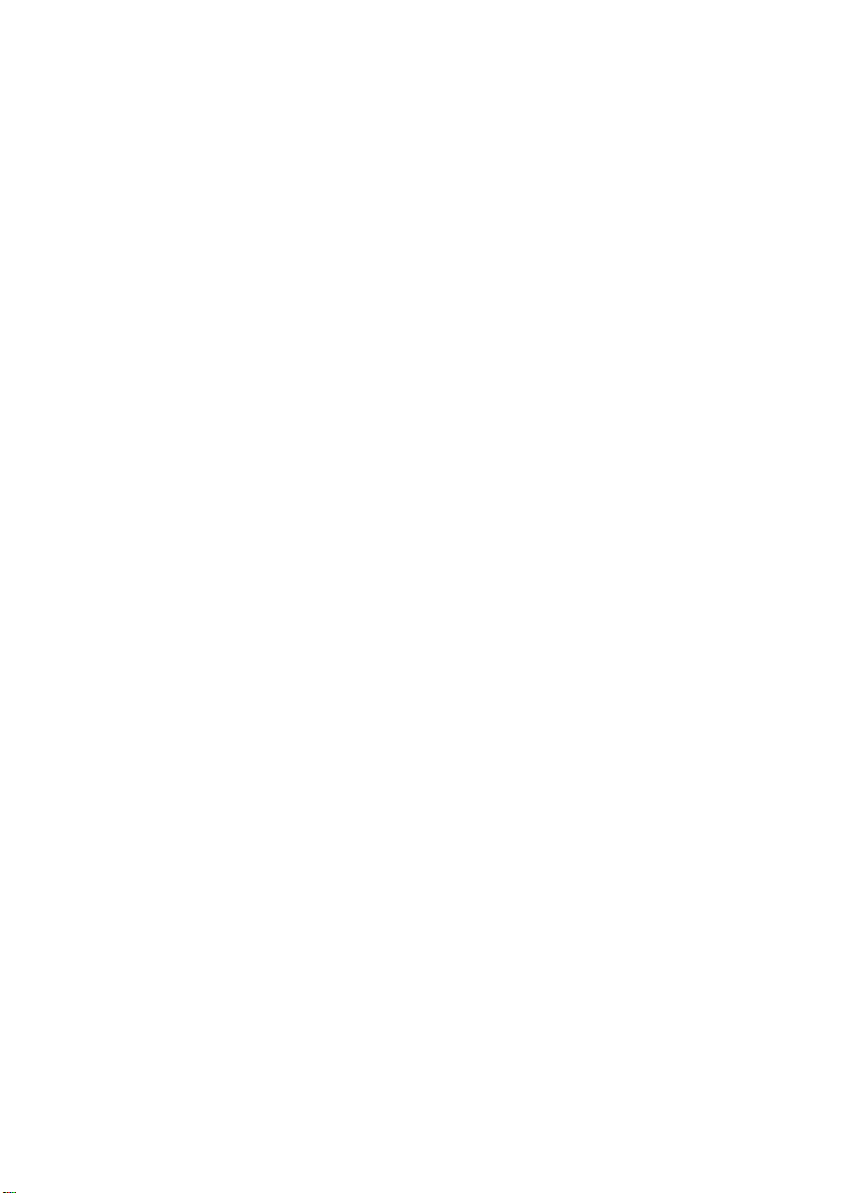
Manuel de l’utilisateur
Logic Audio Pro ISIS
Version 3.5
Février 1999
–Français–
a
E
Soft- und Hardware GmbH
Page 2
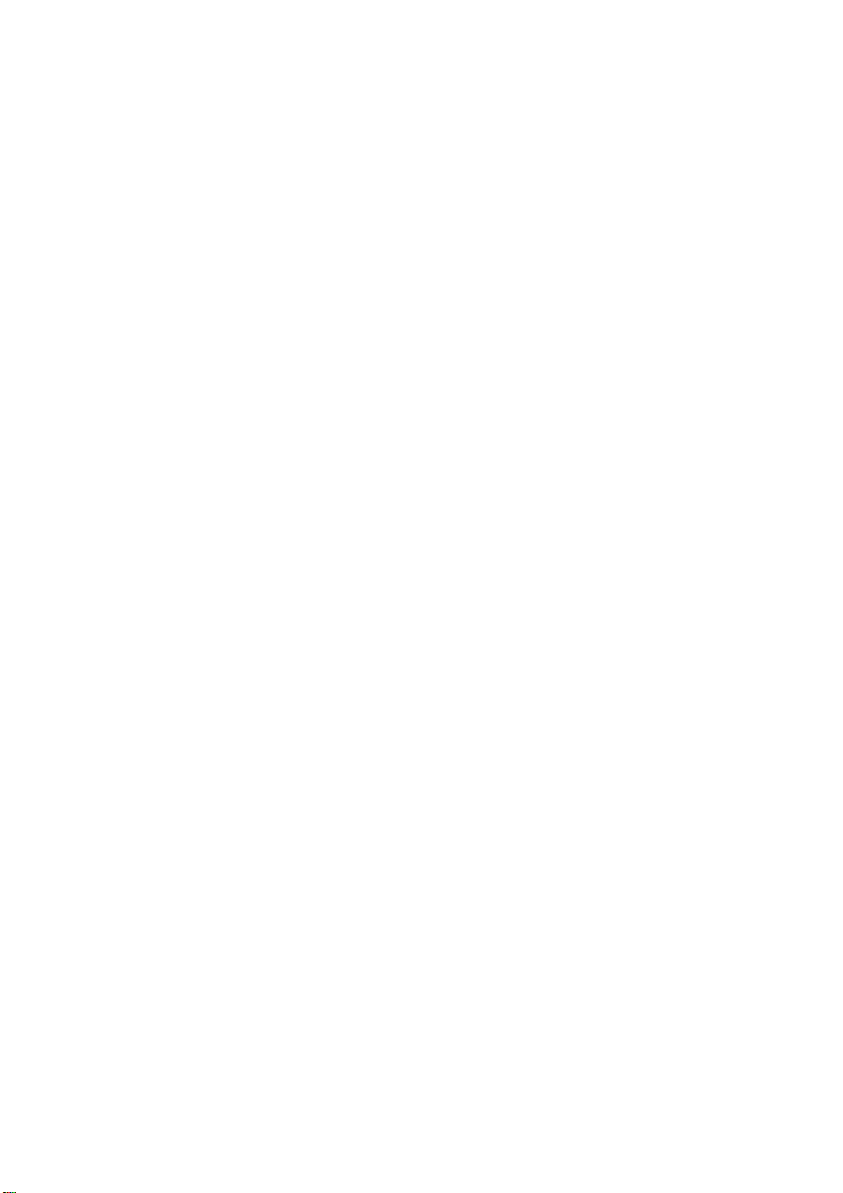
Important!
Lisez attentivement l’agrément de licence ci-dessous avant de
décacheter les disquettes!
Etendue de la garantie
La garantie d’Emagic portant sur le manuel, la clef ou le
programme n’intervient que dans une période de 90 jours à
partir de la date effective d’achat, est étendue le cas échéant à
la periode légale minimale imposée par la législation du pays de
vente, si celle-ci est supérieure à la garantie de 90 jours. Aucune
garantie expresse ou implicite ne sera accordée après ce délai.
Cette garantie n’est pas transmissible, et n’est accordée qu’au
premier acheteur.
Emagic ne garantit en aucun cas son adéquation, ses performances, et la qualité de son fonctionnement par rapport à une
demande particulière. Ce programme est vendu «tel que», et le
propriétaire devra assumer ses performances ainsi que ses
possibles incompatibilités.
En aucun cas Emagic ne sera responsable des dommages
directs, indirects, spéciaux, accidentels ou concécutifs à son
utilisation, ses défauts autant dans le programme que dans la
documentation. Certains pays ne reconnaissent pas la limitation ou l’exclusion de garantie des dommages directs ou concécutifs à des défauts du logiciel. Cette limitation ne sera pas
appliquée dans ce cas.
Agrément de licence
Lisez attentivement les termes et conditions d’utilisation
subordonnés à cet agrément avant de déballer ce logiciel. Un
usage partiel ou total de ce packtage impliquera une acceptation totale de tous les termes de cet agrément.
Page 3
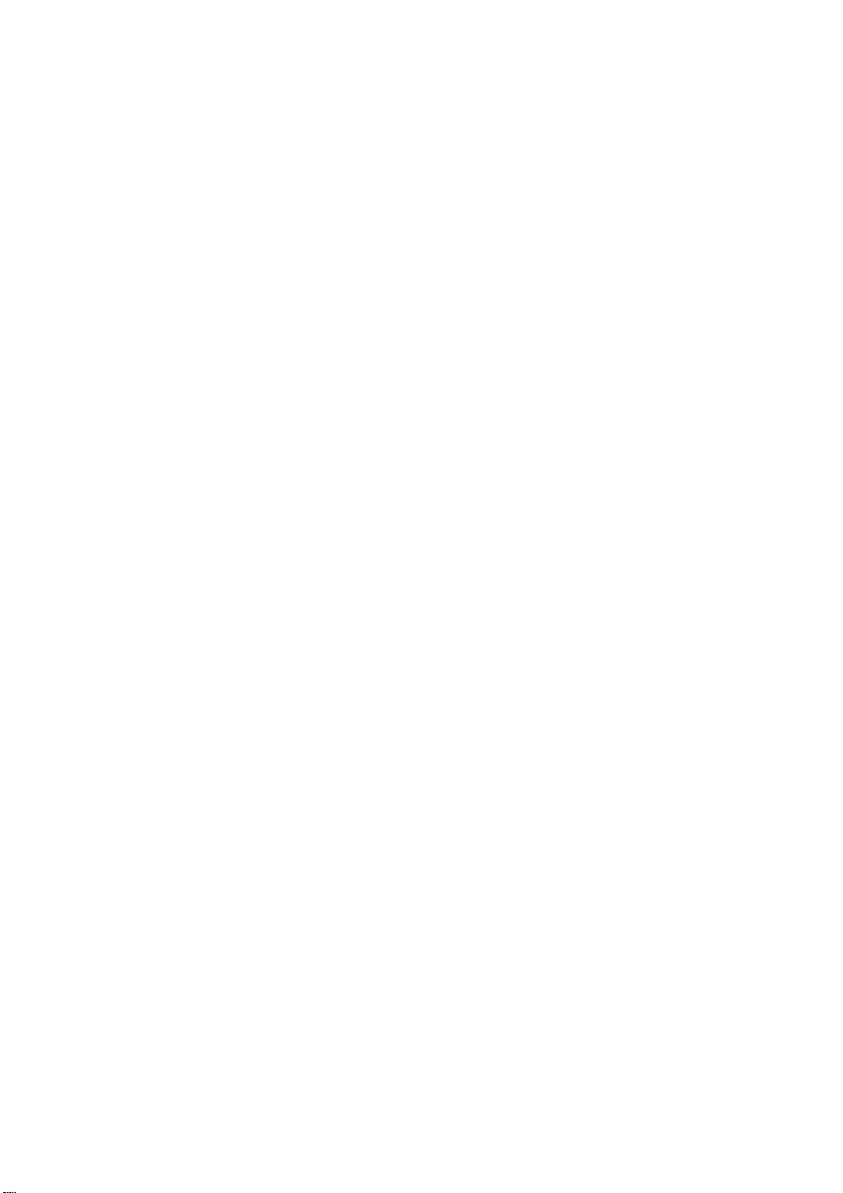
Emagic vous accorde (au propriétaire), un usage non limitatif et
non exclusif de tout le contenu de ce package, dans le respect
des conditions énoncées.
Vous devez:
1. Utiliser ce logiciel sur un seul poste de travail.
2. Ne faire des copies de disquettes que dans le but d’une
sauvegarde de données.
Vous ne devez pas:
1. Faire de copies de ce manuel ou du programme, même partiellement, en dehors des conditions présentement définies.
2. Modifier le code du programme ou de l’une de ces copies,
ni chercher à désassembler le code.
3. Etablir un droit de licence secondaire, louer, prêter, emprunter, ou accorder des droits sur ce logiciel autres que
ceux déjà accordés par nous-même.
4. Traduire verbalement ou par écrit ce manuel.
5. Diffuser par voie informatique, ou sur un quelconque réseau de télécommunications, public ou privé, le code de ce
programme.
Fin de l’agrément
Cet agrément ne peut prendre fin que par la destruction totale
des supports matériels de ce logiciel, y compris toutes les copies
effectuées, ou dans le cas du non respect des conditions présentement énoncées.
Copyright
© 1992–1999 by Emagic Soft- und Hardware GmbH
pour le programme, la copy protection key et le manuel de
l’utilisateur.
Page 4
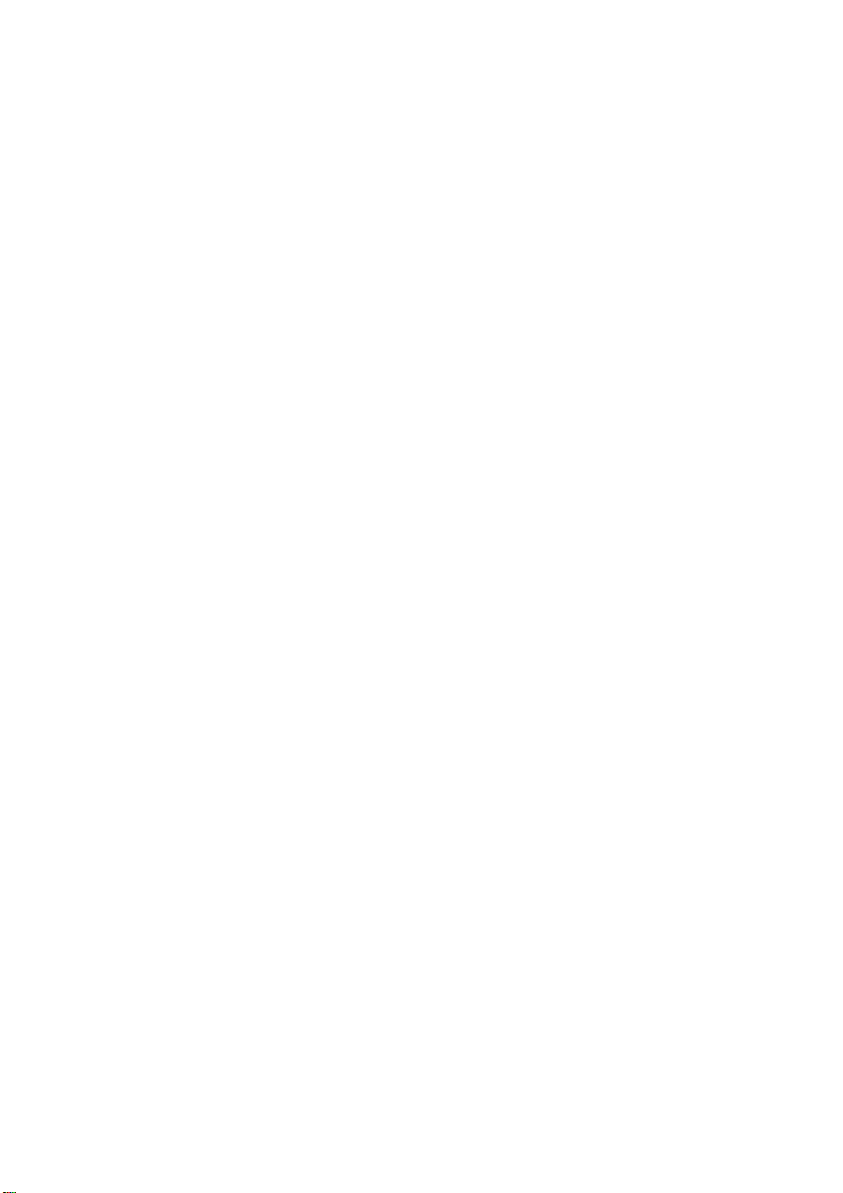
Auteurs du programme:
Dr. Gerhard Lengeling
Chris Adam
Clemens Homburg
Felix Bertram
Gunter Mensch
Stephan M. Sprengler
Rainer Schupp
Documentation: Thorsten Adam
Johannes Prischl
Jan-Friedrich Conrad
Ronald Bias
Traduction:
Vente: E
Emagic Soft- und Hardware GmbH
Halstenbeker Weg 96
D - 25462 Rellingen
Allemagne
Tel: +49 (0) 4101 495-0
Fax: +49 (0) 4101 495-199
http://www.emagic.de
Importation: Les produits Emagic sont importés en
france par:
Emagic – une division IML
PA de la bandonnière
69800 SAINT PRIEST
Tel: (04) 78.20.40.30
Toutes les marques déposées sont la propriété de leur détenteur respectif.
Page 5
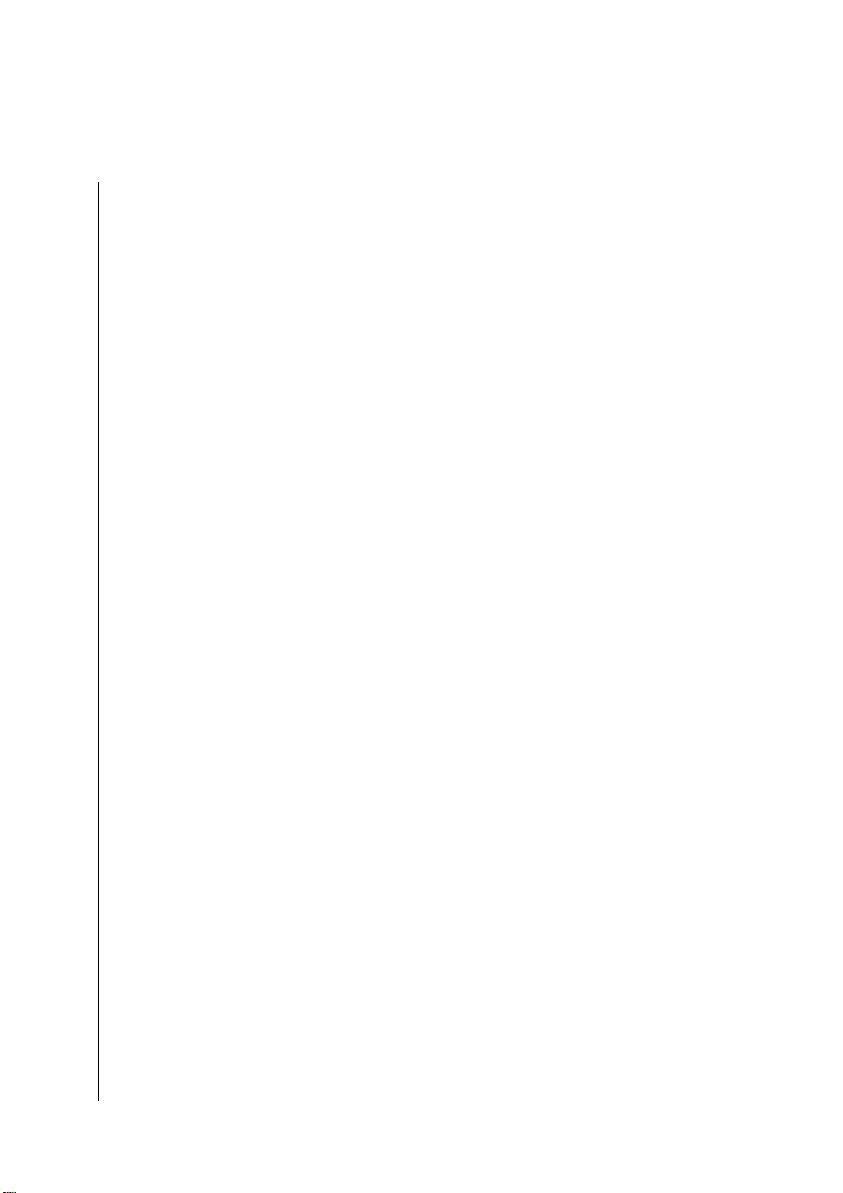
Preface
Félicitations!
Avec Logic Audio Pro ISIS, vous avez choisi l’un des systèmes
de production musicale les plus puissants disponibles actuellement. depuis sa mise en vente, un grand nombre de hits et de
bandes son de films ont été produits grâce à Logic Audio, dont
la plupart vous sont familiers. de nombreux grands producteurs
à travers le monde concidèrent Logic Audio pour sa grande
résolution temporelle Midi, sa grande habilité à s’adapter à des
styles de travaux spécifiques et bien sûr son haut niveau de
disponibilité dans les systèmes configurés professionnels.
Comme nouvel utilisateur de Logic Audio Pro ISIS, ne soyez
pas intimidé par l’immense fonctionnalité de ce programme.
Vous serez sans doute réconforté de savoir que même les utilisateurs habitués depuis longtemps à Logic Audio découvrent
constament de nouvelles possibilités dans ce programme. Tout
d’abord, prenez le temps de lire le manuel d’introduction
annexe. puis, si le temps le permet, nous vous recommandons
de lire au moins le chapitre «Utilisation de Logic» qui vous
fournit d’excellentes bases pour travailler confortablement
avec LA Pro ISIS le plus rapidement possible. Dans les semaines suivantes, alors que vous utilisez de plus en plus le
programme, vous devriez alors vous reporter aux diverses
sections de ce manuel qui vous concernent plus particulièrement.
l
Nous désirons remercier plus particulièrement nos utilisateurs
de toujours qui sont passés à LA Pro ISIS 3.6 pour leur futures
supports. Votre retour incroyablement positif est un facteur
majeur dans notre motivation à maintenir LA Pro ISIS au fait
de la technologie de la production musicale.
Nous espérons que vous obtiendrez une grande satisfaction et
que vos compositions remporteront un franc succès!
Votre équipe Emagic
Février 1999
Page 6
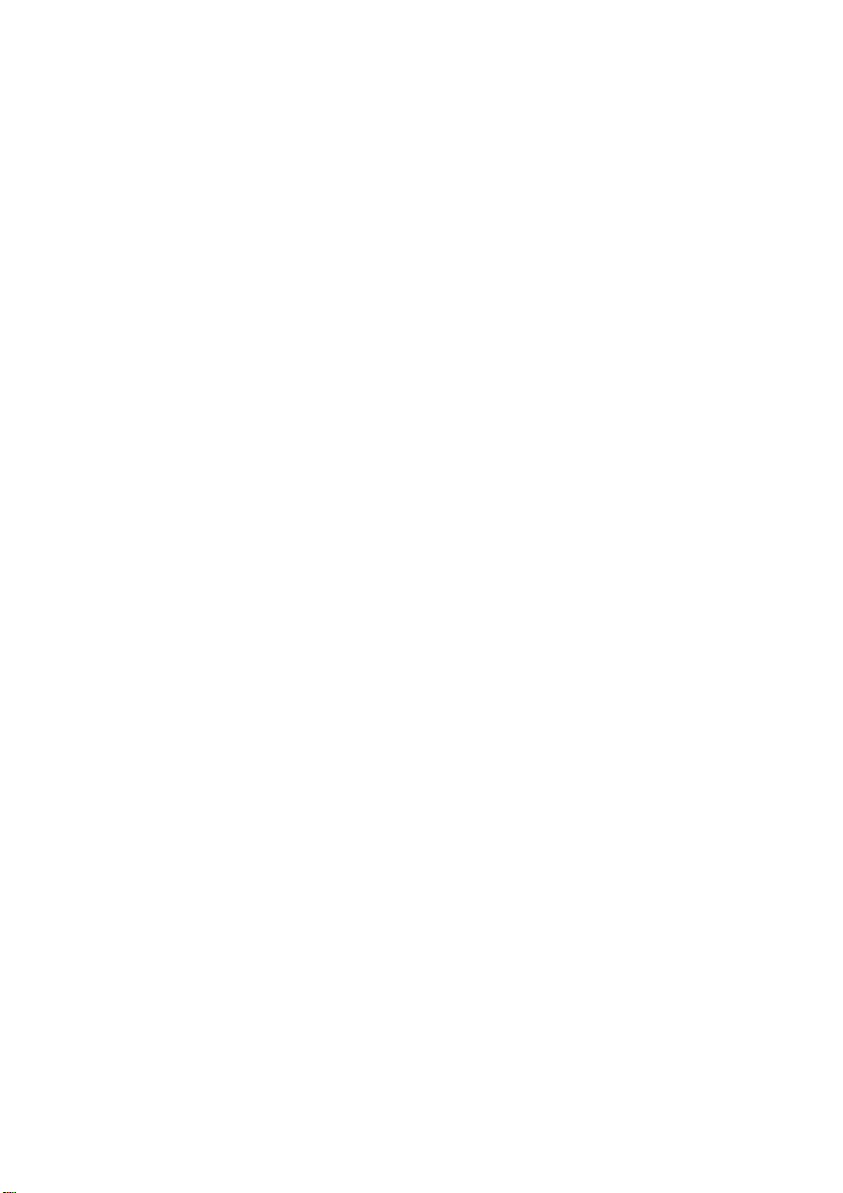
Page 7
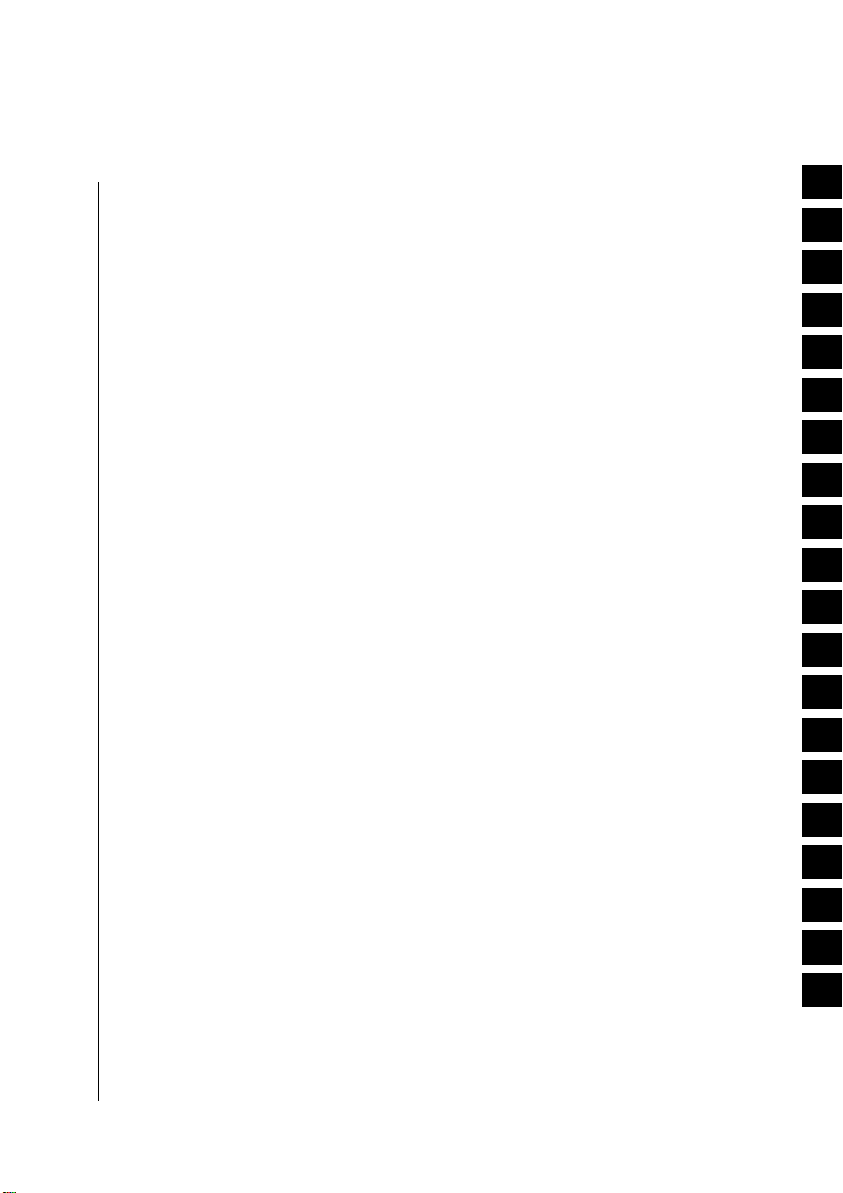
Table des matières
l
Chapitre 1 Utilisation de Logic
Chapitre 2 Fonctions de transport
Chapitre 3 Fenêtre Arrange
Chapitre 4 Utilisation de l’Audio dans la fenêtre Arrange
Chapitre 5 L’environnement
Chapitre 6 Mixers et Objets Audio
Chapitre 7 La Fenêtre Audio
Chapitre 8 Audio Driver
Chapitre 9 La fenêtre Sample Edit
Chapitre 10 L’Event List
Chapitre 11 L’Hyper Editor
Chapitre 12 Le Matrix Editor
Chapitre 13 Fenêtre Score Edit
Chapitre 14 La fenêtre Transform
1
2
3
4
5
6
7
8
9
10
11
12
13
14
Chapitre 15 Te mp o
Chapitre 16 Synchronisation
Chapitre 17 Song Settings et Préférences
Chapitre 18 Transfert de fichiers
Glossaire
Index
Manuel de l’utilisateur
Version 3.5 M - 1
15
16
17
18
Gl
Ix
B
C
Page 8
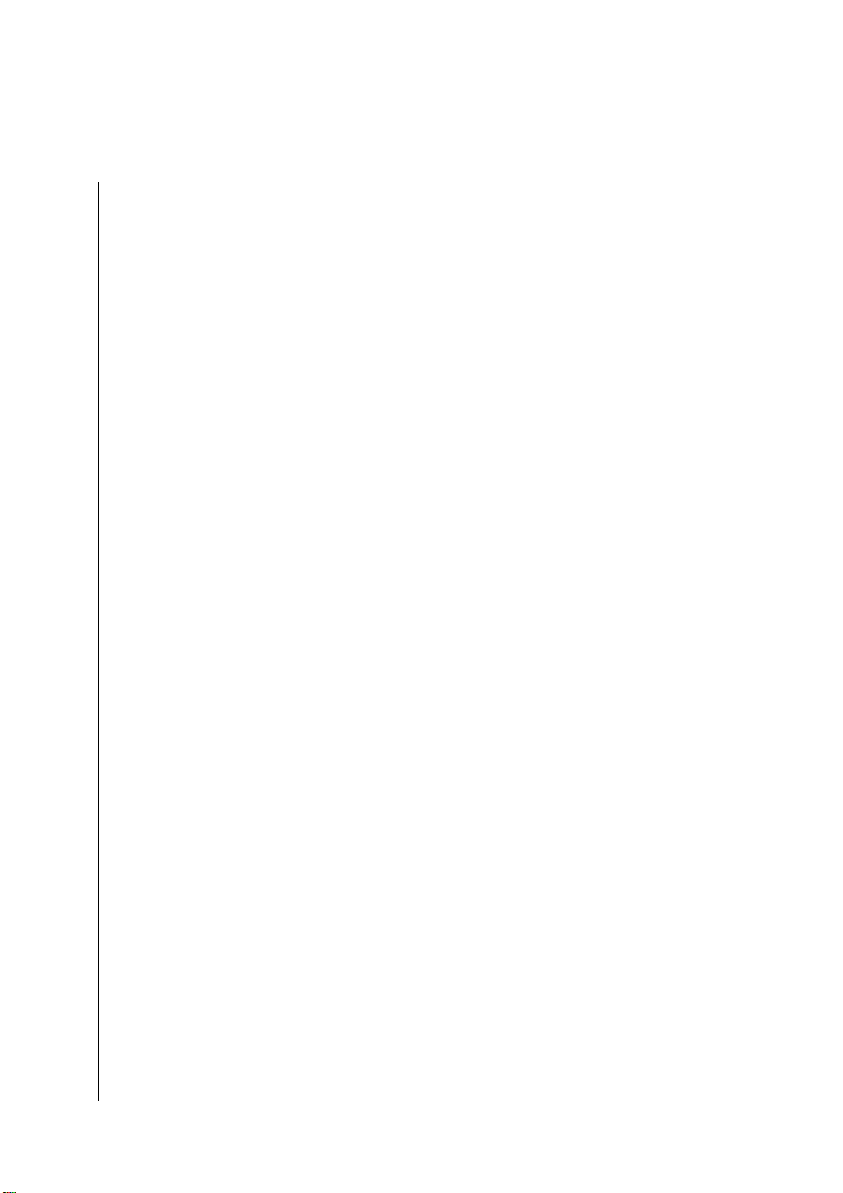
Table des matières
M - 2
Emagic
Logic Audio Pro ISIS
Page 9
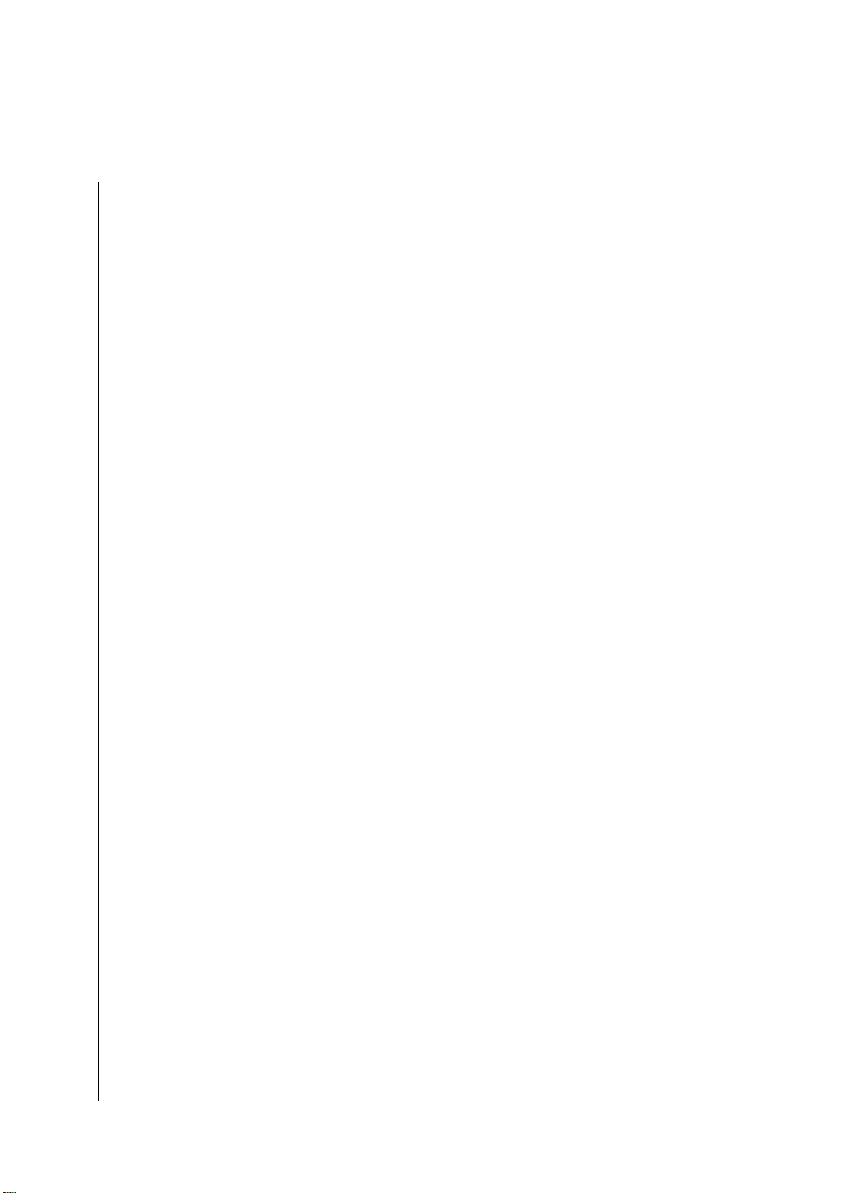
Table des matières
Chapitre 1 Utilisation de Logic
1.1 Conventions de ce manuel . . . . . . . . . . . . . . . . . . . . . . . . . . . . 1-1
1.2 La Souris . . . . . . . . . . . . . . . . . . . . . . . . . . . . . . . . . . . . . . . . . 1-2
Fonctions de base . . . . . . . . . . . . . . . . . . . . . . . . . . . . . . . . . . 1-2
L’action de la souris . . . . . . . . . . . . . . . . . . . . . . . . . . . . . . . . . 1-3
Boîtes (ou cases) de validation (checkbox) . . . . . . . . . . . . . 1-3
Menus déroulants . . . . . . . . . . . . . . . . . . . . . . . . . . . . . . . 1-3
La souris pour changer des paramètres . . . . . . . . . . . . . . . 1-3
Utilisation de la souris pour l’incrémentation et la
diminution . . . . . . . . . . . . . . . . . . . . . . . . . . . . . . . . . . . . 1-4
Entrée de valeurs numériques . . . . . . . . . . . . . . . . . . . . . . 1-4
Entrer du texte . . . . . . . . . . . . . . . . . . . . . . . . . . . . . . . . . 1-5
Les outils et la boîte à outils . . . . . . . . . . . . . . . . . . . . . . . . . . . 1-5
Champ d’application des outils . . . . . . . . . . . . . . . . . . . . . 1-6
Montrer/Cacher la boîte à outils . . . . . . . . . . . . . . . . . . . . 1-6
Sélection des outils . . . . . . . . . . . . . . . . . . . . . . . . . . . . . . 1-7
Ligne d’Information . . . . . . . . . . . . . . . . . . . . . . . . . . . . . . 1-7
Les Outils . . . . . . . . . . . . . . . . . . . . . . . . . . . . . . . . . . . . . 1-8
1.3 Fonctions des fenêtres . . . . . . . . . . . . . . . . . . . . . . . . . . . . . . . 1-11
Travailler avec des fenêtres . . . . . . . . . . . . . . . . . . . . . . . . . . . . 1-11
Ouvrir des fenêtres . . . . . . . . . . . . . . . . . . . . . . . . . . . . . . 1-11
Fermer des fenêtres . . . . . . . . . . . . . . . . . . . . . . . . . . . . . . 1-11
Remonter d’un niveau dans l’hiérarchie de l’affichage . . . . 1-11
Régler la taille d’une fenêtre . . . . . . . . . . . . . . . . . . . . . . . 1-12
Sélectionner la zone de travail . . . . . . . . . . . . . . . . . . . . . . 1-12
Défilement de la page . . . . . . . . . . . . . . . . . . . . . . . . . . . . 1-13
Zoomer . . . . . . . . . . . . . . . . . . . . . . . . . . . . . . . . . . . . . . . 1-13
Zoomer de manière sélective . . . . . . . . . . . . . . . . . . . . . . . 1-14
Eléments de la fenêtre . . . . . . . . . . . . . . . . . . . . . . . . . . . . 1-15
Menus . . . . . . . . . . . . . . . . . . . . . . . . . . . . . . . . . . . . . . . . . . . 1-15
Menus hiérarchiques . . . . . . . . . . . . . . . . . . . . . . . . . . . . . 1-16
L’utilisation d’un clavier . . . . . . . . . . . . . . . . . . . . . . . . . . . 1-16
Raccourcis clavier . . . . . . . . . . . . . . . . . . . . . . . . . . . . . . . 1-17
Options menu avec «…» dans le titre . . . . . . . . . . . . . . . . 1-17
Boîtes de dialogue . . . . . . . . . . . . . . . . . . . . . . . . . . . . . . . . . . 1-17
Types de fenêtres . . . . . . . . . . . . . . . . . . . . . . . . . . . . . . . . . . . 1-18
Fenêtres normales . . . . . . . . . . . . . . . . . . . . . . . . . . . . . . . 1-18
Fenêtres flottantes . . . . . . . . . . . . . . . . . . . . . . . . . . . . . . 1-18
La fenêtre menu principal . . . . . . . . . . . . . . . . . . . . . . . . . 1-19
Relations entre fenêtres . . . . . . . . . . . . . . . . . . . . . . . . . . . . . . 1-19
Attraper . . . . . . . . . . . . . . . . . . . . . . . . . . . . . . . . . . . . . . 1-20
l
Manuel de l’utilisateur
Version 3.5
M - 3
Page 10
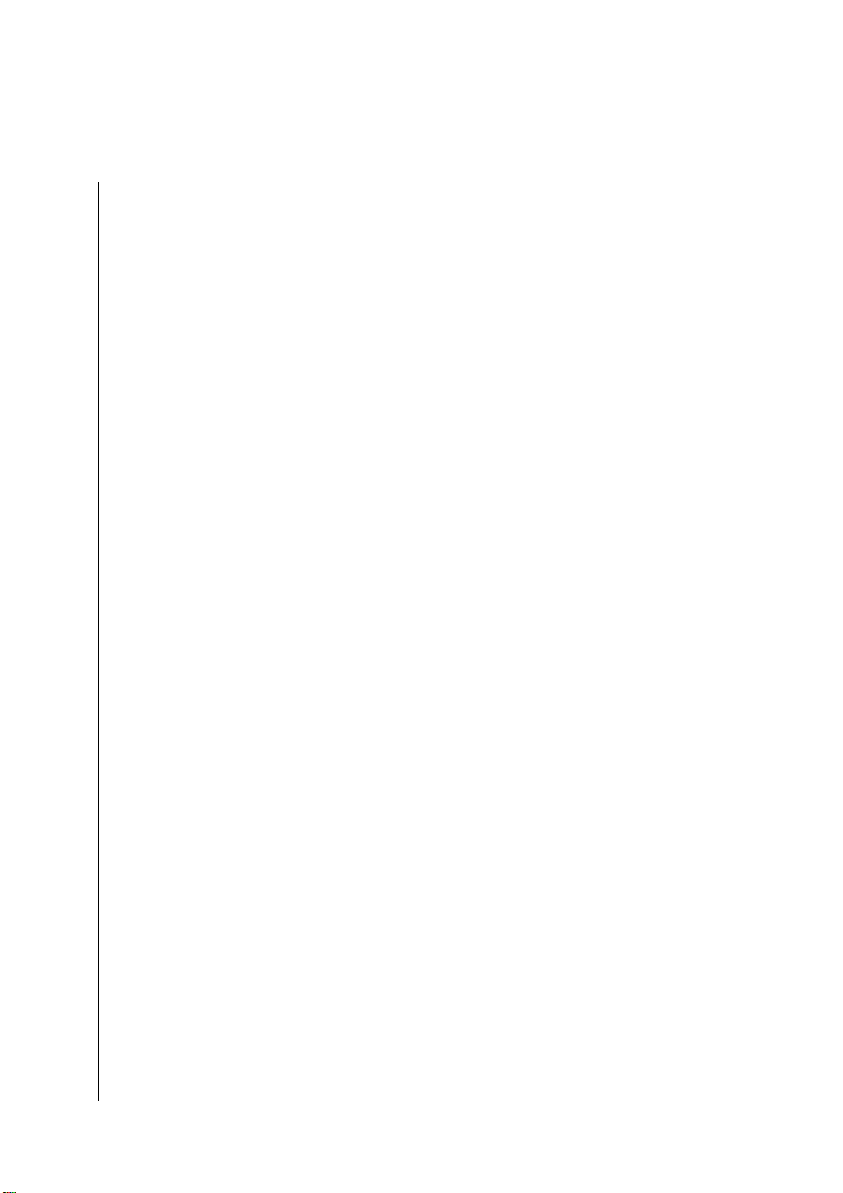
Table des matières
Lien, montrer contenu, et attraper contenu . . . . . . . . . . . . 1-20
Screensets . . . . . . . . . . . . . . . . . . . . . . . . . . . . . . . . . . . . . . . . 1-22
Sauvegarder un screenset . . . . . . . . . . . . . . . . . . . . . . . . . 1-22
Changer de screenset . . . . . . . . . . . . . . . . . . . . . . . . . . . . 1-22
Protéger les screensets . . . . . . . . . . . . . . . . . . . . . . . . . . . 1-22
Copier des screensets . . . . . . . . . . . . . . . . . . . . . . . . . . . . 1-22
Revenir à un screenset sauvegardé . . . . . . . . . . . . . . . . . . 1-23
Changements gérés par le séquenceur . . . . . . . . . . . . . . . 1-23
1.4 Techniques de sélection . . . . . . . . . . . . . . . . . . . . . . . . . . . . . . 1-24
Sélectionner des objets individuels . . . . . . . . . . . . . . . . . . . 1-24
Sélectionner plusieurs objets . . . . . . . . . . . . . . . . . . . . . . . 1-24
Sélectionner tous les objets . . . . . . . . . . . . . . . . . . . . . . . . 1-27
1.5 Opérations d’édition . . . . . . . . . . . . . . . . . . . . . . . . . . . . . . . . 1-27
Undo . . . . . . . . . . . . . . . . . . . . . . . . . . . . . . . . . . . . . . . . 1-27
Le presse-papiers . . . . . . . . . . . . . . . . . . . . . . . . . . . . . . . . . . . 1-27
Cut . . . . . . . . . . . . . . . . . . . . . . . . . . . . . . . . . . . . . . . . . . 1-28
Copy . . . . . . . . . . . . . . . . . . . . . . . . . . . . . . . . . . . . . . . . . 1-28
Paste . . . . . . . . . . . . . . . . . . . . . . . . . . . . . . . . . . . . . . . . . 1-28
Delete . . . . . . . . . . . . . . . . . . . . . . . . . . . . . . . . . . . . . . . . 1-28
1.6 Fonctions Générales des Editeurs . . . . . . . . . . . . . . . . . . . . . . . 1-29
Ouvrir un Editeur . . . . . . . . . . . . . . . . . . . . . . . . . . . . . . . 1-29
Fonctions de Défilement Automatique . . . . . . . . . . . . . . . 1-29
Liens contenus . . . . . . . . . . . . . . . . . . . . . . . . . . . . . . . . . 1-29
Fonction de lecture Alternative . . . . . . . . . . . . . . . . . . . . . 1-30
Commandes de sélection & fonctions d’édition . . . . . . . . . . . . 1-30
Caler les locateurs sur les objets . . . . . . . . . . . . . . . . . . . . 1-30
Fonctions d’édition . . . . . . . . . . . . . . . . . . . . . . . . . . . . . . 1-30
Fonctions de transformation . . . . . . . . . . . . . . . . . . . . . . . 1-31
Répéter ou Copier des Evénements . . . . . . . . . . . . . . . . . . 1-31
Effacer des Evénements . . . . . . . . . . . . . . . . . . . . . . . . . . . 1-31
Enregistrement Pas à Pas . . . . . . . . . . . . . . . . . . . . . . . . . . . . . 1-31
Commande au clavier . . . . . . . . . . . . . . . . . . . . . . . . . . . . 1-32
Aller à la Sélection . . . . . . . . . . . . . . . . . . . . . . . . . . . . . . . 1-33
Edition par entrée MIDI . . . . . . . . . . . . . . . . . . . . . . . . . . . 1-34
Quantification d’Evénement . . . . . . . . . . . . . . . . . . . . . . . . . . . 1-34
Quantifier des Evénements . . . . . . . . . . . . . . . . . . . . . . . . 1-34
Quantification de note . . . . . . . . . . . . . . . . . . . . . . . . . . . 1-35
Annuler la quantification des notes . . . . . . . . . . . . . . . . . . 1-35
Fonctions d’Affichage . . . . . . . . . . . . . . . . . . . . . . . . . . . . . . . 1-36
Changer le Niveau d’Affichage . . . . . . . . . . . . . . . . . . . . . 1-36
M - 4
Emagic
Logic Audio Pro ISIS
Page 11
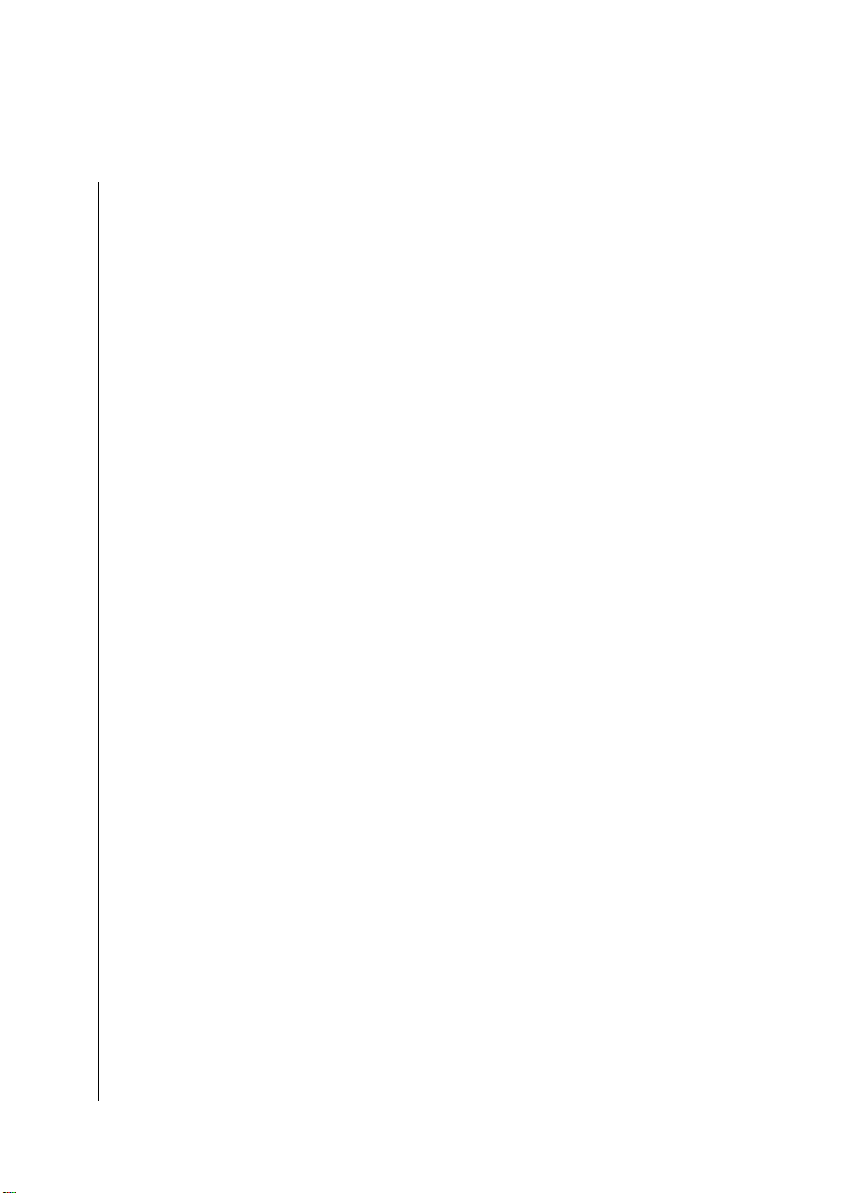
Table des matières
l
1.7 Raccourcis clavier et commande à distance via MIDI . . . . . . . . . 1-38
Touches Spéciales . . . . . . . . . . . . . . . . . . . . . . . . . . . . . . . 1-39
Fenêtre Key Commands . . . . . . . . . . . . . . . . . . . . . . . . . . . . . . 1-40
Assigner une fonction à une touche . . . . . . . . . . . . . . . . . 1-41
Effacer des Assignations . . . . . . . . . . . . . . . . . . . . . . . . . . 1-41
Vérification de la fonction d’une touche . . . . . . . . . . . . . . 1-42
Rendre l’Affichage plus clair . . . . . . . . . . . . . . . . . . . . . . . 1-42
Rechercher les raccourcis clavier . . . . . . . . . . . . . . . . . . . . 1-42
1.8 Fonctionnes globales . . . . . . . . . . . . . . . . . . . . . . . . . . . . . . . . 1-43
Definir les couleurs . . . . . . . . . . . . . . . . . . . . . . . . . . . . . . 1-43
Aide Online . . . . . . . . . . . . . . . . . . . . . . . . . . . . . . . . . . . . . . . 1-43
1.9 Gestion des Songs . . . . . . . . . . . . . . . . . . . . . . . . . . . . . . . . . . 1-44
Nouveau Song . . . . . . . . . . . . . . . . . . . . . . . . . . . . . . . . . . . . . 1-44
Song Autoload . . . . . . . . . . . . . . . . . . . . . . . . . . . . . . . . . 1-44
Créer un nouveau Song . . . . . . . . . . . . . . . . . . . . . . . . . . 1-45
Charger un Song . . . . . . . . . . . . . . . . . . . . . . . . . . . . . . . . . . . 1-45
Fonctions spéciales . . . . . . . . . . . . . . . . . . . . . . . . . . . . . . . . . 1-45
Vérifier/Réparer des Songs . . . . . . . . . . . . . . . . . . . . . . . . . 1-45
Sauvegarde des Songs . . . . . . . . . . . . . . . . . . . . . . . . . . . . . . . 1-45
Revenir à la version Sauvegardée . . . . . . . . . . . . . . . . . . . . 1-46
Fermer un Song . . . . . . . . . . . . . . . . . . . . . . . . . . . . . . . . . . . . 1-46
Quitter le Programme… . . . . . . . . . . . . . . . . . . . . . . . . . . . . . . 1-46
Chapitre 2
Fonctions de transport
2.1 La fenêtre Transport . . . . . . . . . . . . . . . . . . . . . . . . . . . . . . . . . 2-1
Ouvrir la fenêtre de transport . . . . . . . . . . . . . . . . . . . . . . 2-1
Fermer la fenêtre Transport . . . . . . . . . . . . . . . . . . . . . . . . 2-1
La barre de transport dans d’autre fenêtres . . . . . . . . . . . . 2-1
Modifier l’affichage . . . . . . . . . . . . . . . . . . . . . . . . . . . . . . . . . 2-2
Champs de paramètre et affichage . . . . . . . . . . . . . . . . . . . . . 2-3
Affichage de position . . . . . . . . . . . . . . . . . . . . . . . . . . . . 2-3
Locators . . . . . . . . . . . . . . . . . . . . . . . . . . . . . . . . . . . . . . 2-4
Tempo . . . . . . . . . . . . . . . . . . . . . . . . . . . . . . . . . . . . . . . 2-5
Mémoire disponible . . . . . . . . . . . . . . . . . . . . . . . . . . . . . 2-5
signature et divisions . . . . . . . . . . . . . . . . . . . . . . . . . . . . 2-6
Moniteur MIDI et fonction Panic . . . . . . . . . . . . . . . . . . . . 2-7
Titre du song . . . . . . . . . . . . . . . . . . . . . . . . . . . . . . . . . . . 2-8
Fin de Song . . . . . . . . . . . . . . . . . . . . . . . . . . . . . . . . . . . 2-8
Boutons et touches . . . . . . . . . . . . . . . . . . . . . . . . . . . . . . . . . 2-9
Transport . . . . . . . . . . . . . . . . . . . . . . . . . . . . . . . . . . . . . 2-9
Manuel de l’utilisateur
Version 3.5
M - 5
Page 12
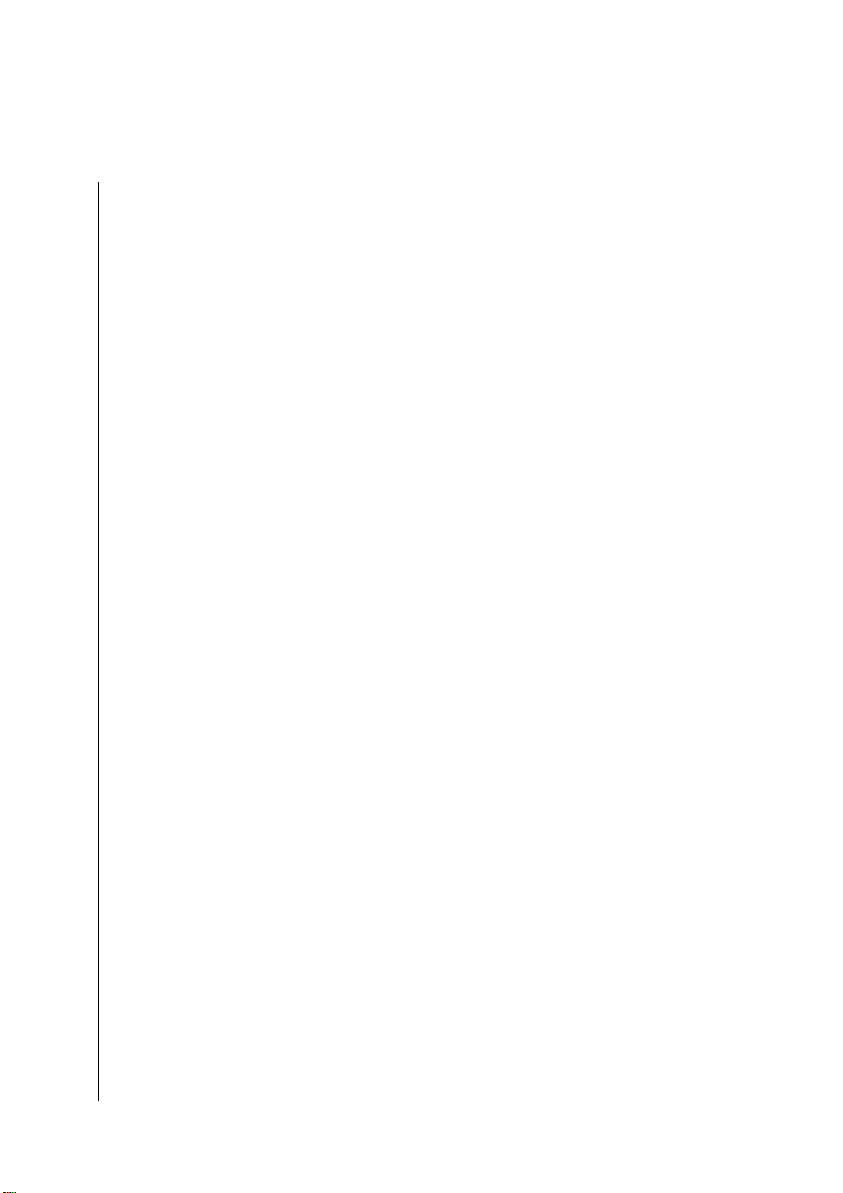
Table des matières
Mode . . . . . . . . . . . . . . . . . . . . . . . . . . . . . . . . . . . . . . . . 2-10
2.2 Regle de mesure . . . . . . . . . . . . . . . . . . . . . . . . . . . . . . . . . . . 2-12
Affichage . . . . . . . . . . . . . . . . . . . . . . . . . . . . . . . . . . . . . . . . . 2-12
Marqueurs de début et de fin . . . . . . . . . . . . . . . . . . . . . . 2-12
Le pointeur de position . . . . . . . . . . . . . . . . . . . . . . . . . . . . . . 2-13
Positionnement rapide ... . . . . . . . . . . . . . . . . . . . . . . . . . 2-13
Positionnement sur un marqueur . . . . . . . . . . . . . . . . . . . 2-14
Scrubbing . . . . . . . . . . . . . . . . . . . . . . . . . . . . . . . . . . . . . 2-14
2.3 Mode cycle . . . . . . . . . . . . . . . . . . . . . . . . . . . . . . . . . . . . . . . 2-14
Activer le mode cycle . . . . . . . . . . . . . . . . . . . . . . . . . . . . . . . . 2-15
Comment Logic se comporte en mode cycle . . . . . . . . . . . . . . 2-15
Définir la région du cycle . . . . . . . . . . . . . . . . . . . . . . . . . . . . . 2-15
utilisation de la barre de mesure graphiquement . . . . . . . . 2-15
Saisie numérique . . . . . . . . . . . . . . . . . . . . . . . . . . . . . . . . 2-16
Par objet . . . . . . . . . . . . . . . . . . . . . . . . . . . . . . . . . . . . . . 2-17
Par marqueurs . . . . . . . . . . . . . . . . . . . . . . . . . . . . . . . . . . 2-17
Skip Cycle . . . . . . . . . . . . . . . . . . . . . . . . . . . . . . . . . . . . . . . . 2-17
paramètrage des Skip Cycle . . . . . . . . . . . . . . . . . . . . . . . 2-17
Caractéristiques du mode Cycle . . . . . . . . . . . . . . . . . . . . 2-18
2.4 Enregistrement . . . . . . . . . . . . . . . . . . . . . . . . . . . . . . . . . . . . 2-18
Choisir une piste . . . . . . . . . . . . . . . . . . . . . . . . . . . . . . . . 2-18
Décompte . . . . . . . . . . . . . . . . . . . . . . . . . . . . . . . . . . . . . . . . 2-19
Options d’enregistrement . . . . . . . . . . . . . . . . . . . . . . . . . . . . 2-19
Mode Replace . . . . . . . . . . . . . . . . . . . . . . . . . . . . . . . . . . 2-20
Enregistrement MIDI destructif . . . . . . . . . . . . . . . . . . . . . 2-20
Enregistrement en mode Cycle . . . . . . . . . . . . . . . . . . . . . . . . . 2-20
Cycle et Replace . . . . . . . . . . . . . . . . . . . . . . . . . . . . . . . . 2-21
Autodrop . . . . . . . . . . . . . . . . . . . . . . . . . . . . . . . . . . . . . . . . . 2-21
Définir la région d’autodrop . . . . . . . . . . . . . . . . . . . . . . . 2-21
paramètrage de l’autodrop numériquement . . . . . . . . . . . 2-22
Enregistrement en autodrop . . . . . . . . . . . . . . . . . . . . . . . 2-22
Combinaison du Cycle et de l’Autodrop . . . . . . . . . . . . . . 2-22
Enregistrer en mode Skip Cycle . . . . . . . . . . . . . . . . . . . . . 2-23
2.5 Chase Events . . . . . . . . . . . . . . . . . . . . . . . . . . . . . . . . . . . . . . 2-23
Chapitre 3
Fenêtre Arrange
3.1 généralités . . . . . . . . . . . . . . . . . . . . . . . . . . . . . . . . . . . . . . . . 3-1
3.2 Pistes . . . . . . . . . . . . . . . . . . . . . . . . . . . . . . . . . . . . . . . . . . . . 3-2
Sélectionner une piste . . . . . . . . . . . . . . . . . . . . . . . . . . . . . . . 3-3
Changer de piste sans changer la sélection en cours . . . . . 3-3
M - 6
Emagic
Logic Audio Pro ISIS
Page 13
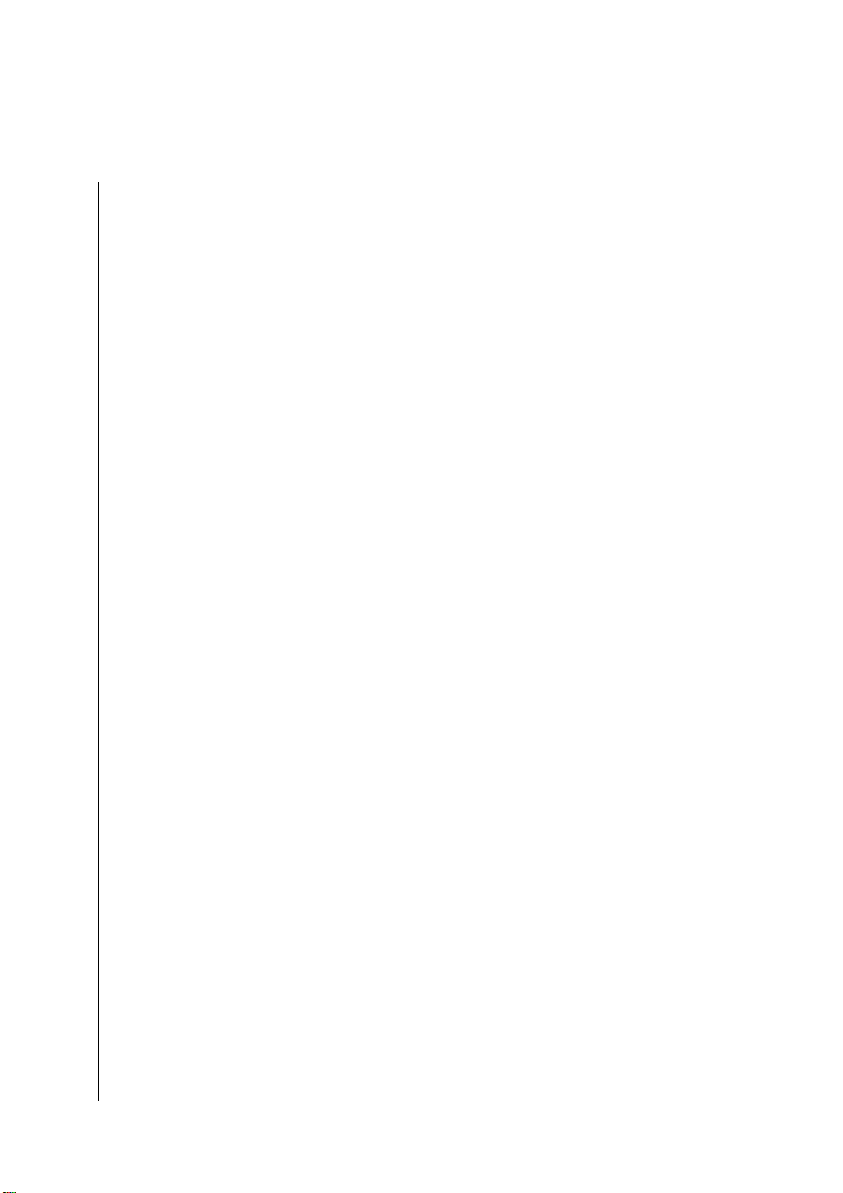
Table des matières
l
Déplacer une piste . . . . . . . . . . . . . . . . . . . . . . . . . . . . . . 3-4
Créer une piste . . . . . . . . . . . . . . . . . . . . . . . . . . . . . . . . . . . . 3-4
Suppression de pistes . . . . . . . . . . . . . . . . . . . . . . . . . . . . . . . . 3-5
Suppression de pistes vides . . . . . . . . . . . . . . . . . . . . . . . . 3-5
Nommer des pistes . . . . . . . . . . . . . . . . . . . . . . . . . . . . . . . . . 3-5
Effacer des noms de pistes . . . . . . . . . . . . . . . . . . . . . . . . 3-6
Couper des pistes (Mute) . . . . . . . . . . . . . . . . . . . . . . . . . . . . . 3-7
Couper toutes les pistes . . . . . . . . . . . . . . . . . . . . . . . . . . 3-7
Couper un instrument . . . . . . . . . . . . . . . . . . . . . . . . . . . . 3-7
Sélectionner un instrument . . . . . . . . . . . . . . . . . . . . . . . . . . . 3-8
Type spéciaux d’instruments . . . . . . . . . . . . . . . . . . . . . . . 3-8
3.3 Instruments . . . . . . . . . . . . . . . . . . . . . . . . . . . . . . . . . . . . . . . 3-8
Rendre un instrument visible . . . . . . . . . . . . . . . . . . . . . . 3-9
Créer un Nouvel Instrument . . . . . . . . . . . . . . . . . . . . . . . . . . . 3-9
Les paramètres d’instrument . . . . . . . . . . . . . . . . . . . . . . . . . . 3-9
Ouvrir et fermer la boîte de paramètres d’instruments . . . . 3-10
Nom . . . . . . . . . . . . . . . . . . . . . . . . . . . . . . . . . . . . . . . . . 3-10
Type d’objet de piste . . . . . . . . . . . . . . . . . . . . . . . . . . . . . 3-10
Sélectionner une icône . . . . . . . . . . . . . . . . . . . . . . . . . . . 3-10
Cacher un instrument . . . . . . . . . . . . . . . . . . . . . . . . . . . . 3-10
Paramètrer le canal Midi . . . . . . . . . . . . . . . . . . . . . . . . . . 3-11
Configurer le canal Midi:multi-instruments . . . . . . . . . . . . 3-11
Règler le son d’une piste . . . . . . . . . . . . . . . . . . . . . . . . . . 3-12
3.4 Séquences . . . . . . . . . . . . . . . . . . . . . . . . . . . . . . . . . . . . . . . . 3-13
Créer une séquence . . . . . . . . . . . . . . . . . . . . . . . . . . . . . . . . . 3-14
Créer une séquence vide . . . . . . . . . . . . . . . . . . . . . . . . . . 3-14
Supprimer une séquence . . . . . . . . . . . . . . . . . . . . . . . . . . . . . 3-14
Récupérer des séquences supprimées . . . . . . . . . . . . . . . . . . . . 3-15
Déplacement de séquences . . . . . . . . . . . . . . . . . . . . . . . . . . . 3-15
Joindre des séquences ensemble . . . . . . . . . . . . . . . . . . . . 3-15
Editer le début d’une séquence de façon numérique . . . . . 3-15
Copie de séquences . . . . . . . . . . . . . . . . . . . . . . . . . . . . . . . . . 3-15
Copies multiples de séquences . . . . . . . . . . . . . . . . . . . . . 3-16
Modifier la longueur d’une séquence… . . . . . . . . . . . . . . . . . . 3-16
… d’une multiple sélection … . . . . . . . . . . . . . . . . . . . . . . 3-17
… Ajuster le départ . . . . . . . . . . . . . . . . . . . . . . . . . . . . . . 3-17
Séparer des séquences… . . . . . . . . . . . . . . . . . . . . . . . . . . . . . 3-19
…Division multiple avec les ciseaux . . . . . . . . . . . . . . . . . . 3-20
Fusion de Séquences . . . . . . . . . . . . . . . . . . . . . . . . . . . . . . . . 3-20
Demixage de Sequences . . . . . . . . . . . . . . . . . . . . . . . . . . . . . 3-21
Couper des séquences . . . . . . . . . . . . . . . . . . . . . . . . . . . . . . . 3-21
Manuel de l’utilisateur
Version 3.5
M - 7
Page 14
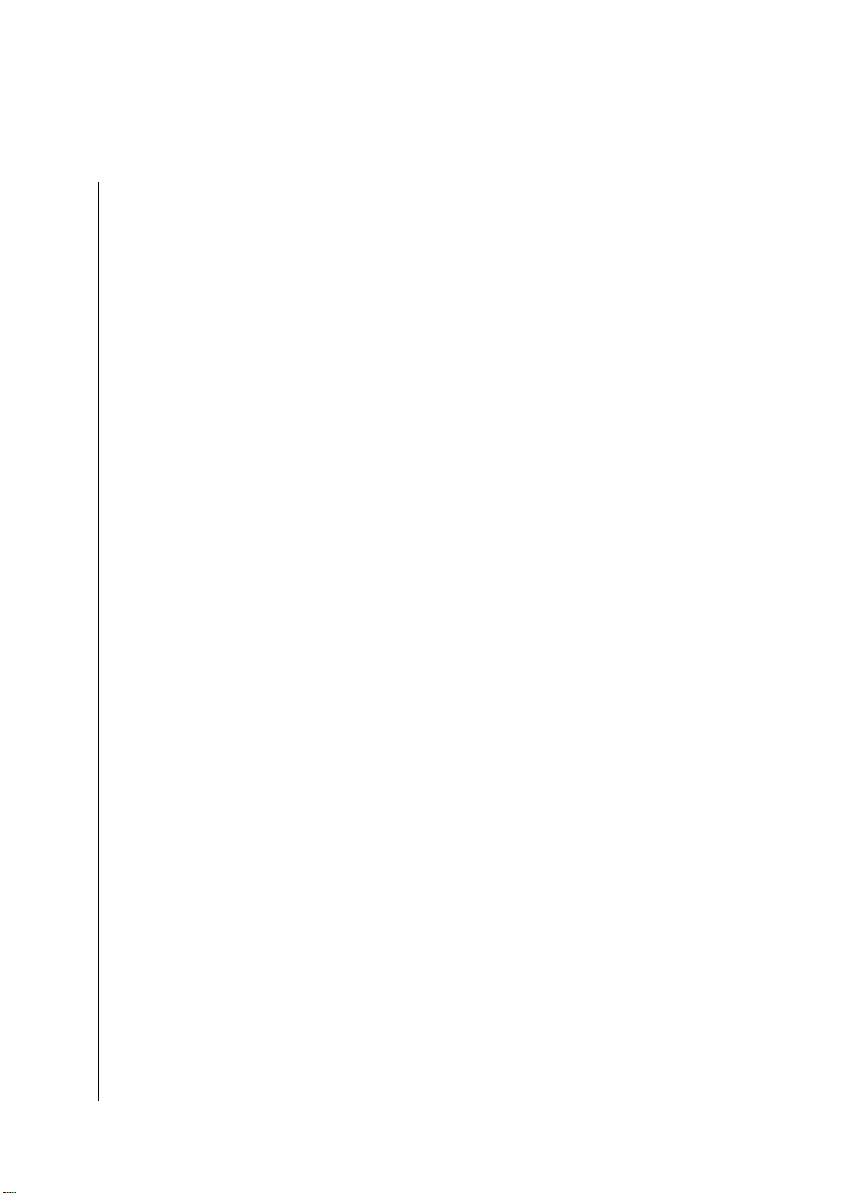
Table des matières
Solo de séquences . . . . . . . . . . . . . . . . . . . . . . . . . . . . . . . . . . 3-22
Nommer une séquence . . . . . . . . . . . . . . . . . . . . . . . . . . . . . . 3-22
Nomminations multiples… . . . . . . . . . . . . . . . . . . . . . . . . 3-22
Fonctions spéciales . . . . . . . . . . . . . . . . . . . . . . . . . . . . . . . . . . 3-23
Insérer des événements . . . . . . . . . . . . . . . . . . . . . . . . . . . 3-23
Supprimer des événements . . . . . . . . . . . . . . . . . . . . . . . . 3-24
3.5 Paramètres de jeux de séquences . . . . . . . . . . . . . . . . . . . . . . . 3-24
Paramètres de séquence par défaut . . . . . . . . . . . . . . . . . . 3-25
Editer plusieurs séquences simultanément . . . . . . . . . . . . . 3-25
Ouvrir et fermer la boîte . . . . . . . . . . . . . . . . . . . . . . . . . . 3-25
Les paramètres de séquence . . . . . . . . . . . . . . . . . . . . . . . 3-26
Name . . . . . . . . . . . . . . . . . . . . . . . . . . . . . . . . . . . . . . . . 3-26
Qua . . . . . . . . . . . . . . . . . . . . . . . . . . . . . . . . . . . . . . . . . 3-26
Loop . . . . . . . . . . . . . . . . . . . . . . . . . . . . . . . . . . . . . . . . . 3-26
Transpose . . . . . . . . . . . . . . . . . . . . . . . . . . . . . . . . . . . . . 3-27
Velocity . . . . . . . . . . . . . . . . . . . . . . . . . . . . . . . . . . . . . . . 3-28
Dynamics . . . . . . . . . . . . . . . . . . . . . . . . . . . . . . . . . . . . . 3-28
Gate Time . . . . . . . . . . . . . . . . . . . . . . . . . . . . . . . . . . . . . 3-28
Delay . . . . . . . . . . . . . . . . . . . . . . . . . . . . . . . . . . . . . . . . 3-29
Fixer et neutraliser les paramètres de séquence . . . . . . . . . 3-30
Fonctions spéciales pour les séquences . . . . . . . . . . . . . . . . . . . 3-31
3.6 Quantification . . . . . . . . . . . . . . . . . . . . . . . . . . . . . . . . . . . . . 3-31
Fonctionnement . . . . . . . . . . . . . . . . . . . . . . . . . . . . . . . . . . . . 3-31
Quels événements peut on quantifier? . . . . . . . . . . . . . . . 3-32
Fixer la quantification . . . . . . . . . . . . . . . . . . . . . . . . . . . . 3-34
3.7 Hyper Draw dans la fenêtre Arrange . . . . . . . . . . . . . . . . . . . . 3-35
Activer l’Hyper Draw . . . . . . . . . . . . . . . . . . . . . . . . . . . . . 3-35
Affichage . . . . . . . . . . . . . . . . . . . . . . . . . . . . . . . . . . . . . 3-36
Désactiver l’Hyper Draw . . . . . . . . . . . . . . . . . . . . . . . . . . 3-36
3.8 Tout sur les Dossiers . . . . . . . . . . . . . . . . . . . . . . . . . . . . . . . . . 3-36
Le folder comme instrument de piste . . . . . . . . . . . . . . . . 3-37
Création de Dossiers . . . . . . . . . . . . . . . . . . . . . . . . . . . . . . . . 3-38
Changement du niveau d’affichage . . . . . . . . . . . . . . . . . . . . . 3-38
Entrer dans un Dossier . . . . . . . . . . . . . . . . . . . . . . . . . . . 3-38
Sortir d’un dossier . . . . . . . . . . . . . . . . . . . . . . . . . . . . . . . 3-38
Déplacer des objets dans les Dossiers . . . . . . . . . . . . . . . . . . . . 3-39
Décompacter des objets individuels . . . . . . . . . . . . . . . . . . . . . 3-39
Décompacter un folder . . . . . . . . . . . . . . . . . . . . . . . . . . . . . . 3-39
Autres opérations avec les folders . . . . . . . . . . . . . . . . . . . . . . 3-39
3.9 Alias . . . . . . . . . . . . . . . . . . . . . . . . . . . . . . . . . . . . . . . . . . . . 3-40
Création d’un Alias . . . . . . . . . . . . . . . . . . . . . . . . . . . . . . . . . 3-40
M - 8
Emagic
Logic Audio Pro ISIS
Page 15
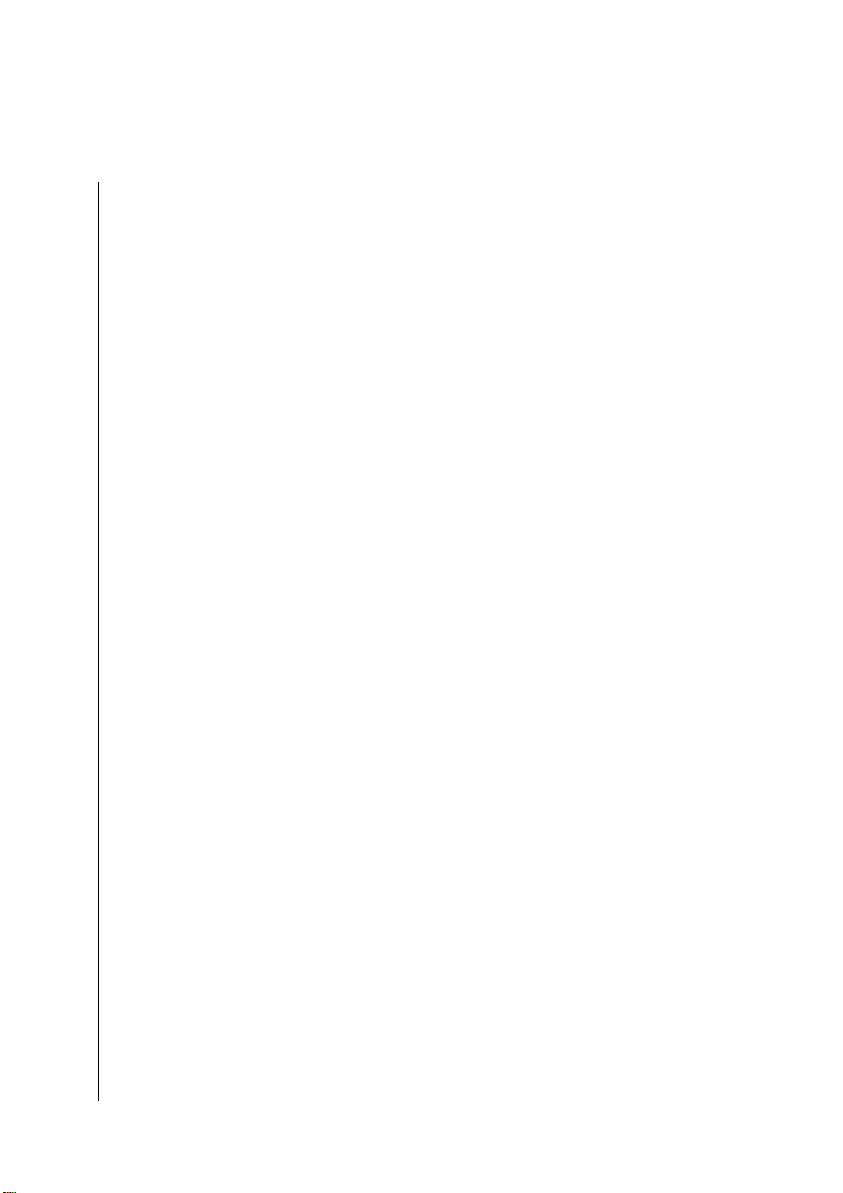
Table des matières
l
Paramètres de lecture . . . . . . . . . . . . . . . . . . . . . . . . . . . . . . . 3-41
Fonctions de recherche pour un Original ou un Alias . . . . . . . . 3-41
Rechercher l’original d’un Alias . . . . . . . . . . . . . . . . . . . . . 3-41
Rechercher l’alias d’un original . . . . . . . . . . . . . . . . . . . . . 3-41
Alias «Orphelins» . . . . . . . . . . . . . . . . . . . . . . . . . . . . . . . . . . . 3-41
Sélectionner tous les Alias orphelins . . . . . . . . . . . . . . . . . 3-42
Effacer les Alias «Orphelins» . . . . . . . . . . . . . . . . . . . . . . . 3-42
Convertir un Alias en Objet réel . . . . . . . . . . . . . . . . . . . . . . . . 3-42
Editer un Alias . . . . . . . . . . . . . . . . . . . . . . . . . . . . . . . . . . . . . 3-42
Mixer plusieurs objets ensemble . . . . . . . . . . . . . . . . . . . . 3-43
3.10 Utilisation de la fenêtre Arrange . . . . . . . . . . . . . . . . . . . . . . . . 3-44
Ajuster les locators en fonction des objets . . . . . . . . . . . . . . . . 3-44
3.11 Modification de l’affichage . . . . . . . . . . . . . . . . . . . . . . . . . . . 3-44
Affichage des options pour la Track List . . . . . . . . . . . . . . . . . . 3-45
Track numbers / Level meters . . . . . . . . . . . . . . . . . . . . . . 3-45
Mute Switch . . . . . . . . . . . . . . . . . . . . . . . . . . . . . . . . . . . 3-45
Record Audio Switch . . . . . . . . . . . . . . . . . . . . . . . . . . . . . 3-45
Instrument Icon . . . . . . . . . . . . . . . . . . . . . . . . . . . . . . . . . 3-46
Instrument Name et Track Name . . . . . . . . . . . . . . . . . . . . 3-46
Affichage des objets . . . . . . . . . . . . . . . . . . . . . . . . . . . . . . . . 3-47
Rendre les paramètres de séquence visibles . . . . . . . . . . . . 3-47
Contenu Visible dans l’objet . . . . . . . . . . . . . . . . . . . . . . . 3-47
Couleur des objets . . . . . . . . . . . . . . . . . . . . . . . . . . . . . . 3-48
Modifier le fond d’écran de la zone Arrange . . . . . . . . . . . 3-48
3.12 Fonctions de réinitialisation . . . . . . . . . . . . . . . . . . . . . . . . . . . 3-48
Pour les notes qui s’emballent – la fonction Panic . . . . . . . 3-49
Modulation indésirable –
réinitialisation des contrôleurs . . . . . . . . . . . . . . . . . . . . . . 3-49
Si des sons sont tout à coup trop faible –
réinitialisation des volumes . . . . . . . . . . . . . . . . . . . . . . . . 3-49
Si vous entendez les mauvais sons –
transmission des réglages d’instrument . . . . . . . . . . . . . . . 3-49
3.13 Autres fonctions . . . . . . . . . . . . . . . . . . . . . . . . . . . . . . . . . . . 3-50
Localisation du métronome Midi . . . . . . . . . . . . . . . . . . . . . . . 3-50
Enregistrement des Options… –
Options Midi…, Chase Events… . . . . . . . . . . . . . . . . . . . . . . . 3-50
Ouvrir l’éditeur de tempo . . . . . . . . . . . . . . . . . . . . . . . . . . . . . 3-50
3.14 Conseils . . . . . . . . . . . . . . . . . . . . . . . . . . . . . . . . . . . . . . . . . . 3-51
Enregistrer plusieurs musiciens . . . . . . . . . . . . . . . . . . . . . . . . . 3-51
Manuel de l’utilisateur
Version 3.5
M - 9
Page 16
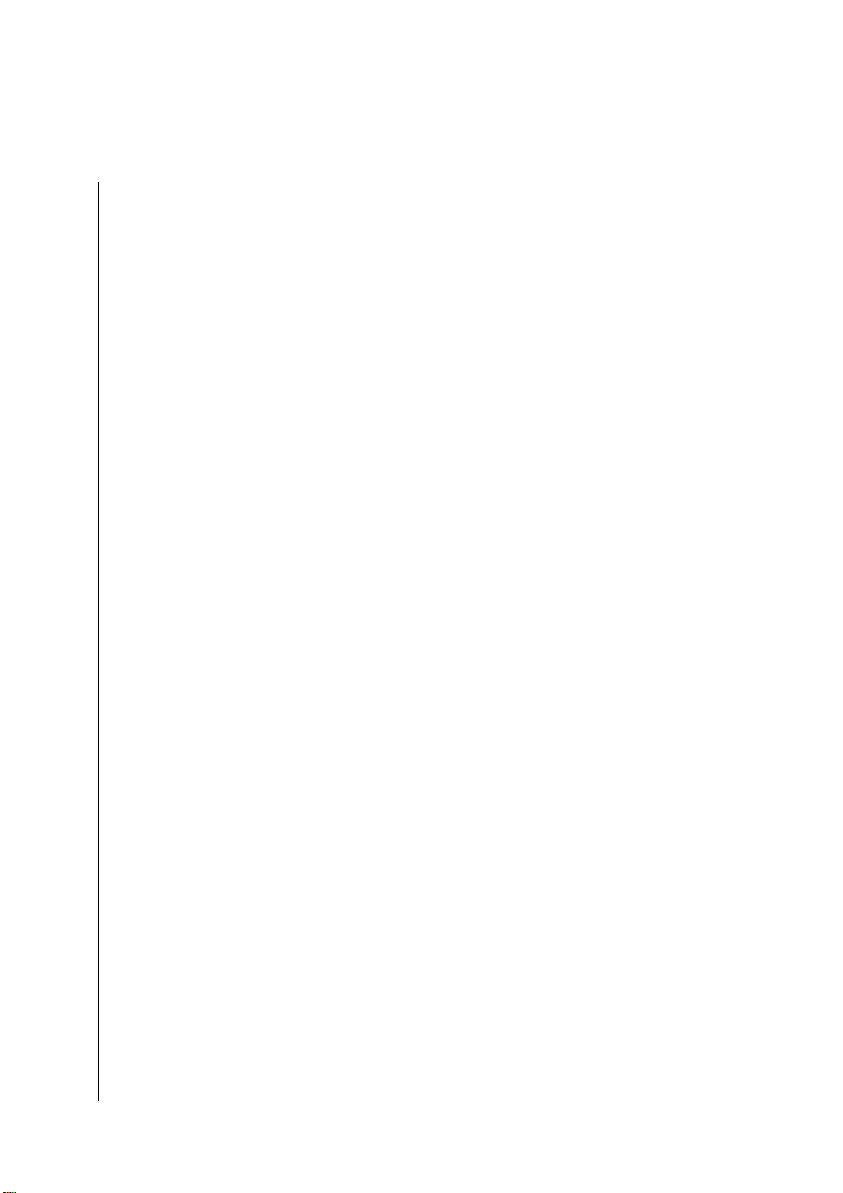
Table des matières
Chapitre 4 Utilisation de l’Audio dans la fenêtre Arrange
4.1 Les Regions dans la fenêtre Arrange . . . . . . . . . . . . . . . . . . . . . 4-1
Créer des Régions . . . . . . . . . . . . . . . . . . . . . . . . . . . . . . . . . . 4-1
Insérer des fichiers Audio en utilisant l’outil crayon . . . . . . 4-2
Diviser des Regions . . . . . . . . . . . . . . . . . . . . . . . . . . . . . . 4-2
Effacer des Regions . . . . . . . . . . . . . . . . . . . . . . . . . . . . . . . . . 4-3
Copier des Regions . . . . . . . . . . . . . . . . . . . . . . . . . . . . . . . . . 4-3
Création de nouvelles Regions . . . . . . . . . . . . . . . . . . . . . . 4-3
Utiliser une région existante plus d’une fois . . . . . . . . . . . . 4-4
Rendre des régions clonées indépendantes . . . . . . . . . . . . 4-4
Création de copies multiples de régions . . . . . . . . . . . . . . 4-4
Déplacer des régions . . . . . . . . . . . . . . . . . . . . . . . . . . . . . . . . 4-4
Déplacer des séquences dans l’Event List . . . . . . . . . . . . . . 4-5
Replacer des séquences à leur position d’enregistrement . . 4-6
Modifier les points de départ et de fin . . . . . . . . . . . . . . . . . . . 4-7
Ajuster la grille aux Zero Crossings . . . . . . . . . . . . . . . . . . 4-7
Boîte de paramètres de région . . . . . . . . . . . . . . . . . . . . . . . . . 4-8
Name . . . . . . . . . . . . . . . . . . . . . . . . . . . . . . . . . . . . . . . . 4-8
Loop . . . . . . . . . . . . . . . . . . . . . . . . . . . . . . . . . . . . . . . . . 4-8
Delay . . . . . . . . . . . . . . . . . . . . . . . . . . . . . . . . . . . . . . . . 4-9
L’ancre . . . . . . . . . . . . . . . . . . . . . . . . . . . . . . . . . . . . . . . . . . . 4-9
Comparaison des séquences Midi et des régions . . . . . . . . . . . 4-11
4.2 Enregistrement . . . . . . . . . . . . . . . . . . . . . . . . . . . . . . . . . . . . 4-12
Création de pistes audio . . . . . . . . . . . . . . . . . . . . . . . . . . . . . 4-12
›Armement‹ des pistes . . . . . . . . . . . . . . . . . . . . . . . . . . . . . . . 4-13
Modes d’enregistrement . . . . . . . . . . . . . . . . . . . . . . . . . . . . . 4-14
Enregistrement standard avec décompte . . . . . . . . . . . . . . 4-14
Enregistrement Punch-in . . . . . . . . . . . . . . . . . . . . . . . . . . 4-15
Enregistrement à la volée pré-programmé . . . . . . . . . . . . . 4-16
L’enregistrement et la pause . . . . . . . . . . . . . . . . . . . . . . . 4-18
Enregistrement audio en mode Cycle . . . . . . . . . . . . . . . . 4-18
Ecoute de l’entrée automatique . . . . . . . . . . . . . . . . . . . . . . . . 4-19
Enregistrements Stéréo . . . . . . . . . . . . . . . . . . . . . . . . . . . . . . 4-20
4.3 Fonctions . . . . . . . . . . . . . . . . . . . . . . . . . . . . . . . . . . . . . . . . . 4-21
Calage de tempo automatique . . . . . . . . . . . . . . . . . . . . . . . . . 4-21
Mix down numérique . . . . . . . . . . . . . . . . . . . . . . . . . . . . . . . . 4-22
Crossfades Audio . . . . . . . . . . . . . . . . . . . . . . . . . . . . . . . 4-24
HyperDraw pour les Regions . . . . . . . . . . . . . . . . . . . . . . . . . . 4-25
Fades Non-destructif . . . . . . . . . . . . . . . . . . . . . . . . . . . . . . . . 4-26
M - 10
Emagic
Logic Audio Pro ISIS
Page 17
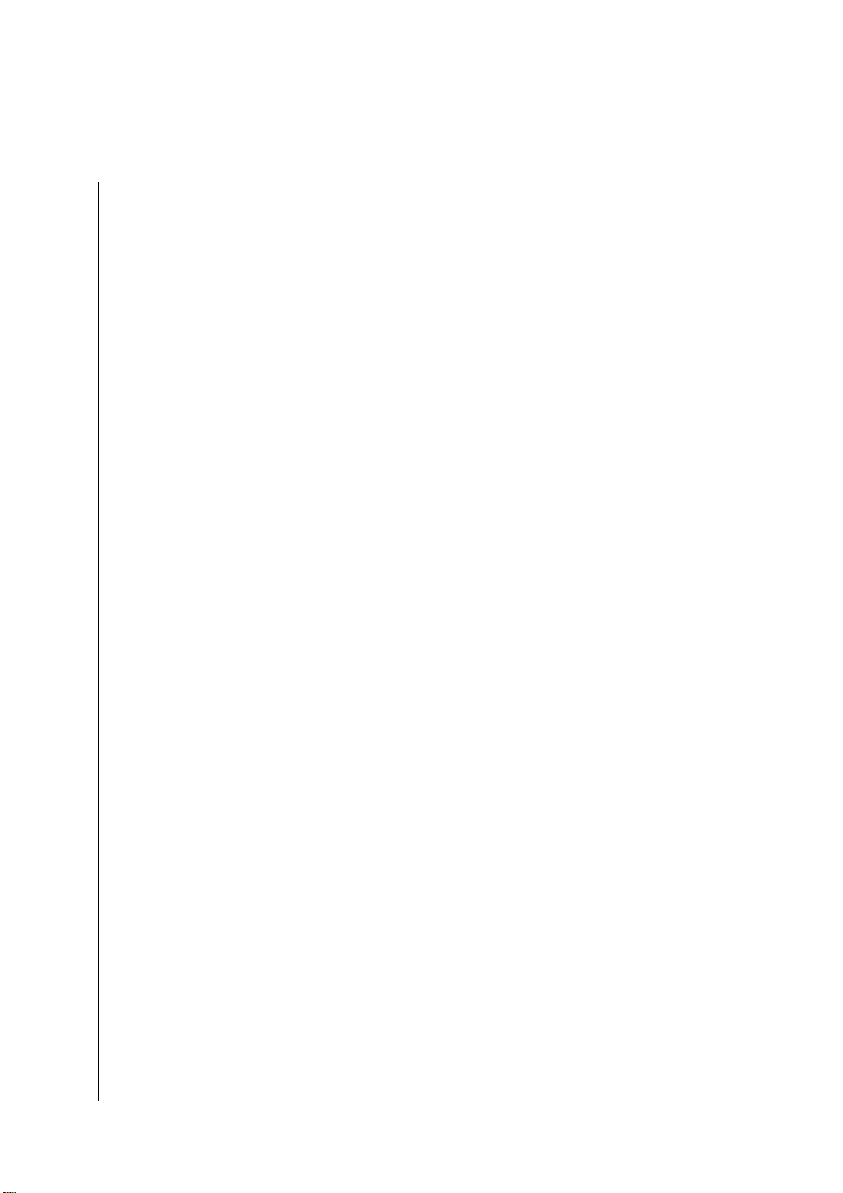
Table des matières
Chapitre 5 L’environnement
La Situation . . . . . . . . . . . . . . . . . . . . . . . . . . . . . . . . . . . . 5-1
L’idée . . . . . . . . . . . . . . . . . . . . . . . . . . . . . . . . . . . . . . . . 5-1
Le Concept d’Environnement . . . . . . . . . . . . . . . . . . . . . . 5-3
5.1 Utilisation . . . . . . . . . . . . . . . . . . . . . . . . . . . . . . . . . . . . . . . . 5-4
Ouvrir la fenêtre Environment . . . . . . . . . . . . . . . . . . . . . . 5-4
Les couches . . . . . . . . . . . . . . . . . . . . . . . . . . . . . . . . . . . . . . . 5-5
Changement de calque . . . . . . . . . . . . . . . . . . . . . . . . . . . 5-5
Création de couches . . . . . . . . . . . . . . . . . . . . . . . . . . . . . 5-5
Nommer les couches . . . . . . . . . . . . . . . . . . . . . . . . . . . . . 5-6
Effacer des couches . . . . . . . . . . . . . . . . . . . . . . . . . . . . . . 5-6
Couches particulières . . . . . . . . . . . . . . . . . . . . . . . . . . . . 5-6
Affichage . . . . . . . . . . . . . . . . . . . . . . . . . . . . . . . . . . . . . 5-7
Objets . . . . . . . . . . . . . . . . . . . . . . . . . . . . . . . . . . . . . . . . . . . 5-8
Ajuster la Dimension des Objets . . . . . . . . . . . . . . . . . . . . 5-9
Déplacer les objets . . . . . . . . . . . . . . . . . . . . . . . . . . . . . . 5-9
Alignement des Objets… . . . . . . . . . . . . . . . . . . . . . . . . . 5-10
Déplacer les Objets entre les couches . . . . . . . . . . . . . . . . 5-10
Remplacer des Objets . . . . . . . . . . . . . . . . . . . . . . . . . . . . 5-11
Commandes de Sélections Spéciales . . . . . . . . . . . . . . . . . 5-11
5.2 Chemin d’accès des signaux . . . . . . . . . . . . . . . . . . . . . . . . . . . 5-12
Assignation de Sortie Directe . . . . . . . . . . . . . . . . . . . . . . . . . . 5-13
Suppression de l’Assignation de Sortie Directe . . . . . . . . . . 5-14
Câblage . . . . . . . . . . . . . . . . . . . . . . . . . . . . . . . . . . . . . . . . . . 5-14
Câblage multiple . . . . . . . . . . . . . . . . . . . . . . . . . . . . . . . . 5-15
Câblage en série . . . . . . . . . . . . . . . . . . . . . . . . . . . . . . . . 5-16
Suppression de Câbles . . . . . . . . . . . . . . . . . . . . . . . . . . . 5-16
5.3 Les objets . . . . . . . . . . . . . . . . . . . . . . . . . . . . . . . . . . . . . . . . . 5-17
Mixeur GM (GM Mixer) . . . . . . . . . . . . . . . . . . . . . . . . . . . 5-18
Paramètres d’Objet . . . . . . . . . . . . . . . . . . . . . . . . . . . . . . . . . 5-19
Paramètres d’Objets Généraux . . . . . . . . . . . . . . . . . . . . . 5-20
Instrument . . . . . . . . . . . . . . . . . . . . . . . . . . . . . . . . . . . . . . . . 5-21
Instruments complexes . . . . . . . . . . . . . . . . . . . . . . . . . . . . . . . 5-24
Fenêtre d’instrument complexe . . . . . . . . . . . . . . . . . . . . . 5-27
Multi-Instruments . . . . . . . . . . . . . . . . . . . . . . . . . . . . . . . . . . 5-29
Fenêtre Multi-Instrument . . . . . . . . . . . . . . . . . . . . . . . . . . 5-31
Définition de Vos Propres commandes de sélection
de banque . . . . . . . . . . . . . . . . . . . . . . . . . . . . . . . . . . . . 5-34
Clavier . . . . . . . . . . . . . . . . . . . . . . . . . . . . . . . . . . . . . . . . . . . 5-36
Moniteur . . . . . . . . . . . . . . . . . . . . . . . . . . . . . . . . . . . . . . . . . 5-37
Arpégiateur . . . . . . . . . . . . . . . . . . . . . . . . . . . . . . . . . . . . . . . 5-38
l
Manuel de l’utilisateur
Version 3.5
M - 11
Page 18
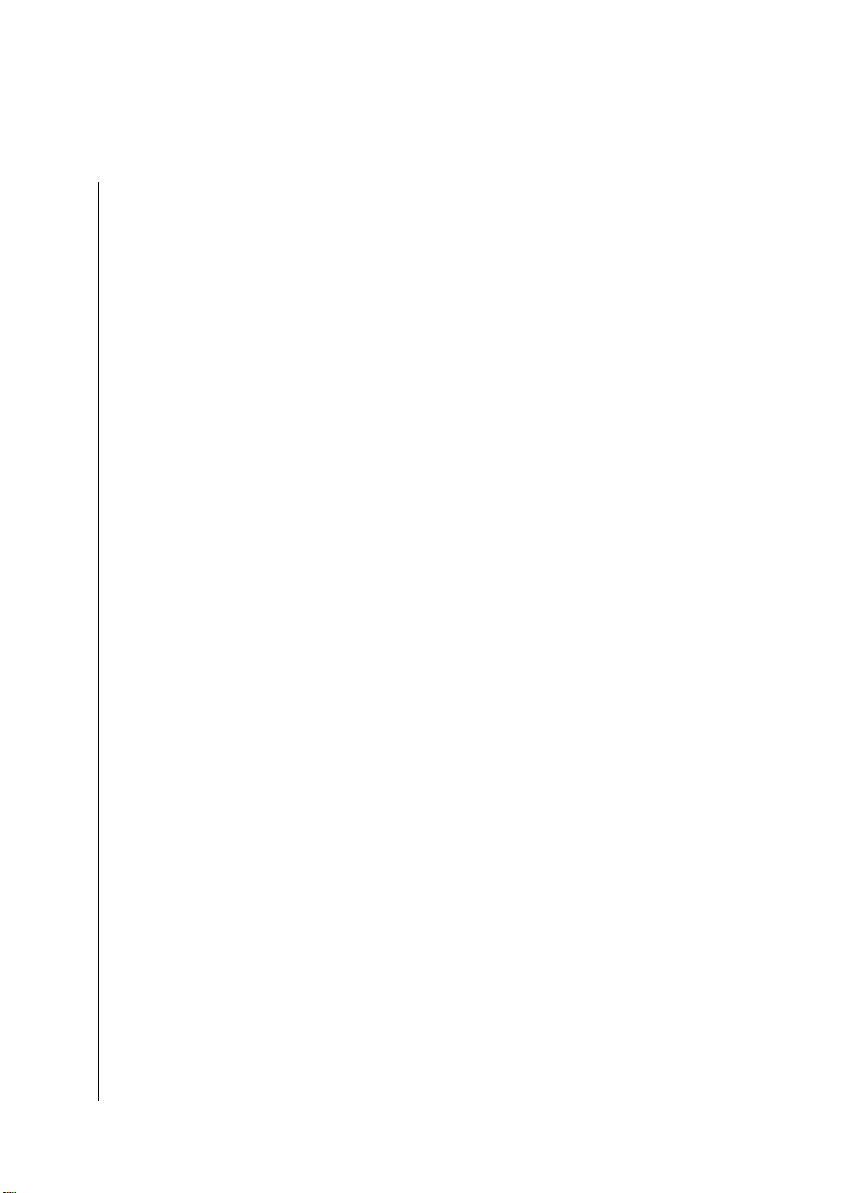
Table des matières
Ligne à Retard (Delay Line) . . . . . . . . . . . . . . . . . . . . . . . . . . . 5-40
Séparateur de canaux . . . . . . . . . . . . . . . . . . . . . . . . . . . . . . . 5-42
Entrée Physique / Entrée du Séquenceur . . . . . . . . . . . . . . . . . . 5-42
Entrée Physique . . . . . . . . . . . . . . . . . . . . . . . . . . . . . . . . . 5-43
Entrée du Séquenceur . . . . . . . . . . . . . . . . . . . . . . . . . . . . 5-43
Clic du Métronome Midi . . . . . . . . . . . . . . . . . . . . . . . . . . . . . 5-44
Port Midi Out . . . . . . . . . . . . . . . . . . . . . . . . . . . . . . . . . . . . . . 5-44
Utilisation . . . . . . . . . . . . . . . . . . . . . . . . . . . . . . . . . . . . . 5-46
Fonctions utiles avec les Groupes d’Objets . . . . . . . . . . . . . 5-46
Fonctions Spéciales des Faders . . . . . . . . . . . . . . . . . . . . . 5-47
Enregistrement du Mouvement des Faders . . . . . . . . . . . . 5-48
Rejouer les Mouvements des Faders . . . . . . . . . . . . . . . . . 5-48
( Types de fader . . . . . . . . . . . . . . . . . . . . . . . . . . . . . . . . . . . . 5-49
Vertical / Mute . . . . . . . . . . . . . . . . . . . . . . . . . . . . . . . . . 5-49
Numerical . . . . . . . . . . . . . . . . . . . . . . . . . . . . . . . . . . . . . 5-50
Buttons . . . . . . . . . . . . . . . . . . . . . . . . . . . . . . . . . . . . . . . 5-50
Texte . . . . . . . . . . . . . . . . . . . . . . . . . . . . . . . . . . . . . . . . . 5-50
Fonctions du Fader . . . . . . . . . . . . . . . . . . . . . . . . . . . . . . . . . . 5-52
Événements Midi (Midi Events) . . . . . . . . . . . . . . . . . . . . . 5-52
Plage de valeur (Range) . . . . . . . . . . . . . . . . . . . . . . . . . . . 5-54
Val as . . . . . . . . . . . . . . . . . . . . . . . . . . . . . . . . . . . . . . . . 5-54
Filter . . . . . . . . . . . . . . . . . . . . . . . . . . . . . . . . . . . . . . . . . 5-55
5.4 Le Wave Player . . . . . . . . . . . . . . . . . . . . . . . . . . . . . . . . . . . . . 5-56
Les Fonctions . . . . . . . . . . . . . . . . . . . . . . . . . . . . . . . . . . 5-56
La fenêtre Wave Player . . . . . . . . . . . . . . . . . . . . . . . . . . . . . . 5-58
Les Paramètres du Wave Player . . . . . . . . . . . . . . . . . . . . . . . . 5-59
Détruire les fichiers WAV . . . . . . . . . . . . . . . . . . . . . . . . . . 5-62
Employer le Wave Player dans l’Arrange . . . . . . . . . . . . . . 5-62
5.5 Échange d’Environnement . . . . . . . . . . . . . . . . . . . . . . . . . . . . 5-63
Chapitre 6
Mixers et Objets Audio
6.1 Concept . . . . . . . . . . . . . . . . . . . . . . . . . . . . . . . . . . . . . . . . . . 6-1
6.2 Objets Audio . . . . . . . . . . . . . . . . . . . . . . . . . . . . . . . . . . . . . . 6-2
Création d’Objets Audio . . . . . . . . . . . . . . . . . . . . . . . . . . 6-2
Éffacer des Objets Audio . . . . . . . . . . . . . . . . . . . . . . . . . . 6-2
La boîte de paramètres des objets (Object Parameter Box) . . . . 6-2
Cha . . . . . . . . . . . . . . . . . . . . . . . . . . . . . . . . . . . . . . . . . . 6-3
Midi Cha . . . . . . . . . . . . . . . . . . . . . . . . . . . . . . . . . . . . . . 6-5
Val as . . . . . . . . . . . . . . . . . . . . . . . . . . . . . . . . . . . . . . . . 6-5
Neutraliser les valeurs de Faders . . . . . . . . . . . . . . . . . . . . 6-5
M - 12
Emagic
Logic Audio Pro ISIS
Page 19
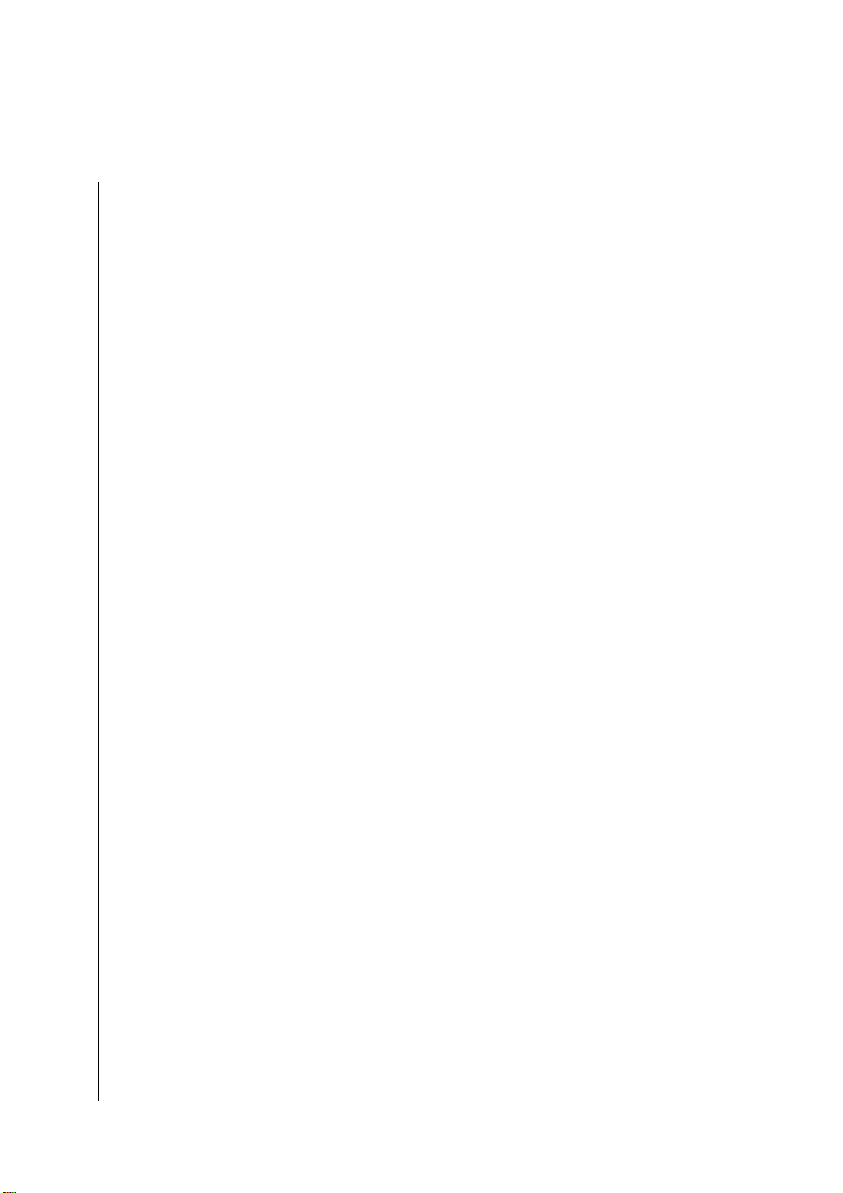
Table des matières
l
Vumètres et Contrôles . . . . . . . . . . . . . . . . . . . . . . . . . . . . . . . 6-6
Level Meter . . . . . . . . . . . . . . . . . . . . . . . . . . . . . . . . . . . . 6-6
Ajuster le niveau . . . . . . . . . . . . . . . . . . . . . . . . . . . . . . . . 6-6
Contrôle Mute . . . . . . . . . . . . . . . . . . . . . . . . . . . . . . . . . 6-7
Contrôle de panoramique/Balance . . . . . . . . . . . . . . . . . . 6-7
Equaliseur (EQ) . . . . . . . . . . . . . . . . . . . . . . . . . . . . . . . . . 6-8
Les Sends (Sendsauxiliaire) . . . . . . . . . . . . . . . . . . . . . . . . . 6-8
Inserts . . . . . . . . . . . . . . . . . . . . . . . . . . . . . . . . . . . . . . . . 6-9
«Armement» de piste . . . . . . . . . . . . . . . . . . . . . . . . . . . . 6-11
Solo . . . . . . . . . . . . . . . . . . . . . . . . . . . . . . . . . . . . . . . . . 6-11
«Couper» le contrôle à distance . . . . . . . . . . . . . . . . . . . . 6-12
Objets Stéréo . . . . . . . . . . . . . . . . . . . . . . . . . . . . . . . . . . . . . . 6-13
Création d’objets stéréo . . . . . . . . . . . . . . . . . . . . . . . . . . 6-14
Fonctions . . . . . . . . . . . . . . . . . . . . . . . . . . . . . . . . . . . . . . . . . 6-15
Représentation en icône . . . . . . . . . . . . . . . . . . . . . . . . . . 6-15
Taille des Objets . . . . . . . . . . . . . . . . . . . . . . . . . . . . . . . . 6-16
Couleur . . . . . . . . . . . . . . . . . . . . . . . . . . . . . . . . . . . . . . . 6-17
6.3 Automation . . . . . . . . . . . . . . . . . . . . . . . . . . . . . . . . . . . . . . . 6-17
Divers Concepts d’Automation dans Logic . . . . . . . . . . . . . . . . 6-17
Principes de l’Automation Audio . . . . . . . . . . . . . . . . . . . . 6-18
Le Flux du Signal . . . . . . . . . . . . . . . . . . . . . . . . . . . . . . . . 6-19
Chemin d’accès du Signal et Objets Fader externes . . . . . . 6-20
Quels numéros de contrôle? . . . . . . . . . . . . . . . . . . . . . . . . . . 6-21
Contrôleurs pour les Effets Insérés . . . . . . . . . . . . . . . . . . . . . . 6-21
Automation des Paramètres de Plug-In . . . . . . . . . . . . . . . . . . . 6-22
Allocation dynamique d’un contrôleur . . . . . . . . . . . . . . . . 6-23
Enregistrement rapide . . . . . . . . . . . . . . . . . . . . . . . . . . . . . . . 6-23
Enregistrement en temps réel . . . . . . . . . . . . . . . . . . . . . . . . . . 6-24
Paramètres d’Automation des Mixeurs . . . . . . . . . . . . . . . . . . . 6-24
Effacer la sauvegarde des mouvements de Fader . . . . . . . . 6-27
6.4 Effets temps Réels . . . . . . . . . . . . . . . . . . . . . . . . . . . . . . . . . . 6-28
Introduction . . . . . . . . . . . . . . . . . . . . . . . . . . . . . . . . . . . . . . . 6-28
effets inserts . . . . . . . . . . . . . . . . . . . . . . . . . . . . . . . . . . . 6-28
Effet «Bus» . . . . . . . . . . . . . . . . . . . . . . . . . . . . . . . . . . . . 6-29
Généralités sur les effets en temps réel . . . . . . . . . . . . . . . . . . 6-30
Paramètres généraux . . . . . . . . . . . . . . . . . . . . . . . . . . . . . 6-30
Equaliseurs . . . . . . . . . . . . . . . . . . . . . . . . . . . . . . . . . . . . . . . . 6-31
Filtres . . . . . . . . . . . . . . . . . . . . . . . . . . . . . . . . . . . . . . . . . . . . 6-33
Delay . . . . . . . . . . . . . . . . . . . . . . . . . . . . . . . . . . . . . . . . . . . . 6-34
Flanger . . . . . . . . . . . . . . . . . . . . . . . . . . . . . . . . . . . . . . . . . . 6-34
Chorus . . . . . . . . . . . . . . . . . . . . . . . . . . . . . . . . . . . . . . . . . . . 6-35
Manuel de l’utilisateur
Version 3.5
M - 13
Page 20
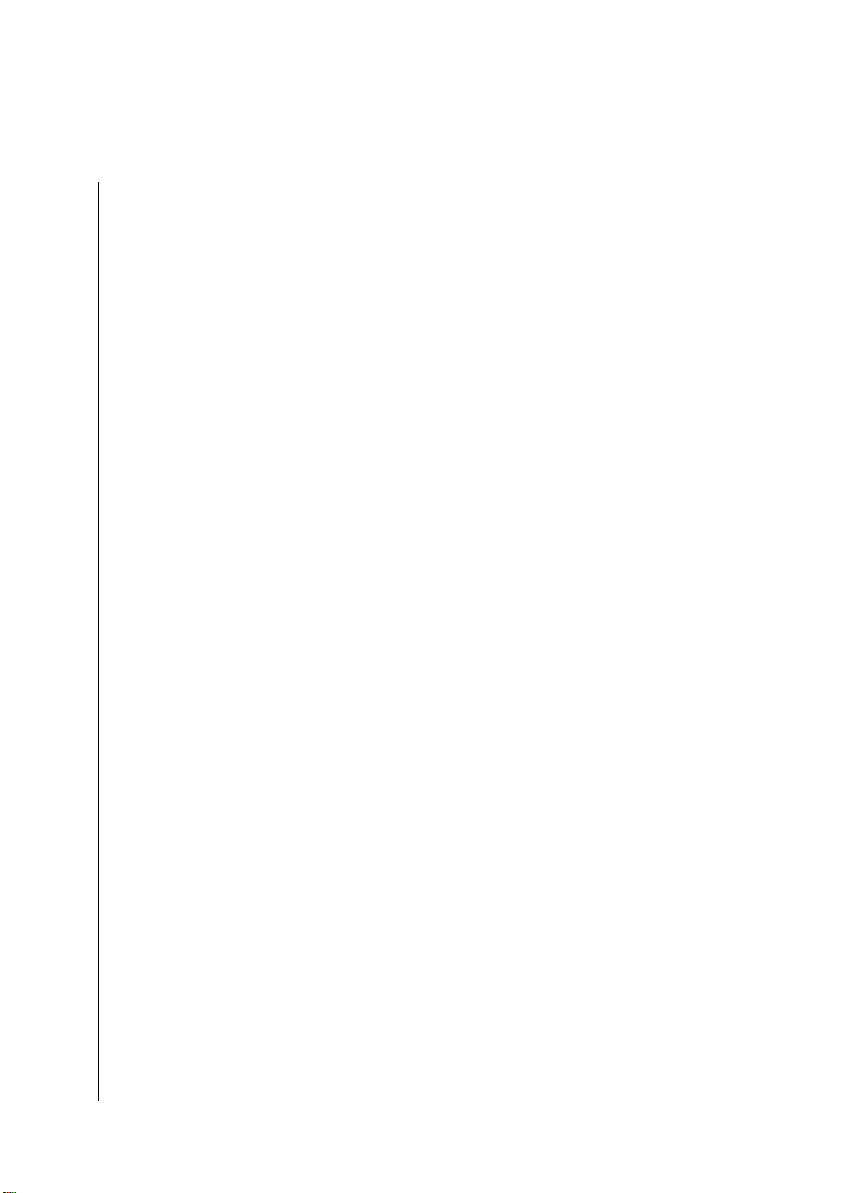
Table des matières
Reverb . . . . . . . . . . . . . . . . . . . . . . . . . . . . . . . . . . . . . . . . . . . 6-36
Fonctions de la fenêtre de Plug-in . . . . . . . . . . . . . . . . . . . . . . 6-37
6.5 Plug-Ins provenant d’autres constructeurs . . . . . . . . . . . . . . . . 6-38
6.6 Mixeur GM/GS/XG . . . . . . . . . . . . . . . . . . . . . . . . . . . . . . . . . . 6-39
Bank . . . . . . . . . . . . . . . . . . . . . . . . . . . . . . . . . . . . . . . . . 6-40
Program . . . . . . . . . . . . . . . . . . . . . . . . . . . . . . . . . . . . . . 6-41
Volume . . . . . . . . . . . . . . . . . . . . . . . . . . . . . . . . . . . . . . . 6-41
Mute . . . . . . . . . . . . . . . . . . . . . . . . . . . . . . . . . . . . . . . . . 6-41
Pan . . . . . . . . . . . . . . . . . . . . . . . . . . . . . . . . . . . . . . . . . . 6-42
Controller . . . . . . . . . . . . . . . . . . . . . . . . . . . . . . . . . . . . . 6-42
Sélection des autres Contrôleurs . . . . . . . . . . . . . . . . . . . . . . . 6-43
Résumé des fonctions du mixeur GM . . . . . . . . . . . . . . . . . . . . 6-43
Sauvegarder les réglages du mixeur GM . . . . . . . . . . . . . . 6-45
Fonctions étendues GM, GS et XG . . . . . . . . . . . . . . . . . . 6-45
Bouton d’initialisation . . . . . . . . . . . . . . . . . . . . . . . . . . . . 6-45
Apparence des mixeurs GM/GS/XG . . . . . . . . . . . . . . . . . . 6-46
Automation pour mixeurs GM/GS/XG . . . . . . . . . . . . . . . . . . . 6-46
6.7 Audio Mixer . . . . . . . . . . . . . . . . . . . . . . . . . . . . . . . . . . . . . . . 6-47
Automation pour le mixeur audio . . . . . . . . . . . . . . . . . . . . . . 6-48
6.8 Adaptive Mixer . . . . . . . . . . . . . . . . . . . . . . . . . . . . . . . . . . . . 6-48
Affichage . . . . . . . . . . . . . . . . . . . . . . . . . . . . . . . . . . . . . . . . . 6-50
Folders et l’Adaptive Mixer . . . . . . . . . . . . . . . . . . . . . . . . . . . . 6-51
Sélection des pistes en cours de jeux . . . . . . . . . . . . . . . . . . . . 6-51
6.9 Bouncing . . . . . . . . . . . . . . . . . . . . . . . . . . . . . . . . . . . . . . . . . 6-51
Options de la fenêtre de dialogue de Bounce . . . . . . . . . . 6-52
Chapitre 7
La Fenêtre Audio
Ouverture de la fenêtre Audio . . . . . . . . . . . . . . . . . . . . . . . . . 7-2
7.1 Mise en forme de l'affichage . . . . . . . . . . . . . . . . . . . . . . . . . . 7-3
Fonctions de zoom . . . . . . . . . . . . . . . . . . . . . . . . . . . . . . . . . . 7-4
Les boutons de mode . . . . . . . . . . . . . . . . . . . . . . . . . . . . . . . . 7-4
Link (Mode lié) . . . . . . . . . . . . . . . . . . . . . . . . . . . . . . . . . 7-4
Monitoring . . . . . . . . . . . . . . . . . . . . . . . . . . . . . . . . . . . . 7-4
Bouclage d’une région (cycle) . . . . . . . . . . . . . . . . . . . . . . 7-5
Choisir la sortie Audio pour la pré-écoute . . . . . . . . . . . . . 7-6
7.2 Affichage . . . . . . . . . . . . . . . . . . . . . . . . . . . . . . . . . . . . . . . . . 7-6
La liste Audio . . . . . . . . . . . . . . . . . . . . . . . . . . . . . . . . . . . . . . 7-6
Masquer et montrer les Régions . . . . . . . . . . . . . . . . . . . . 7-6
Afficher la longueur des régions . . . . . . . . . . . . . . . . . . . . 7-8
Afficher les informations à propos des fichiers Audio . . . . . 7-9
M - 14
Emagic
Logic Audio Pro ISIS
Page 21
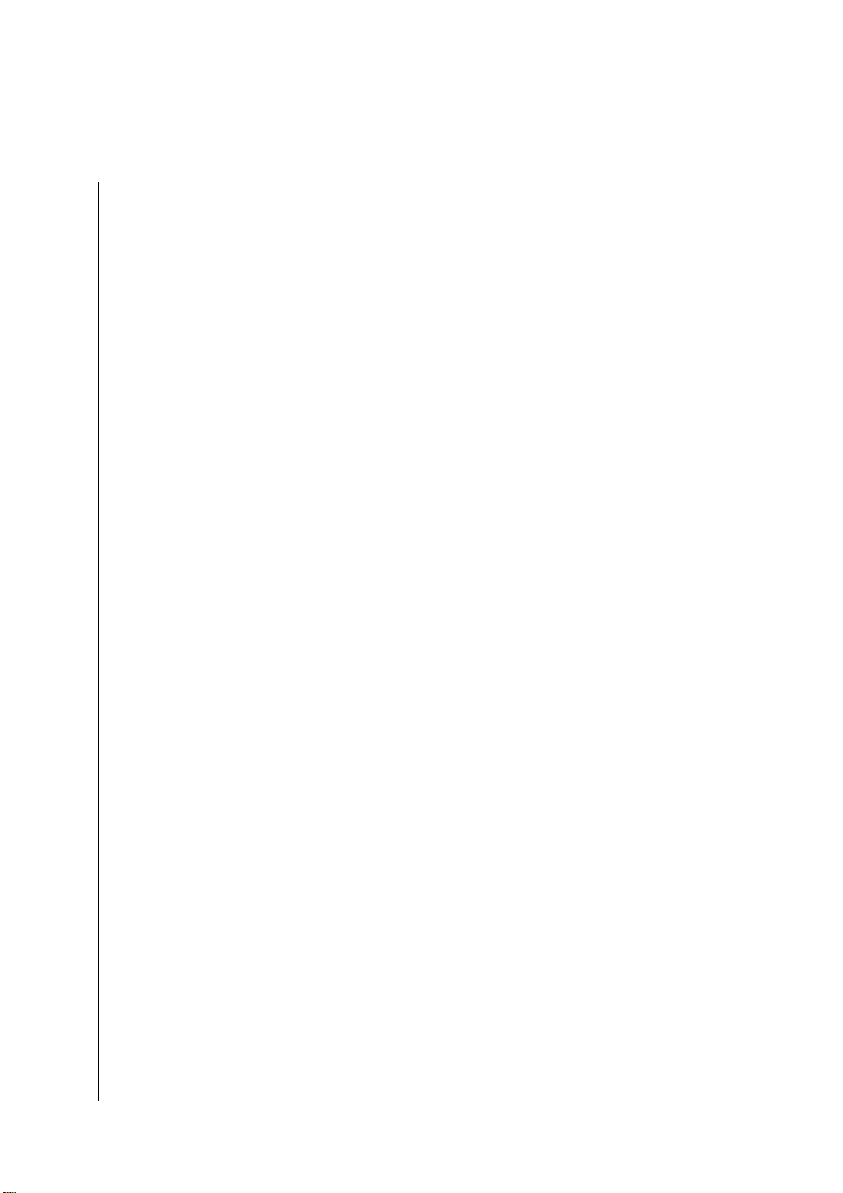
Table des matières
l
Trier les fichiers audio . . . . . . . . . . . . . . . . . . . . . . . . . . . . 7-9
Tri des régions . . . . . . . . . . . . . . . . . . . . . . . . . . . . . . . . . . 7-10
Affichage de la forme d’onde en dehors de la région . . . . . . . . 7-10
Calcul de la vue générale de l’onde . . . . . . . . . . . . . . . . . . . . . 7-11
Contrôler le calcul de la vue générale de l’onde . . . . . . . . . 7-12
7.3 Utilisation . . . . . . . . . . . . . . . . . . . . . . . . . . . . . . . . . . . . . . . . 7-13
Techniques de sélection . . . . . . . . . . . . . . . . . . . . . . . . . . . . . . 7-13
Fichiers Audio . . . . . . . . . . . . . . . . . . . . . . . . . . . . . . . . . . 7-13
Les fichiers audio et les régions . . . . . . . . . . . . . . . . . . . . . 7-13
Commandes d'édition . . . . . . . . . . . . . . . . . . . . . . . . . . . . . . . 7-14
Regions . . . . . . . . . . . . . . . . . . . . . . . . . . . . . . . . . . . . . . . . . . 7-15
Créer une région . . . . . . . . . . . . . . . . . . . . . . . . . . . . . . . . 7-15
Supprimer une région . . . . . . . . . . . . . . . . . . . . . . . . . . . . 7-16
Modifier les limites d’une région . . . . . . . . . . . . . . . . . . . . 7-16
Déplacer l’ancre . . . . . . . . . . . . . . . . . . . . . . . . . . . . . . . . 7-17
Se déplacer jusqu’aux Zero Crossings . . . . . . . . . . . . . . . . 7-17
Déplacement précis . . . . . . . . . . . . . . . . . . . . . . . . . . . . . . 7-17
Protection des paramètres de région . . . . . . . . . . . . . . . . . 7-18
Renommer des fichiers audio ou des régions . . . . . . . . . . . 7-18
Ajouter une région à l’arrangement . . . . . . . . . . . . . . . . . 7-19
7.4 Gestion de fichier . . . . . . . . . . . . . . . . . . . . . . . . . . . . . . . . . . . 7-22
Fichier d’enregistrement . . . . . . . . . . . . . . . . . . . . . . . . . . . . . . 7-22
Définition du chemin d’accès . . . . . . . . . . . . . . . . . . . . . . 7-22
Lorsque vous choisissez un chemin d’accès, rappelez vous… 7-26
Ajout de fichiers Audio . . . . . . . . . . . . . . . . . . . . . . . . . . . . . . 7-27
Ajout de fichiers audio provenant d’un CD . . . . . . . . . . . . 7-27
Supprimer des fichiers audio . . . . . . . . . . . . . . . . . . . . . . . 7-27
Créer des fichiers audio . . . . . . . . . . . . . . . . . . . . . . . . . . . . . . 7-27
Effacer des fichiers audio . . . . . . . . . . . . . . . . . . . . . . . . . . 7-28
Faire des copies de sauvegarde . . . . . . . . . . . . . . . . . . . . . 7-29
Copier les fichiers audio . . . . . . . . . . . . . . . . . . . . . . . . . . 7-29
Déplacer les fichiers audio . . . . . . . . . . . . . . . . . . . . . . . . . 7-29
Fonctions particulières au format stéréo . . . . . . . . . . . . . . . . . . 7-30
Fonctions particulières aux fichiers stéréo «splittés» . . . . . . 7-31
Conversion stéréo manuelle . . . . . . . . . . . . . . . . . . . . . . . 7-31
Conversion de format de fichiers audio . . . . . . . . . . . . . . . . . . 7-32
Echanger des fichiers audio entre Mac et PC . . . . . . . . . . . 7-32
Autres fonctions impliquant les fichiers audio . . . . . . . . . . . . . . 7-33
Analyse de fragmentation . . . . . . . . . . . . . . . . . . . . . . . . . 7-33
Réassigner des fichiers audio . . . . . . . . . . . . . . . . . . . . . . . 7-33
Que faire si Logic ne trouve pas le fichier audio . . . . . . . . . 7-34
Manuel de l’utilisateur
Version 3.5
M - 15
Page 22
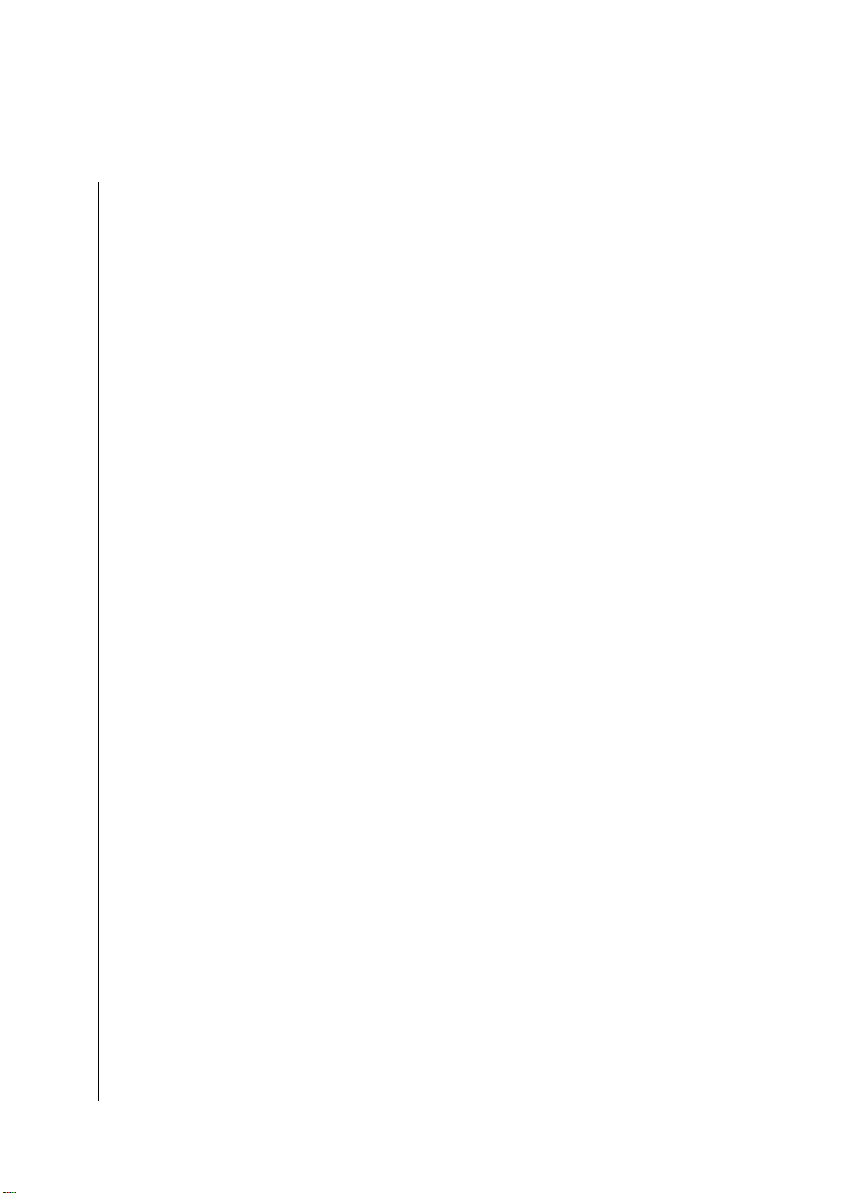
Table des matières
7.5 Autres fonctions . . . . . . . . . . . . . . . . . . . . . . . . . . . . . . . . . . . 7-35
Enregistrement audio . . . . . . . . . . . . . . . . . . . . . . . . . . . . 7-35
Choisir la fréquence d’échantillonnage . . . . . . . . . . . . . . . 7-35
Chapitre 8
Audio Driver
Accès aux hardwares Audio utilisant le driver . . . . . . . . . . . . . . 8-1
Chapitre 9
La fenêtre Sample Edit
Ouvrir la fenêtre Sample Edit . . . . . . . . . . . . . . . . . . . . . . . . . . 9-1
9.1 Disposition . . . . . . . . . . . . . . . . . . . . . . . . . . . . . . . . . . . . . . . 9-2
9.2 Affichage . . . . . . . . . . . . . . . . . . . . . . . . . . . . . . . . . . . . . . . . . 9-3
Vue générale . . . . . . . . . . . . . . . . . . . . . . . . . . . . . . . . . . . . . . 9-3
Fonctions de la vue générale . . . . . . . . . . . . . . . . . . . . . . . 9-4
Fonctions de la fenêtre . . . . . . . . . . . . . . . . . . . . . . . . . . . . . . . 9-4
Mode Catch . . . . . . . . . . . . . . . . . . . . . . . . . . . . . . . . . . . 9-5
Mode Link . . . . . . . . . . . . . . . . . . . . . . . . . . . . . . . . . . . . . 9-5
La vue détaillée . . . . . . . . . . . . . . . . . . . . . . . . . . . . . . . . . . . . 9-5
Échelle d’affichage . . . . . . . . . . . . . . . . . . . . . . . . . . . . . . 9-5
Échelle des axes X et Y . . . . . . . . . . . . . . . . . . . . . . . . . . . 9-6
Temps absolu et temps relatif . . . . . . . . . . . . . . . . . . . . . . 9-7
Afficher la forme d’onde par échantillons . . . . . . . . . . . . . 9-8
9.3 La fenêtre Sample Edit en action . . . . . . . . . . . . . . . . . . . . . . . 9-9
Pré-écoute d’échantillon . . . . . . . . . . . . . . . . . . . . . . . . . . . . . 9-9
Lecture à partir de la vue d’ensemble . . . . . . . . . . . . . . . . 9-9
Lecture de la sélection . . . . . . . . . . . . . . . . . . . . . . . . . . . . 9-9
Lecture à partir d’une position donnée . . . . . . . . . . . . . . . 9-9
Lecture en mode Cycle . . . . . . . . . . . . . . . . . . . . . . . . . . . 9-10
Choix de la sortie audio . . . . . . . . . . . . . . . . . . . . . . . . . . . 9-10
Lecture de régions . . . . . . . . . . . . . . . . . . . . . . . . . . . . . . . 9-10
Défilement automatique . . . . . . . . . . . . . . . . . . . . . . . . . . . . . 9-11
Définir une sélection . . . . . . . . . . . . . . . . . . . . . . . . . . . . . . . . 9-11
Sélection complète du fichier audio . . . . . . . . . . . . . . . . . . 9-11
Sélection manuelle . . . . . . . . . . . . . . . . . . . . . . . . . . . . . . 9-11
Pour modifier les limites d’une sélection . . . . . . . . . . . . . . 9-11
Déplacer l’aire de sélection . . . . . . . . . . . . . . . . . . . . . . . . 9-12
La boîte des paramètres de sélection . . . . . . . . . . . . . . . . . 9-12
Les relations entre sélection et région . . . . . . . . . . . . . . . . . . . . 9-12
Sélection d’une région . . . . . . . . . . . . . . . . . . . . . . . . . . . 9-13
M - 16
Emagic
Logic Audio Pro ISIS
Page 23
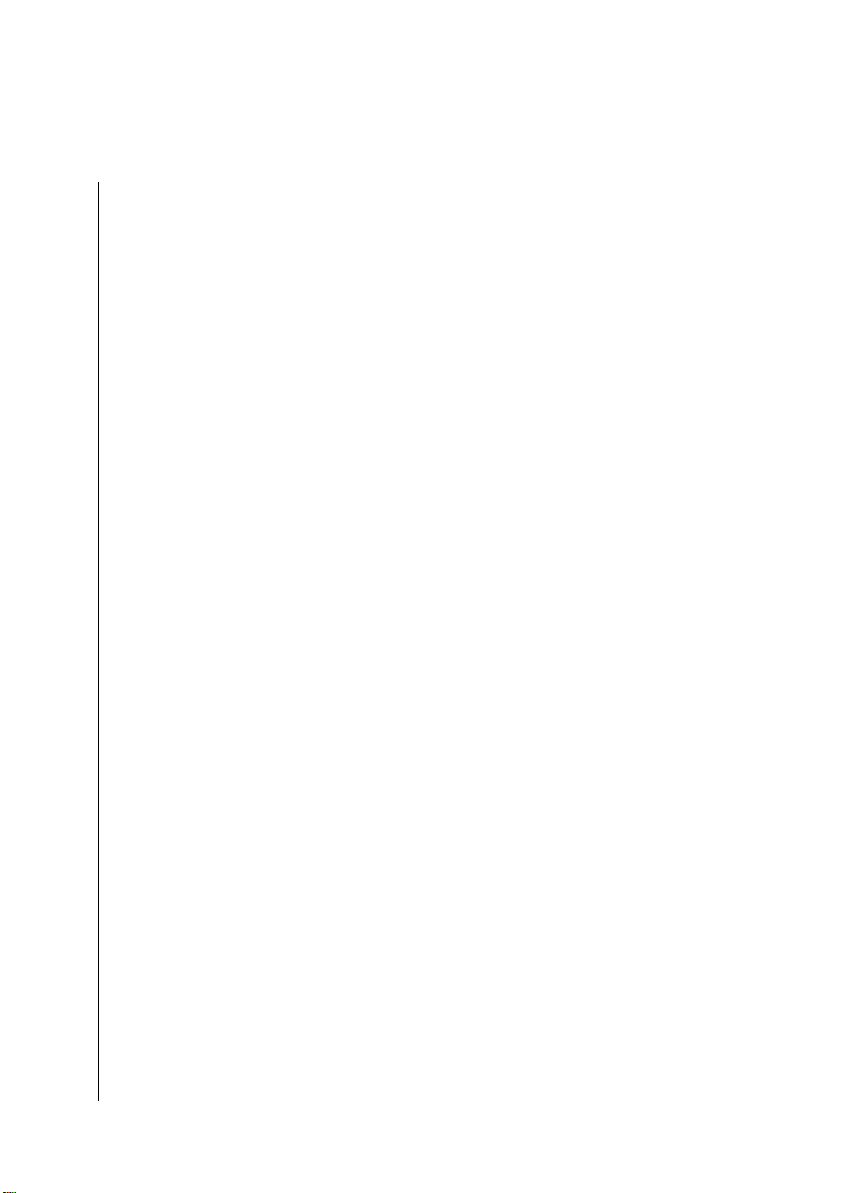
Table des matières
l
Convertir une sélection en région . . . . . . . . . . . . . . . . . . . 9-13
Créer de nouvelles régions . . . . . . . . . . . . . . . . . . . . . . . . 9-13
Edition de régions dans le Sample Editor . . . . . . . . . . . . . . 9-14
Rechercher le passage au point zéro . . . . . . . . . . . . . . . . . . . . 9-15
Commandes d’édition . . . . . . . . . . . . . . . . . . . . . . . . . . . . . . . 9-15
Undo . . . . . . . . . . . . . . . . . . . . . . . . . . . . . . . . . . . . . . . . 9-16
9.4 Gestion de fichier . . . . . . . . . . . . . . . . . . . . . . . . . . . . . . . . . . . 9-17
Copies de sauvegarde (Backup) . . . . . . . . . . . . . . . . . . . . . . . . 9-17
Sauvegardes automatiques . . . . . . . . . . . . . . . . . . . . . . . . 9-17
Sauvegardes manuelles . . . . . . . . . . . . . . . . . . . . . . . . . . . 9-18
9.5 Fonctions . . . . . . . . . . . . . . . . . . . . . . . . . . . . . . . . . . . . . . . . . 9-18
Normalize . . . . . . . . . . . . . . . . . . . . . . . . . . . . . . . . . . . . . 9-19
Change Gain . . . . . . . . . . . . . . . . . . . . . . . . . . . . . . . . . . . 9-21
Fade In . . . . . . . . . . . . . . . . . . . . . . . . . . . . . . . . . . . . . . . 9-21
Fade Out . . . . . . . . . . . . . . . . . . . . . . . . . . . . . . . . . . . . . . 9-22
Silence . . . . . . . . . . . . . . . . . . . . . . . . . . . . . . . . . . . . . . . 9-23
Invert . . . . . . . . . . . . . . . . . . . . . . . . . . . . . . . . . . . . . . . . 9-23
Reverse . . . . . . . . . . . . . . . . . . . . . . . . . . . . . . . . . . . . . . . 9-25
Trim . . . . . . . . . . . . . . . . . . . . . . . . . . . . . . . . . . . . . . . . . 9-25
Remove DC Offset . . . . . . . . . . . . . . . . . . . . . . . . . . . . . . 9-26
Search Peak . . . . . . . . . . . . . . . . . . . . . . . . . . . . . . . . . . . 9-26
Search Silence . . . . . . . . . . . . . . . . . . . . . . . . . . . . . . . . . . 9-26
9.6 Le Digital Factory™ . . . . . . . . . . . . . . . . . . . . . . . . . . . . . . . . . 9-27
Généralités . . . . . . . . . . . . . . . . . . . . . . . . . . . . . . . . . . . . . . . 9-27
Time Machine . . . . . . . . . . . . . . . . . . . . . . . . . . . . . . . . . . 9-27
Audio Energizer . . . . . . . . . . . . . . . . . . . . . . . . . . . . . . . . 9-27
Sample Rate Converter . . . . . . . . . . . . . . . . . . . . . . . . . . . 9-28
Utilisation . . . . . . . . . . . . . . . . . . . . . . . . . . . . . . . . . . . . . . . . 9-28
Options . . . . . . . . . . . . . . . . . . . . . . . . . . . . . . . . . . . . . . . . . . 9-29
9.7 Machines . . . . . . . . . . . . . . . . . . . . . . . . . . . . . . . . . . . . . . . . . 9-29
Time Machine . . . . . . . . . . . . . . . . . . . . . . . . . . . . . . . . . . . . . 9-30
Ouvrir le Time Machine . . . . . . . . . . . . . . . . . . . . . . . . . . . 9-30
Paramètres . . . . . . . . . . . . . . . . . . . . . . . . . . . . . . . . . . . . 9-30
Free Transposition . . . . . . . . . . . . . . . . . . . . . . . . . . . . . . . 9-31
Classic (correlated) Transposition . . . . . . . . . . . . . . . . . . . . 9-32
Utilisation de l’affichage graphique . . . . . . . . . . . . . . . . . . 9-32
Technologie de la Time Machine . . . . . . . . . . . . . . . . . . . . 9-33
Audio Energizer . . . . . . . . . . . . . . . . . . . . . . . . . . . . . . . . . . . . 9-33
Ouvrir l’Audio Energizer . . . . . . . . . . . . . . . . . . . . . . . . . . 9-34
Paramètres . . . . . . . . . . . . . . . . . . . . . . . . . . . . . . . . . . . . 9-34
Convertisseur de fréquence d’échantillonnage . . . . . . . . . . . . . 9-35
Manuel de l’utilisateur
Version 3.5
M - 17
Page 24
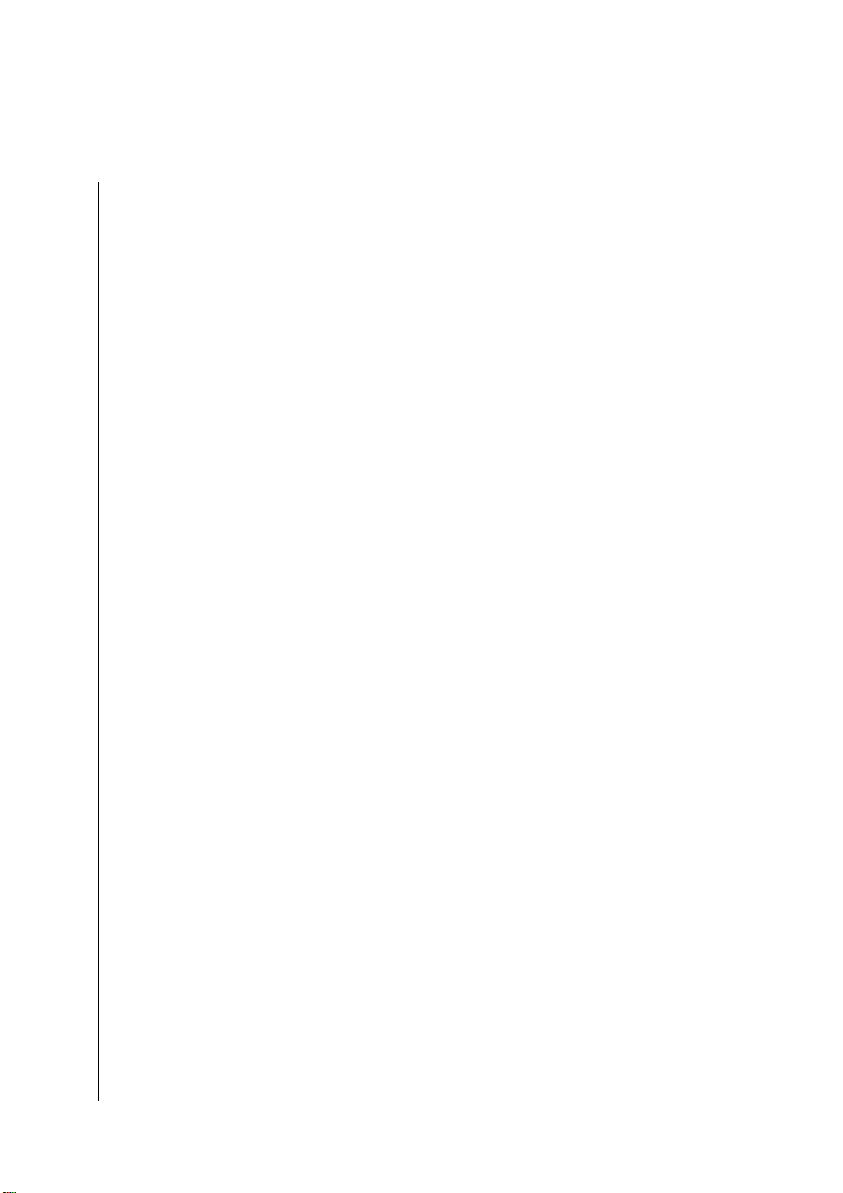
Table des matières
Ouvrir le convertisseur de fréquence . . . . . . . . . . . . . . . . . 9-36
Paramètres . . . . . . . . . . . . . . . . . . . . . . . . . . . . . . . . . . . . 9-36
Chapitre 10
L’Event List
Usage . . . . . . . . . . . . . . . . . . . . . . . . . . . . . . . . . . . . . . . 10-1
Ouvrir l’Event List . . . . . . . . . . . . . . . . . . . . . . . . . . . . . . 10-1
Structure . . . . . . . . . . . . . . . . . . . . . . . . . . . . . . . . . . . . . 10-1
10.1 Affichage . . . . . . . . . . . . . . . . . . . . . . . . . . . . . . . . . . . . . . . . 10-2
10.2 Utilisation . . . . . . . . . . . . . . . . . . . . . . . . . . . . . . . . . . . . . . . 10-3
Scrolling . . . . . . . . . . . . . . . . . . . . . . . . . . . . . . . . . . . . . 10-3
Technique de sélection . . . . . . . . . . . . . . . . . . . . . . . . . . 10-4
Fonctions de sélection spéciale . . . . . . . . . . . . . . . . . . . . 10-4
Edition des Evénements . . . . . . . . . . . . . . . . . . . . . . . . . . . . . 10-5
Ajouter des événements . . . . . . . . . . . . . . . . . . . . . . . . . 10-5
Dupliquer des événements . . . . . . . . . . . . . . . . . . . . . . . 10-5
Déplacer des événements . . . . . . . . . . . . . . . . . . . . . . . . 10-6
Modifier les valeurs . . . . . . . . . . . . . . . . . . . . . . . . . . . . . . . . 10-6
Modifier les valeurs de plusieurs événements . . . . . . . . . . 10-6
Entrée de valeurs numériques . . . . . . . . . . . . . . . . . . . . . 10-7
10.3 Structure de l’Event list . . . . . . . . . . . . . . . . . . . . . . . . . . . . . 10-7
Status . . . . . . . . . . . . . . . . . . . . . . . . . . . . . . . . . . . . . . . 10-8
Cha . . . . . . . . . . . . . . . . . . . . . . . . . . . . . . . . . . . . . . . . . 10-8
Num, Val . . . . . . . . . . . . . . . . . . . . . . . . . . . . . . . . . . . . . 10-9
Length/Info . . . . . . . . . . . . . . . . . . . . . . . . . . . . . . . . . . . 10-9
Structure de la liste au niveau de l’Arrange . . . . . . . . . . . . . . 10-10
Position . . . . . . . . . . . . . . . . . . . . . . . . . . . . . . . . . . . . . . 10-10
Name . . . . . . . . . . . . . . . . . . . . . . . . . . . . . . . . . . . . . . . 10-10
Track . . . . . . . . . . . . . . . . . . . . . . . . . . . . . . . . . . . . . . . . 10-11
Length . . . . . . . . . . . . . . . . . . . . . . . . . . . . . . . . . . . . . . 10-11
10.4 Structure du type d’événement . . . . . . . . . . . . . . . . . . . . . . . 10-11
Evénements de type Note . . . . . . . . . . . . . . . . . . . . . . . . 10-11
Evénements de type Program Change . . . . . . . . . . . . . . 10-12
Evénement de type Pitch Bend . . . . . . . . . . . . . . . . . . . . 10-14
Evénements de type Control Change . . . . . . . . . . . . . . . 10-14
Evénements de type Aftertouch . . . . . . . . . . . . . . . . . . . 10-15
Evénements de type Poly Pressure . . . . . . . . . . . . . . . . . 10-15
Evénements de type SysEx . . . . . . . . . . . . . . . . . . . . . . . 10-16
Evénement de type Meta . . . . . . . . . . . . . . . . . . . . . . . . 10-17
M - 18
Emagic
Logic Audio Pro ISIS
Page 25
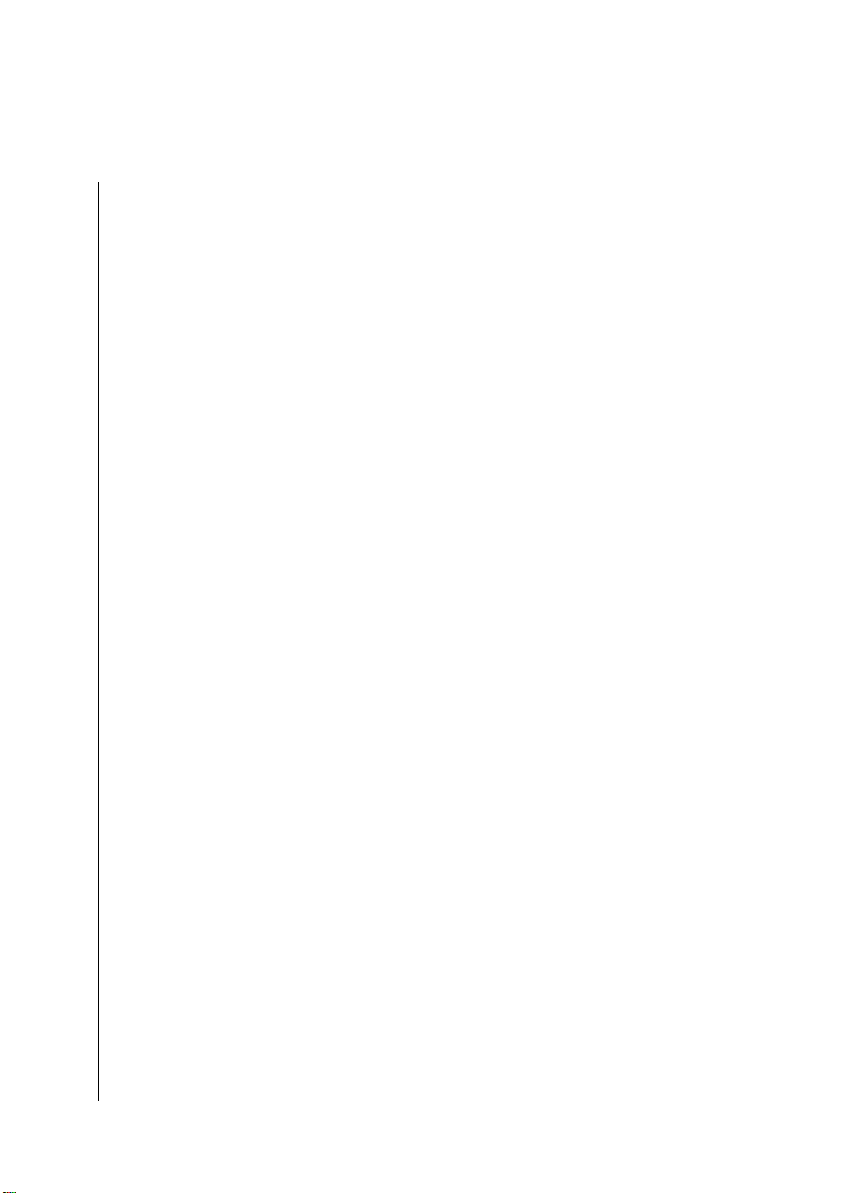
Table des matières
l
10.5 Fenêtre Event Float . . . . . . . . . . . . . . . . . . . . . . . . . . . . . . . . 10-18
Chapitre 11
L’Hyper Editor
Usage . . . . . . . . . . . . . . . . . . . . . . . . . . . . . . . . . . . . . . . 11-1
Ouvrir l’Hyper Editor . . . . . . . . . . . . . . . . . . . . . . . . . . . . 11-1
Structure . . . . . . . . . . . . . . . . . . . . . . . . . . . . . . . . . . . . . 11-1
11.1 Hyper Sets . . . . . . . . . . . . . . . . . . . . . . . . . . . . . . . . . . . . . . . 11-2
Choisir un Hyper Set . . . . . . . . . . . . . . . . . . . . . . . . . . . . 11-2
Créer un Hyper Set . . . . . . . . . . . . . . . . . . . . . . . . . . . . . 11-3
Nommer l’Hyper Set . . . . . . . . . . . . . . . . . . . . . . . . . . . . 11-3
Effacer a Hyper Set . . . . . . . . . . . . . . . . . . . . . . . . . . . . . 11-3
11.2 Définitions d'événements . . . . . . . . . . . . . . . . . . . . . . . . . . . . 11-3
Effacer une définition d'événement . . . . . . . . . . . . . . . . . 11-5
Hyper Sets: Copier des définitions d'événement . . . . . . . 11-5
Convertir des définitions d'événement . . . . . . . . . . . . . . 11-5
Trier les définitions d'événement . . . . . . . . . . . . . . . . . . . 11-6
La boîte de paramètre de définition
d'événement (Event Definition parameter box) . . . . . . . . 11-6
Faire des définitions différentes simultanément . . . . . . . . 11-11
ModeHi-Hat . . . . . . . . . . . . . . . . . . . . . . . . . . . . . . . . . . . . . . 11-11
11.3 Utilisation . . . . . . . . . . . . . . . . . . . . . . . . . . . . . . . . . . . . . . . 11-11
Techniques de sélection . . . . . . . . . . . . . . . . . . . . . . . . . . . . . 11-12
Déplacer et copier des événements . . . . . . . . . . . . . . . . . 11-12
Modifier des valeurs d'événement . . . . . . . . . . . . . . . . . . . . . 11-12
Modifier plusieurs événements . . . . . . . . . . . . . . . . . . . . 11-13
Réglage d’une série manuelle . . . . . . . . . . . . . . . . . . . . . 11-14
Configuration d’une série linéaire . . . . . . . . . . . . . . . . . . 11-14
Séries linéaires dans les sections . . . . . . . . . . . . . . . . . . . 11-15
Ajouter des événements individuels . . . . . . . . . . . . . . . . . . . . 11-16
Fixer la valeur . . . . . . . . . . . . . . . . . . . . . . . . . . . . . . . . . 11-16
Chapitre 12
Le Matrix Editor
Ouverture du Matrix Editor . . . . . . . . . . . . . . . . . . . . . . . 12-1
12.1 Affichage . . . . . . . . . . . . . . . . . . . . . . . . . . . . . . . . . . . . . . . . 12-2
Noms des notes et de leurs hauteurs . . . . . . . . . . . . . . . . 12-2
Position . . . . . . . . . . . . . . . . . . . . . . . . . . . . . . . . . . . . . . 12-3
Arrière-plan . . . . . . . . . . . . . . . . . . . . . . . . . . . . . . . . . . . 12-3
autres options d’affichage . . . . . . . . . . . . . . . . . . . . . . . . 12-3
Manuel de l’utilisateur
Version 3.5
M - 19
Page 26
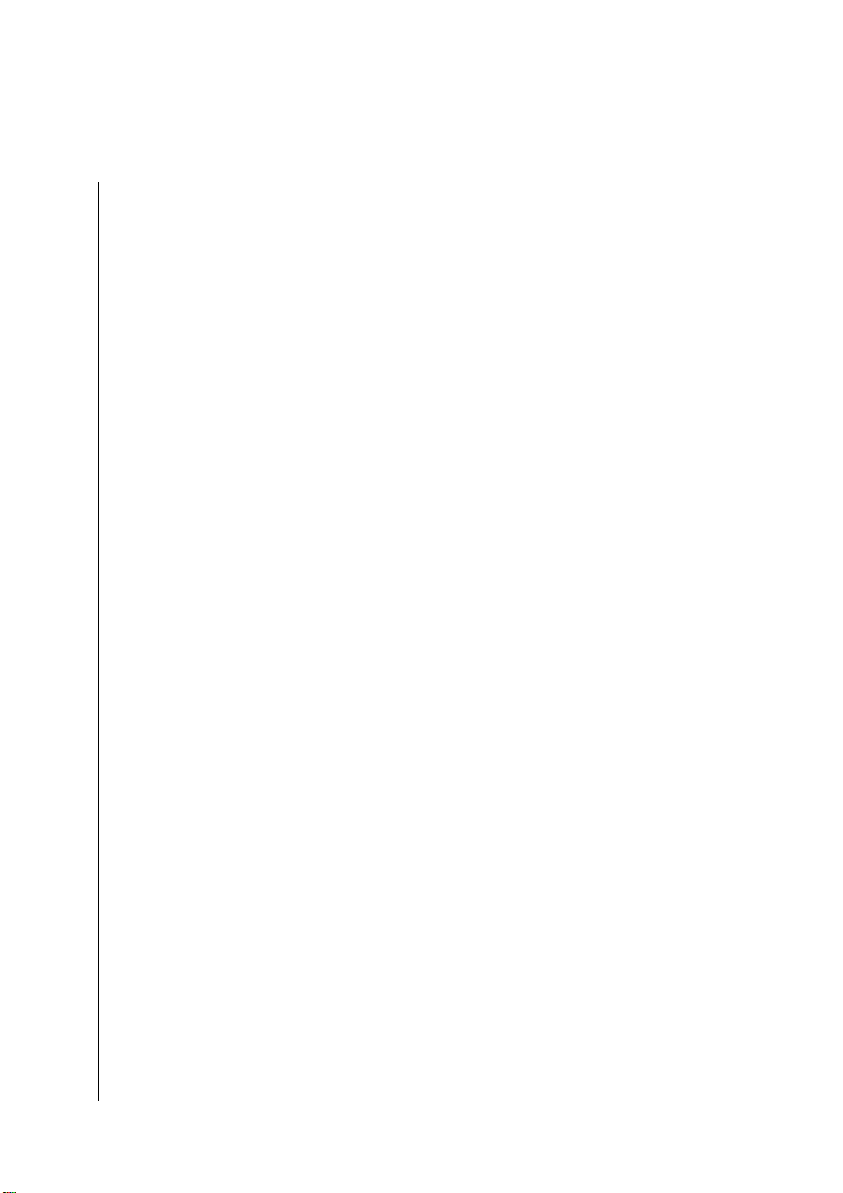
Table des matières
12.2 Edition des notes . . . . . . . . . . . . . . . . . . . . . . . . . . . . . . . . . . 12-3
Création de notes . . . . . . . . . . . . . . . . . . . . . . . . . . . . . . . . . 12-4
Duplication de notes . . . . . . . . . . . . . . . . . . . . . . . . . . . . 12-4
Déplacer des notes . . . . . . . . . . . . . . . . . . . . . . . . . . . . . . . . . 12-4
Réglage d’une grille plus fine . . . . . . . . . . . . . . . . . . . . . 12-5
Copie de notes . . . . . . . . . . . . . . . . . . . . . . . . . . . . . . . . . . . 12-5
Modifier les longueurs . . . . . . . . . . . . . . . . . . . . . . . . . . . 12-6
Modifier la longueur de plusieurs notes simultanément . . 12-6
Rendre des notes de même longueur . . . . . . . . . . . . . . . 12-6
Modifier la vélocité . . . . . . . . . . . . . . . . . . . . . . . . . . . . . 12-7
Hyperdraw dans le Matrix Editor . . . . . . . . . . . . . . . . . . . . . . 12-7
Effacement . . . . . . . . . . . . . . . . . . . . . . . . . . . . . . . . . . . . . . 12-9
12.3 Techniques de sélection . . . . . . . . . . . . . . . . . . . . . . . . . . . . . 12-9
12.4 Fonctions . . . . . . . . . . . . . . . . . . . . . . . . . . . . . . . . . . . . . . . . 12-10
Chapitre 13
Fenêtre Score Edit
Ouverture du Score Editor . . . . . . . . . . . . . . . . . . . . . . . . . . . 13-1
Les éléments standard dans le Score Editor . . . . . . . . . . . . . . 13-1
La boîte de paramètre . . . . . . . . . . . . . . . . . . . . . . . . . . . 13-2
Zooming . . . . . . . . . . . . . . . . . . . . . . . . . . . . . . . . . . . . . 13-2
13.1 Justifier l’affichage . . . . . . . . . . . . . . . . . . . . . . . . . . . . . . . . . 13-2
‹Style› . . . . . . . . . . . . . . . . . . . . . . . . . . . . . . . . . . . . . . . . . . 13-3
Autostyle . . . . . . . . . . . . . . . . . . . . . . . . . . . . . . . . . . . . 13-3
Quantification de l’affichage . . . . . . . . . . . . . . . . . . . . . . . . . 13-4
13.2 Edition des notes . . . . . . . . . . . . . . . . . . . . . . . . . . . . . . . . . . 13-5
Sélection . . . . . . . . . . . . . . . . . . . . . . . . . . . . . . . . . . . . . 13-5
La Ligne Info . . . . . . . . . . . . . . . . . . . . . . . . . . . . . . . . . . 13-5
La boîte de paramètre d’événement . . . . . . . . . . . . . . . . . . . . 13-5
Déplacer et transposer . . . . . . . . . . . . . . . . . . . . . . . . . . 13-6
Copier . . . . . . . . . . . . . . . . . . . . . . . . . . . . . . . . . . . . . . . 13-6
Insérer . . . . . . . . . . . . . . . . . . . . . . . . . . . . . . . . . . . . . . . 13-6
‹Insert Defaults› . . . . . . . . . . . . . . . . . . . . . . . . . . . . . . . . . . . 13-6
Diatonic Insert . . . . . . . . . . . . . . . . . . . . . . . . . . . . . . . . . . . . 13-7
Effacer . . . . . . . . . . . . . . . . . . . . . . . . . . . . . . . . . . . . . . . . . . 13-7
HyperDraw dans la fenêtre Score Edit . . . . . . . . . . . . . . . . . . 13-7
13.3 Mise en page et Impression . . . . . . . . . . . . . . . . . . . . . . . . . . 13-9
Préparer la notation pour l’impression . . . . . . . . . . . . . . . . . . 13-11
La zone de paramètre . . . . . . . . . . . . . . . . . . . . . . . . . . . . . . 13-11
Changements de niveau . . . . . . . . . . . . . . . . . . . . . . . . . . . . 13-12
Le niveau «séquence» . . . . . . . . . . . . . . . . . . . . . . . . . . . 13-12
M - 20
Emagic
Logic Audio Pro ISIS
Page 27
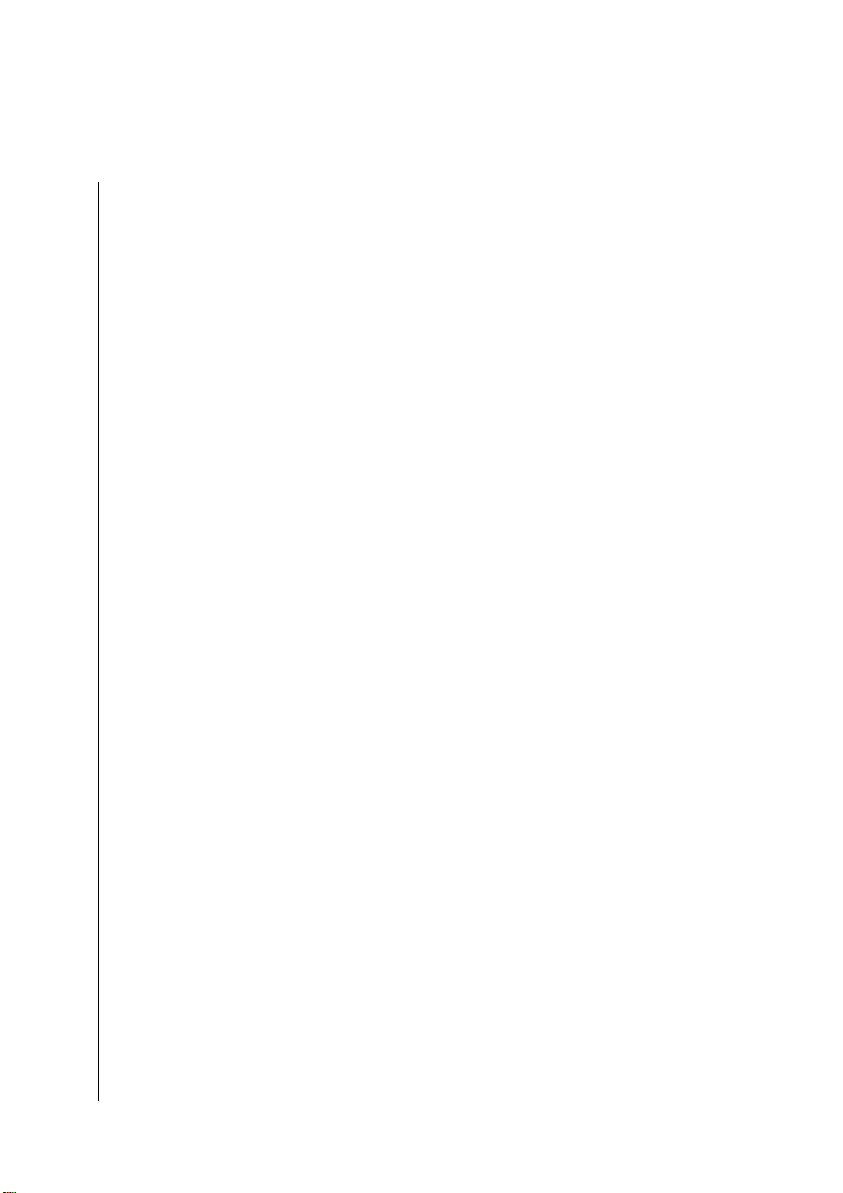
Table des matières
l
Le niveau «song» . . . . . . . . . . . . . . . . . . . . . . . . . . . . . . 13-12
Le filtre de piste . . . . . . . . . . . . . . . . . . . . . . . . . . . . . . . . . . . 13-13
La boîte de paramètre d’affichage . . . . . . . . . . . . . . . . . . . . . 13-14
Nom . . . . . . . . . . . . . . . . . . . . . . . . . . . . . . . . . . . . . . . . 13-14
‹Style› . . . . . . . . . . . . . . . . . . . . . . . . . . . . . . . . . . . . . . . 13-14
L’affectation de notes dans les multi-voix . . . . . . . . . . . . . . . . 13-15
Insertion . . . . . . . . . . . . . . . . . . . . . . . . . . . . . . . . . . . . . 13-16
Affichage . . . . . . . . . . . . . . . . . . . . . . . . . . . . . . . . . . . . 13-16
‹Piano 1/3› . . . . . . . . . . . . . . . . . . . . . . . . . . . . . . . . . . . 13-16
‹Organ 1/1/5› . . . . . . . . . . . . . . . . . . . . . . . . . . . . . . . . . 13-16
‹Organ 1/3/5› . . . . . . . . . . . . . . . . . . . . . . . . . . . . . . . . . 13-17
‹Hide/Show Parameters› . . . . . . . . . . . . . . . . . . . . . . . . . 13-17
Affichage de la quantification . . . . . . . . . . . . . . . . . . . . . . . . 13-17
‹Interpretation› . . . . . . . . . . . . . . . . . . . . . . . . . . . . . . . . 13-18
‹Syncopation› . . . . . . . . . . . . . . . . . . . . . . . . . . . . . . . . . 13-18
‹No Overlap› . . . . . . . . . . . . . . . . . . . . . . . . . . . . . . . . . . 13-19
‹Max. Dots› . . . . . . . . . . . . . . . . . . . . . . . . . . . . . . . . . . . 13-19
Insérer des symboles à partir de la partbox . . . . . . . . . . . . . . . 13-20
Insérer des symboles . . . . . . . . . . . . . . . . . . . . . . . . . . . . 13-21
Attribuer un symbole à plusieurs notes . . . . . . . . . . . . . . 13-21
Sélection de symboles . . . . . . . . . . . . . . . . . . . . . . . . . . . 13-21
Les symboles comme vus dans l’Event Editor . . . . . . . . . . . . . 13-25
Manipulation de la notation . . . . . . . . . . . . . . . . . . . . . . . . . . 13-25
Enharmonic shifting . . . . . . . . . . . . . . . . . . . . . . . . . . . . 13-25
Queues des notes . . . . . . . . . . . . . . . . . . . . . . . . . . . . . . 13-26
Groupement manuel des notes . . . . . . . . . . . . . . . . . . . . 13-26
Déplacer verticalement les portées . . . . . . . . . . . . . . . . . 13-27
Texte . . . . . . . . . . . . . . . . . . . . . . . . . . . . . . . . . . . . . . . . . . . 13-28
Sélectionner une police de caractère . . . . . . . . . . . . . . . . 13-28
Insérer un texte . . . . . . . . . . . . . . . . . . . . . . . . . . . . . . . . 13-29
Positionner le texte . . . . . . . . . . . . . . . . . . . . . . . . . . . . . 13-29
Paroles . . . . . . . . . . . . . . . . . . . . . . . . . . . . . . . . . . . . . . . . . . 13-30
Page Edit . . . . . . . . . . . . . . . . . . . . . . . . . . . . . . . . . . . . . . . . 13-31
Page Edit et l’affichage normal . . . . . . . . . . . . . . . . . . . . 13-31
Faire défiler l’affichage en mode Page Edit . . . . . . . . . . . 13-31
Page Edit et les imprimantes . . . . . . . . . . . . . . . . . . . . . . 13-31
13.4 Impression . . . . . . . . . . . . . . . . . . . . . . . . . . . . . . . . . . . . . . . 13-32
Le menu d’impression . . . . . . . . . . . . . . . . . . . . . . . . . . . . . . 13-32
Paramètrage des imprimantes . . . . . . . . . . . . . . . . . . . . . . . . 13-32
RAM . . . . . . . . . . . . . . . . . . . . . . . . . . . . . . . . . . . . . . . . 13-33
Resolution . . . . . . . . . . . . . . . . . . . . . . . . . . . . . . . . . . . . 13-33
Manuel de l’utilisateur
Version 3.5
M - 21
Page 28
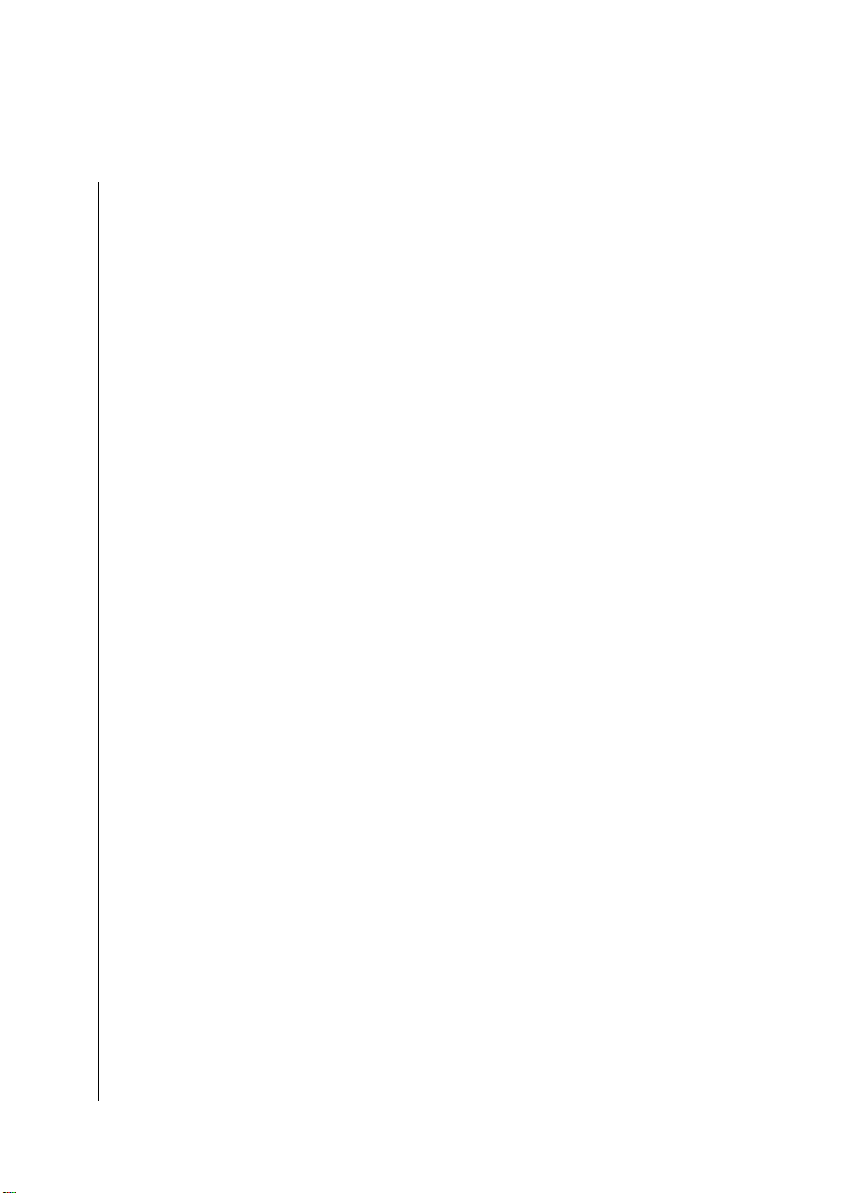
Table des matières
Chapitre 14 La fenêtre Transform
Usage . . . . . . . . . . . . . . . . . . . . . . . . . . . . . . . . . . . . . . . 14-1
Ouvrir la fenêtre Transform . . . . . . . . . . . . . . . . . . . . . . . 14-1
Portée des opérations . . . . . . . . . . . . . . . . . . . . . . . . . . . . . . 14-2
Objectifs de la fenêtre Transform . . . . . . . . . . . . . . . . . . . . . . 14-2
Conditions . . . . . . . . . . . . . . . . . . . . . . . . . . . . . . . . . . . 14-2
Operations . . . . . . . . . . . . . . . . . . . . . . . . . . . . . . . . . . . 14-3
Actions . . . . . . . . . . . . . . . . . . . . . . . . . . . . . . . . . . . . . . . . . 14-3
Select only . . . . . . . . . . . . . . . . . . . . . . . . . . . . . . . . . . . 14-3
Operate only . . . . . . . . . . . . . . . . . . . . . . . . . . . . . . . . . . 14-3
Select and Operate . . . . . . . . . . . . . . . . . . . . . . . . . . . . . 14-3
14.1 Transformation . . . . . . . . . . . . . . . . . . . . . . . . . . . . . . . . . . . 14-4
Mode . . . . . . . . . . . . . . . . . . . . . . . . . . . . . . . . . . . . . . . . . . . 14-4
Paramètres d’événements . . . . . . . . . . . . . . . . . . . . . . . . . . . 14-5
Conditions . . . . . . . . . . . . . . . . . . . . . . . . . . . . . . . . . . . . . . . 14-7
Exchanging Parameter Values . . . . . . . . . . . . . . . . . . . . . 14-11
Affichage . . . . . . . . . . . . . . . . . . . . . . . . . . . . . . . . . . . . . . . . 14-12
14.2 Sets de paramètre Transform . . . . . . . . . . . . . . . . . . . . . . . . . 14-12
Presets . . . . . . . . . . . . . . . . . . . . . . . . . . . . . . . . . . . . . . 14-12
Appeler des presets . . . . . . . . . . . . . . . . . . . . . . . . . . . . 14-13
Chapitre 15
Te mp o
Affichage du tempo . . . . . . . . . . . . . . . . . . . . . . . . . . . . . . . . 15-1
Piste de Tempo . . . . . . . . . . . . . . . . . . . . . . . . . . . . . . . . . . . 15-1
Généralités . . . . . . . . . . . . . . . . . . . . . . . . . . . . . . . . . . . . . . 15-1
Information sur les changements de tempo d’un Song . . 15-1
15.1 Editeur de Tempo List . . . . . . . . . . . . . . . . . . . . . . . . . . . . . . . 15-2
Créer des changements de tempo . . . . . . . . . . . . . . . . . . . . . 15-3
Annuler des changements de tempo . . . . . . . . . . . . . . . . 15-3
Copier les changements de tempo d’un passage . . . . . . . . . . 15-3
Autres fonctions . . . . . . . . . . . . . . . . . . . . . . . . . . . . . . . . . . 15-4
15.2 Editeur Graphic Tempo . . . . . . . . . . . . . . . . . . . . . . . . . . . . . . 15-4
Création de changements de tempo continus . . . . . . . . . . . . 15-4
Autres Functions . . . . . . . . . . . . . . . . . . . . . . . . . . . . . . . 15-5
15.3 Fonctions tempo . . . . . . . . . . . . . . . . . . . . . . . . . . . . . . . . . . 15-6
Enregistrement des changement de tempo . . . . . . . . . . . . . . 15-6
Ajuster le tempo aux séquences . . . . . . . . . . . . . . . . . . . . . . . 15-6
15.4 Trucs et Suggestions . . . . . . . . . . . . . . . . . . . . . . . . . . . . . . . 15-6
Musique d’une scène de film . . . . . . . . . . . . . . . . . . . . . . 15-6
M - 22
Emagic
Logic Audio Pro ISIS
Page 29
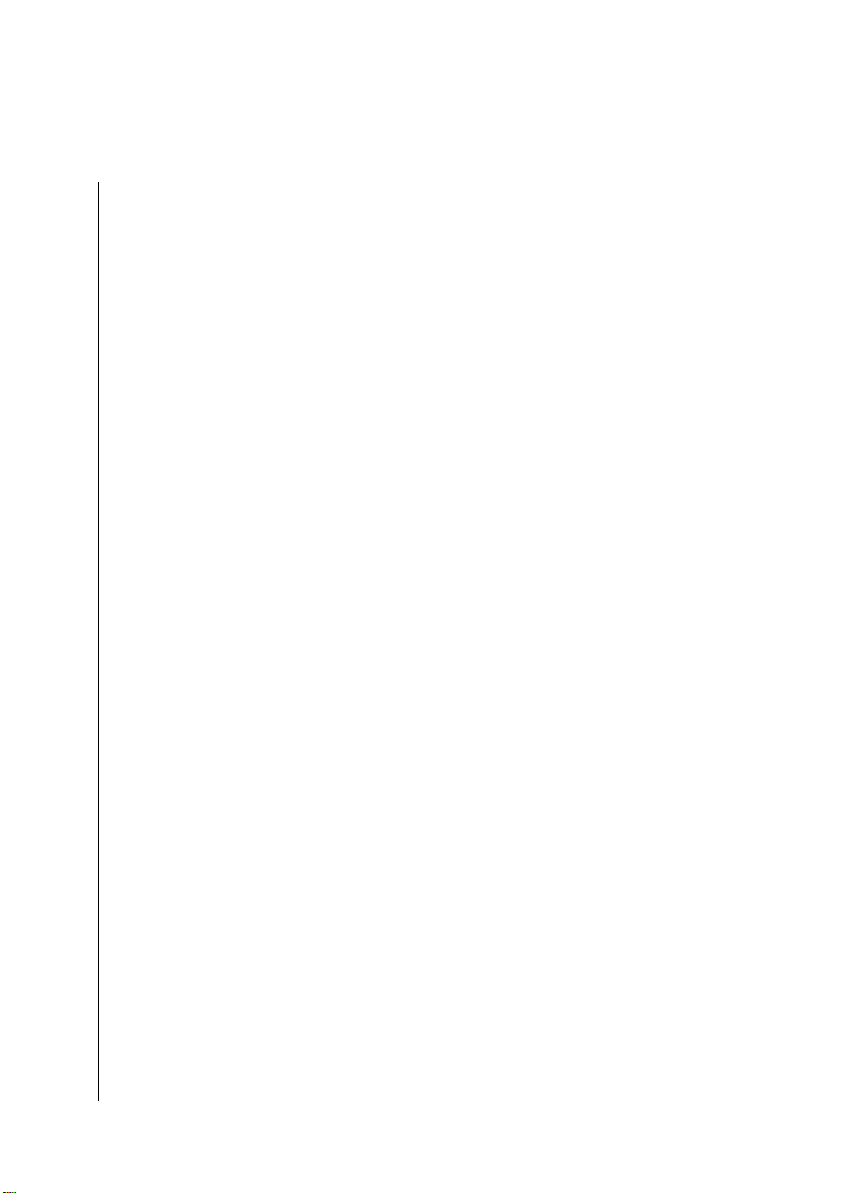
Table des matières
Chapitre 16 Synchronisation
16.1 La fenêtre Synchronisation . . . . . . . . . . . . . . . . . . . . . . . . . . . 16-1
General . . . . . . . . . . . . . . . . . . . . . . . . . . . . . . . . . . . . . . . . . 16-1
Sync Mode . . . . . . . . . . . . . . . . . . . . . . . . . . . . . . . . . . . 16-1
External Stop ends Record Mode . . . . . . . . . . . . . . . . . . . 16-3
Auto Detect Format of MTC . . . . . . . . . . . . . . . . . . . . . . 16-3
SMPTE Offset . . . . . . . . . . . . . . . . . . . . . . . . . . . . . . . . . 16-4
Audio . . . . . . . . . . . . . . . . . . . . . . . . . . . . . . . . . . . . . . . . . . 16-4
Nominal Sample Rate . . . . . . . . . . . . . . . . . . . . . . . . . . . 16-4
MTC [Hz] . . . . . . . . . . . . . . . . . . . . . . . . . . . . . . . . . . . . 16-5
Sample Rate . . . . . . . . . . . . . . . . . . . . . . . . . . . . . . . . . . 16-5
Deviation . . . . . . . . . . . . . . . . . . . . . . . . . . . . . . . . . . . . 16-6
Sync Mode . . . . . . . . . . . . . . . . . . . . . . . . . . . . . . . . . . . 16-6
Midi . . . . . . . . . . . . . . . . . . . . . . . . . . . . . . . . . . . . . . . . . . . . 16-8
Transmit Midi Clock . . . . . . . . . . . . . . . . . . . . . . . . . . . . 16-8
Allow Song Position Pointer while playing . . . . . . . . . . . . 16-9
Send MMC (Midi Machine Control) . . . . . . . . . . . . . . . . . 16-9
Unitor . . . . . . . . . . . . . . . . . . . . . . . . . . . . . . . . . . . . . . . . . . 16-10
SMPTE Mode . . . . . . . . . . . . . . . . . . . . . . . . . . . . . . . . . 16-10
SMPTE Type . . . . . . . . . . . . . . . . . . . . . . . . . . . . . . . . . . 16-11
TV Format . . . . . . . . . . . . . . . . . . . . . . . . . . . . . . . . . . . . 16-11
Refresh . . . . . . . . . . . . . . . . . . . . . . . . . . . . . . . . . . . . . . 16-11
LTC Freewheel, VITC Freewheel . . . . . . . . . . . . . . . . . . . . 16-12
VITC Line 1, VITC Line 2 . . . . . . . . . . . . . . . . . . . . . . . . . 16-12
Visible Timecode on Video . . . . . . . . . . . . . . . . . . . . . . . 16-12
16.2 Fonctions Spéciales . . . . . . . . . . . . . . . . . . . . . . . . . . . . . . . . 16-12
Activer la synchro externe . . . . . . . . . . . . . . . . . . . . . . . . . . . 16-12
Enregistrer avec une synchronisation externe . . . . . . . . . . 16-13
Témoin de Time Code Midi Entrant . . . . . . . . . . . . . . . . . 16-13
Interprétation du MTC . . . . . . . . . . . . . . . . . . . . . . . . . . 16-13
Recevoir l’horloge Midi et le SPP . . . . . . . . . . . . . . . . . . . 16-14
Midi Machine Control (MMC) . . . . . . . . . . . . . . . . . . . . . . . . 16-15
activer le MMC . . . . . . . . . . . . . . . . . . . . . . . . . . . . . . . . 16-15
Positionner les Mesures par rapport aux images . . . . . . . . . . . 16-17
16.3 Synchronisation de Fichiers Vidéo . . . . . . . . . . . . . . . . . . . . . . 16-18
AVI . . . . . . . . . . . . . . . . . . . . . . . . . . . . . . . . . . . . . . . . . . . . 16-18
Ouvrir un Film . . . . . . . . . . . . . . . . . . . . . . . . . . . . . . . . . 16-18
Régler un Offset . . . . . . . . . . . . . . . . . . . . . . . . . . . . . . . 16-18
16.4 Les bases . . . . . . . . . . . . . . . . . . . . . . . . . . . . . . . . . . . . . . . . 16-18
Résumé . . . . . . . . . . . . . . . . . . . . . . . . . . . . . . . . . . . . . . . . . 16-18
Synchronisation de Timecode et d’horloge . . . . . . . . . . . . . . . 16-19
l
Manuel de l’utilisateur
Version 3.5
M - 23
Page 30
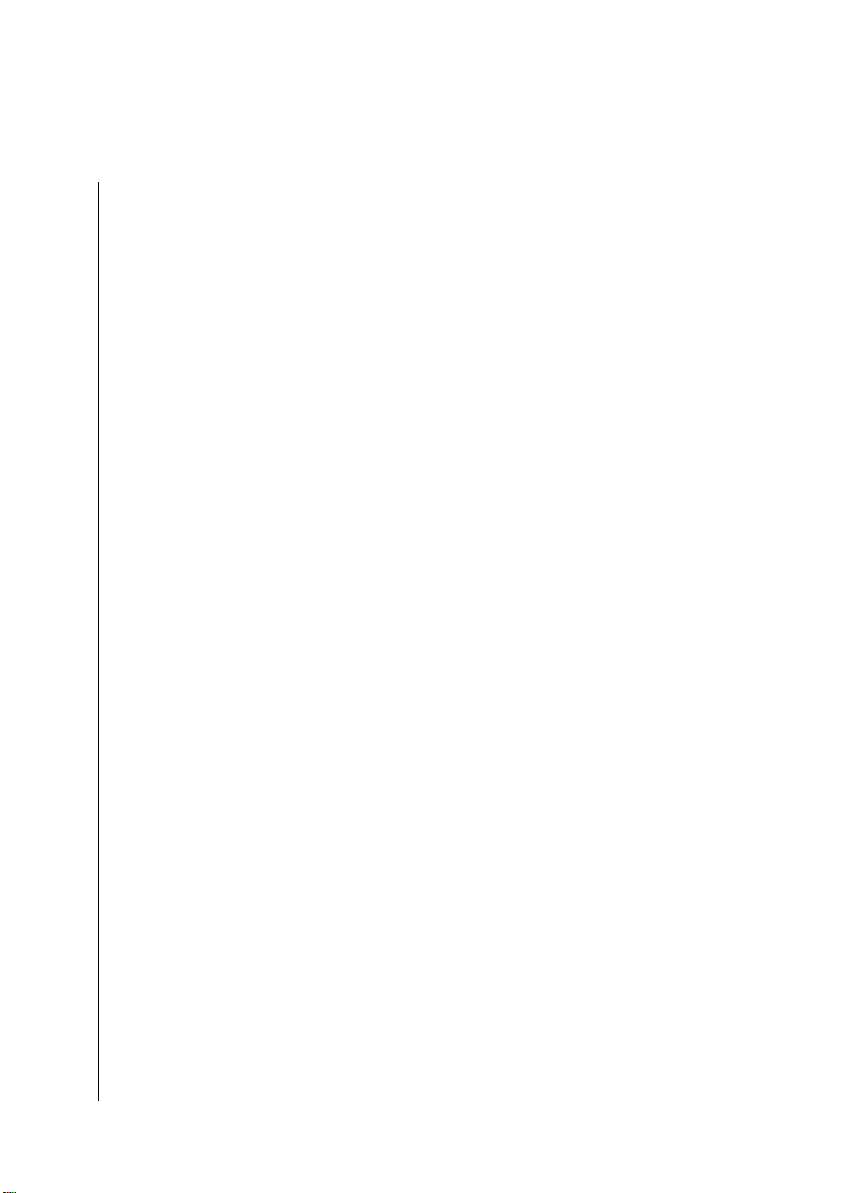
Table des matières
Synchronisation référencée aux mesures . . . . . . . . . . . . . 16-20
Synchronisation référencée au temps . . . . . . . . . . . . . . . 16-21
Synchroniseurs . . . . . . . . . . . . . . . . . . . . . . . . . . . . . . . . 16-25
Procédure de Synchronisation . . . . . . . . . . . . . . . . . . . . . 16-25
Synchronisation Audio . . . . . . . . . . . . . . . . . . . . . . . . . . . . . . 16-27
Si vous avez des Problèmes de Synchro . . . . . . . . . . . . . . . . . 16-28
Chapitre 17
Song Settings et Préférences
17.1 Song Settings . . . . . . . . . . . . . . . . . . . . . . . . . . . . . . . . . . . . . 17-1
Options d’enregistrement . . . . . . . . . . . . . . . . . . . . . . . . . . . 17-2
Click . . . . . . . . . . . . . . . . . . . . . . . . . . . . . . . . . . . . . . . . 17-4
Midi Options . . . . . . . . . . . . . . . . . . . . . . . . . . . . . . . . . . . . . 17-5
Synchronisation . . . . . . . . . . . . . . . . . . . . . . . . . . . . . . . . 17-7
Source de synchronisation . . . . . . . . . . . . . . . . . . . . . . . . 17-7
Initialisation des instruments . . . . . . . . . . . . . . . . . . . . . . 17-8
Chase Events . . . . . . . . . . . . . . . . . . . . . . . . . . . . . . . . . . . . . 17-9
Boutons de «type de message» . . . . . . . . . . . . . . . . . . . . 17-9
Notes . . . . . . . . . . . . . . . . . . . . . . . . . . . . . . . . . . . . . . . 17-10
Program Change . . . . . . . . . . . . . . . . . . . . . . . . . . . . . . . 17-10
Pitch Bend Events . . . . . . . . . . . . . . . . . . . . . . . . . . . . . . 17-10
Controller Events . . . . . . . . . . . . . . . . . . . . . . . . . . . . . . . 17-10
Aftertouch or Channel Pressure Events . . . . . . . . . . . . . . 17-11
Polyphonic Key Pressure Events . . . . . . . . . . . . . . . . . . . . 17-11
System Exclusive Events . . . . . . . . . . . . . . . . . . . . . . . . . . 17-11
17.2 Préférences . . . . . . . . . . . . . . . . . . . . . . . . . . . . . . . . . . . . . . 17-12
. Ouvrir les Préférences . . . . . . . . . . . . . . . . . . . . . . . . . . 17-12
Initialisation des Préférences... . . . . . . . . . . . . . . . . . . . . . 17-13
Global . . . . . . . . . . . . . . . . . . . . . . . . . . . . . . . . . . . . . . . . . . 17-13
Display . . . . . . . . . . . . . . . . . . . . . . . . . . . . . . . . . . . . . . . . . . 17-15
Score . . . . . . . . . . . . . . . . . . . . . . . . . . . . . . . . . . . . . . . . . . . 17-17
Reset Messages . . . . . . . . . . . . . . . . . . . . . . . . . . . . . . . . . . . 17-18
Quand est-ce que sont transmis les messages de Reset? . 17-18
Audio . . . . . . . . . . . . . . . . . . . . . . . . . . . . . . . . . . . . . . . . . . 17-20
Audio Drivers . . . . . . . . . . . . . . . . . . . . . . . . . . . . . . . . . . . . 17-23
PC AV . . . . . . . . . . . . . . . . . . . . . . . . . . . . . . . . . . . . . . . 17-23
Ajuster le Record Driver Delay . . . . . . . . . . . . . . . . . . . . . 17-25
Ajuster le Playback Driver Delay . . . . . . . . . . . . . . . . . . . . 17-25
M - 24
Emagic
Logic Audio Pro ISIS
Page 31

Table des matières
Chapitre 18 Transfert de fichiers
18.1 Songs de Logic sur d’Autres plateformes . . . . . . . . . . . . . . . . 18-1
Formats des disquettes . . . . . . . . . . . . . . . . . . . . . . . . . . 18-1
Transfert . . . . . . . . . . . . . . . . . . . . . . . . . . . . . . . . . . . . . . . . 18-2
Caractéristiques spéciales de l’Atari ST . . . . . . . . . . . . . . 18-2
Caractéristiques spéciales du Macintosh . . . . . . . . . . . . . 18-2
Différentes versions de programme . . . . . . . . . . . . . . . . . . . . 18-2
18.2 Fichiers d’Autres Programmes . . . . . . . . . . . . . . . . . . . . . . . . 18-3
Songs MicroLogic . . . . . . . . . . . . . . . . . . . . . . . . . . . . . . . . . . 18-4
Songs Notator SL . . . . . . . . . . . . . . . . . . . . . . . . . . . . . . . . . . 18-4
Transfert . . . . . . . . . . . . . . . . . . . . . . . . . . . . . . . . . . . . . 18-4
18.3 Fichiers Midi . . . . . . . . . . . . . . . . . . . . . . . . . . . . . . . . . . . . . . 18-5
Chargement des fichiers Midi . . . . . . . . . . . . . . . . . . . . . . . . . 18-5
Sauvegarde des fichiers Midi standards . . . . . . . . . . . . . . . . . 18-6
Préparation du Song . . . . . . . . . . . . . . . . . . . . . . . . . . . . 18-6
Sauvegarde d’un Song en fichier Midi standard . . . . . . . . 18-7
Glossaire
Index
l
Manuel de l’utilisateur
Version 3.5
M - 25
Page 32

Table des matières
M - 26
Emagic
Logic Audio Pro ISIS
Page 33

Chapitre 1
Utilisation de Logic
l
1
2
3
Ce chapitre résume les fonctions d’utilisation générales de
Logic. Mais avant tout, quelques mots à propos de ce manuel.
1.1 Conventions de ce manuel
Fonctions de menu
Les fonctions de menu sont écrites en caractère gras: Fonction.
Si le texte traite de fonctions qui peuvent être atteintes via les
menus hierarchiques, les différents niveaux de menu sont
donnés ainsi: Menu > Choix du menu > Fonction.
Raccourcis Clavier
Quand une fonction peut être effectué par un raccourci clavier
du même nom, vous verrez ce symbole à côté du texte. Si les
noms sont différents, ou si une fonction n’est accessible que
par un raccourci clavier, son nom sera imprimé comme
ceci:raccourci clavier.
Tous les raccourcis clavier de Logic sont accessibles avec des
commandes midi (pour plus d’informations, voir le paragraphe
«Raccourcis clavier et commande à distance via MIDI» à la
page 1 - 38).
Options et paramètres
Les options réglables dans Préférences ou dans song settings, et les
paramètres dans les boîtes de dialogue sont imprimés ainsi:
Paramètres.
Les différentes valeurs des paramètres sont imprimées ainsi:
Valeur de paramètre.
4
5
6
7
8
9
10
11
12
13
14
15
16
17
18
Gl
Ix
B
C
Manuel de l’utilisateur
Version 3.5 -français-
1 - 1
Page 34

Chapitre 1
Utilisation de Logic
Termes anglais
Certains termes de ce manuel resteront en anglais, pour la
bonne et simple raison qu’ ils sont couramment utilisés ainsi, ou
bien qu’il est bien plus aisé de les employer dans cette langue
afin de simplifier la compréhension des interfaces et de leur
utilisation. Ces termes sont imprimés en italique.
Explications détaillées
Parfois des explications détaillées seront données pour des fonctions que vous n’avez
pas forcément besoin de connaître pour comprendre comment utiliser Logic. Ces
explications sont imprimées avec cette petite police.
1.2 La Souris
Fonctions de base
Si ce n’est pas précisé, c’est le bouton gauche de la souris que
vous utiliserez lorsque le terme «bouton de la souris» est
employé.
Cliquer
Placez le pointeur de la souris sur l’objet (bouton, champ
d’action, etc.) et appuyez une fois sur le bouton de la souris.
Double-cliquer
C’est comme cliquer sur un objet, mais il faut appuyer deux fois
de suite, assez rapidement. Vous pouvez régler la vitesse du
double-clique dans les contrôles du système.
Attraper ou saisir
Même chose que pour cliquer sur un objet sauf qu’il faut maintenir le bouton de la souris enfoncé.
Emagic
1 - 2
Logic Audio Pro ISIS
Page 35

La Souris
l
Bouger ou tirer (draguer)
Attrapez l’objet et bougez la souris (en maintenant le bouton de
la souris enfoncé) jusqu’à la position désirée.
L’action de la souris
Boîtes (ou cases) de validation (checkbox)
Ces cases sont des carrés qui sont actifs quand vous cliquez
dessus pour activer une option (ou une fonction). Cliquez
dessus à nouveau pour désactiver l’option.
Menus déroulants
Les menus déroulants s’ouvrent quand vous attrapez certains
boutons ou champs d’action. Vous choisissez une commande en
emmenant la souris dessus. Si vous voulez choisir une
commande qui n’est pas dans la sélection visible,
emmenez la souris jusqu’au bord supérieur ou inférieur du
•
menu; la vitesse du défilement augmente si vous poussez la
souris plus loin que le bord.
maintenant cliquez en utilisant le bouton droit de la souris.
•
Vous pouvez maintenant relâcher les deux boutons.
La souris pour changer des paramètres
On peut changer quasiment tous les paramètres numériques,
(même les valeurs des notes hauteur, vélocité, etc) en attrapant
le paramètre et en bougeant la souris vers le haut ou le bas. Si le
paramètre est constitué de plusieurs chiffres (par exemple la
position dans la song), vous pouvez changer chaque numéro
individuellement.
1
2
3
4
5
6
7
8
9
10
11
12
13
14
15
16
17
18
Gl
Ix
Manuel de l’utilisateur
Version 3.5 –Français–
B
C
1 - 3
Page 36

Chapitre 1
Utilisation de Logic
Utilisation de la souris pour l’incrémentation et la
diminution
Tous les paramètres que vous pouvez changer avec la souris en
la faisant glisser vers le haut ou le bas peuvent également être
augmentés ou diminués de façon unitaire en cliquant sur la
moitié supérieure ou inférieure du paramètre avec le bouton
gauche ou droit de la souris tout en maintenant enfoncée la
touche A.
Entrée de valeurs numériques
En double-cliquant sur un paramètre numérique vous faites
apparaître un champ d’entrée de données. La valeur précédente apparaît pré-sélectionnée (en surbrillance) et permet
d’écrire par dessus avec une nouvelle donnée. Vous pouvez
également utiliser la souris pour sélectionner une partie d’un
champ d’entrée de données pour que seule la partie en
surbrillance soit remplacée (pour plus d’informations sur ce
sujet allez à la section paragraphe «Entrée de valeurs numéri-
ques» à la page 10 - 7).Tant que le champ d’entrée de données
est ouvert, les touches ne servent qu’à entrer des données et ne
peuvent servir comme raccourcis clavier (les exceptions étant
les fonctions des menus principaux).
…avec l’arithmétique
A n’importe quel moment vous pouvez entrer des chiffres en
tapant une opération arithmétique par ex. «+2» ou «-5», ce qui
change la valeur précédente de cette valeur.
…en symboles ASCII
Vous pouvez également entrer des chiffres en symboles ASCII:
placez un ’ ou " devant, et le code ASCII sera validé comme un
chiffre par ex:
"! donne 33
"a donne 97
Emagic
1 - 4
Logic Audio Pro ISIS
Page 37

La Souris
l
Cette fonction est particulièrement utile pour entrer du texte
dans des lignes de commande SysEx.
Entrer du texte
Vous entrez du texte de la même façon que des chiffres mais il
suffit de cliquer une seule fois dans les champs d’action pour
pouvoir écrire.
Les outils et la boîte à outils
Logic permet de manier graphiquement des données enregistrées. Ce qui veut dire que vous n’avez pas besoin d’effectuer
des opérations en rentrant des commandes avec des chiffres,
mais plutôt en manipulant des «objets» graphiques.
Quand vous éditez des objets graphiquement, vous avez
toujours deux outils disponibles à la position du pointeur de la
souris: l’un est déjà actif, l’autre est activé par le bouton droit de
la souris.
Vous changez d’outil actif en cliquant sur la boîte à outils. Le
pointeur de la souris prend alors la forme de l’outil que vous
avez sélectionné pour que puissiez savoir sa fonction en regardant son symbole: L’outil gomme sert à effacer, l’outil ciseaux à
couper et l’outil colle a coller/mélanger. Pour assigner un outil
au bouton droit de la souris cliquez sur l’outil désiré dans la
boîte à outil (toolbox) avec le bouton droit de la souris.
L’image ci-dessous représente une boîte à outils artificielle qui
contient tous les outils de Logic. Vu que vous n’avez pas besoin
de tous les outils dans toutes les fenêtres, lesBoîtes à outils dans
les divers fenêtres contiendront une sélection appropriée des
outils montrés ici.
1
2
3
4
5
6
7
8
9
10
11
12
13
14
15
16
17
18
Gl
Manuel de l’utilisateur
Version 3.5 –Français–
Ix
B
C
1 - 5
Page 38

Chapitre 1
Utilisation de Logic
Ligne du haut Ligne du bas
Pointeur Main
Crayon Gomme
Ciseaux Outil Colle
Marqueur Texte Crosshair
Pointeur de Mise en page Outil Midi thru
Outil Taille Séparateur de voix
Loupe Quantification
Solo Velocité
Mute
Champ d’application des outils
Les outils ne sont effectifs que dans la zone de travail de la
•
fenêtre duquel ils ont été sélectionné (vous pouvez définir
des outils individuels pour chaque fenêtre ouverte).
Un outil a un effet sur les objets sur lesquels vous cliquez. Si
•
l’objet sur lequel vous cliquez est déjà sélectionné, alors
l’outil aura un effet sur tous les autres objets sélectionnés.
Montrer/Cacher la boîte à outils
La boîte à outils peut être cachée dans les fenêtres arrangeur et
éditeur de partition pour économiser de la place, ce qui peut se
révéler très utile si vous n’avez qu’un petit moniteur. La fonction se trouve dans View > Hide/Show Toolbox.
Ouverture de la boîte à outils à la position de la souris
Utilisez Show Tools (par défaut: ™) pour ouvrir une boîte à
outils à la position de la souris.
Emagic
1 - 6
Logic Audio Pro ISIS
Important
Page 39

La Souris
l
Sélection des outils
Vous sélectionnez l’outil que vous voulez utiliser en cliquant
dessus dans la boîte à outils (ou en cliquant tout en maintenant
enfoncée le bouton droit de la souris pour utiliser l’autre outils).
Si une boîte à outils est ouverte à la place du pointeur, vous
pouvez alors utiliser les touches numérotés pour choisir un outil
à la position correspondante. Les outils sont toujours numérotés de la gauche vers la droite et du haut vers le bas. Appuyez
sur la touche Show Tools de nouveau pour revenir au pointeur, et
fermer la boîte.
Déplacement jusqu’à l’outil suivant
Utilisez Set next Tool et Set previous Tool pour passer à l’outil
adjacent dans la fenêtre du haut.
Ligne d’Information
Lors de l’utilisation de la plupart des outils une ligne d’info
apparaît sur le bord supérieur de la fenêtre tant que le bouton
de la souris reste enfoncé. Cette ligne d’info vous renseigne sur
le type d’opération que vous effectuez.
Pendant des opérations qui concernent des objets arrangeur, la
ligne aura l’aspect suivante:
1
2
3
4
5
6
7
8
9
10
11
12
13
14
15
De la gauche vers la droite, cela se lit ainsi:opération, position
de la souris (ou position d’objet), nom d’objet, numéro de piste,
et longueur de l’objet sélectionné.
Pendant des opérations comprenant des évènements, la ligne
ressemble à ceci:
De gauche à droite, cela se lit: opération, position de la souris
(ou événement), type d’événement, canal MIDI de l’événement, première information (la hauteur des notes), deuxième
Manuel de l’utilisateur
Version 3.5 –Français–
16
17
18
Gl
Ix
B
C
1 - 7
Page 40

Chapitre 1
Utilisation de Logic
information (vélocité des notes),et pour les notes: longueur de
la note.
Les Outils
Pointeur
Le pointeur est l’outil par défaut. La souris prend cette forme
en dehors de l’espace de travail lorsque vous êtes dans un menu
ou lorsque vous saisissez une valeur. A l’intérieur de l’espace de
travail, le pointeur est utilisé pour sélectionner (en cliquant sur
des objets), pour bouger (en attrapant et en déplaçant), pour
copier (en maintenant la touche ç enfoncée et en déplaçant),
et pour éditer des longueurs (en attrapant le coin inférieur droit
et en déplaçant). Attraper et déplacer n’importe où sur l’arrière
plan ouvre un «lasso» (voir page 1 - 25)
Crayon
Le crayon est utilisé pour ajouter de nouveaux objets. Vous
pouvez également sélectionner, déplacer et changer la
longueur des objets.
La gomme
La gomme efface des objets en cliquant sur ces derniers. Lorsque vous cliquez sur un objet sélectionné, tout ceux qui sont
sélectionné à ce moment là seront effacés (comme si vous aviez
utilisé la touche B).
Outil Texte
L’outil texte est utilisé pour nommer des objets arrange ou pour
ajouter du texte à un score.
Ciseaux
Les ciseaux sont utilisés pour couper des objets, par exemple
avant de copier ou de déplacer des sections individuelles (voir
page 3 - 19).
Emagic
1 - 8
Logic Audio Pro ISIS
Page 41

La Souris
l
Outil colle
L’outil colle fait le contraire des ciseaux: tous les objets sélectionnés deviennent un seul objet qui prend le nom et position
du premier des objets sur la ligne du temps (voir page 3 - 20).
Outil solo
Attraper des objets avec l’outil solo permet de n’écouter que
ceux qui sont sélectionnés pendant la lecture. En bougeant la
souris verticalement, tous les objets qui seront touchés par le
curseur seront joués même quand le séquenceur est arrêté (voir
le paragraphe «Solo de séquences» à la page 3 - 22)
Outil mute
Le fait de cliquer sur un objet avec l’outil mute l’empêche
d’être joué et un point s’ajoute après le nom de l’objet pour
indiquer qu’il ne sera pas joué. Vous pouvez le démuter en
cliquant dessus à nouveau avec l’outil mute. Si plusieurs objets
sont sélectionnés, le réglage de l’objet sur lequel vous avez
cliqué s’applique a tous les objets sélectionnés (voir aussi la
paragraphe «Couper des séquences» à la page 3 - 21).
Loupe
La loupe permet de zoomer sur une section , jusqu’à la taille de
fenêtre maximale. Pour revenir à la taille normale il faut cliquer
sur le fond avec l’outil (pour plus de détails voir le paragraphe
«Zoomer de manière sélective» à la page 1 - 14). Vous pouvez
accéder a cette fonction à partir d’autres outils en maintenant
enfoncée la touche A.
1
2
3
4
5
6
7
8
9
10
11
12
13
14
15
16
17
Le doigt
Le doigt est utilisé dans le Matrix Editor pour modifier la
longueur des notes, et dans la fenêtre liste des marqueurs pour
aller directement aux marqueurs et positionner les locateurs sur
la position du marqueur simultanément.
Manuel de l’utilisateur
Version 3.5 –Français–
18
Gl
Ix
B
C
1 - 9
Page 42

Chapitre 1
Utilisation de Logic
La croix
La croix (crosshair) est utilisée dans l’Hyper Editor pour saisir
une série linéaire de valeurs de paramètres.
Outil Midi thru
L’outil Midi thru assigne l’instrument cliqué dans l’environnement à la piste sélectionnée dans la fenêtre Arrange, ce qui en
fait l’instrument Midi thru actif.
Outil de mise en page
L’outil de mise en page (Layout)est utilisé pour déplacer graphiquement des objets dans le Score Editor afin d’optimiser l’affichage (par ex. changer les mesures en lignes: «formatage
locale») sans pour autant altérer l’emplacement des évènements MIDI.
Outil de taille
L’outil de taille (size)sert à ajuster la taille des éléments graphiques dans le Score.
Séparateur de voix
Vous pouvez separer des voix polyphones dans le Score Editor
en dessinant une linie à separation avec le séparateur de voix.
Précondition: le Score Style polyphonique.
Outil de quantification (Q)
L’outil Q sert dans les éditeurs de notes pour quantifier les
notes à la dernière valeur fixée.
Outil vélocité (V)
Dans les éditeurs de notes (Matrix et Partition), l’outil V sert à
changer la vélocité des notes.
Emagic
1 - 10
Logic Audio Pro ISIS
Page 43

Fonctions des fenêtres
l
1.3 Fonctions des fenêtres
Les fonctions de base des fenêtres dans Logic sont les mêmes
que dans d’autres applications Windows. Cependant les
options d’affichage dans Logic vont bien plus loin.
Dans Logic, vous pouvez ouvrir différentes combinaisons de
fenêtres (même plusieurs du même type) et les arranger individuellement. Toutes les fenêtres ouvertes d’une song sont constamment remis à jour, ce qui veut dire que les fenêtres se
remettent à jour suivant la position dans la song, et que des
changements effectués dans une fenêtre se répercutent sur
toutes les autres fenêtres avec lesquelles vous travaillez. Il est
également facile de sauvegarder les différents arrangements de
fenêtres appelés «screen sets», et de les rappeler avec une
touche clavier.
Travailler avec des fenêtres
Ouvrir des fenêtres
Toutes les fenêtres de Logic peuvent être ouvertes avec le
menu principal Window . Vous pouvez ouvrir la même fenêtre
autant de fois que vous voulez.
1
2
3
4
5
6
7
8
9
10
11
12
13
14
Fermer des fenêtres
Pour fermer une fenêtre (A£) , cliquez sur l’icône fermer en
haut à droite..
Remonter d’un niveau dans l’hiérarchie de l’affichage
la boite noire sur la ligne menu à gauche vous emmène au
prochain niveau d’affichage (pour plus d’informations, lisez le
paragraphe «Changement du niveau d’affichage» à la page 3 -
38).
Manuel de l’utilisateur
Version 3.5 –Français–
15
16
17
18
Gl
Ix
B
C
1 - 11
Page 44

Chapitre 1
Utilisation de Logic
Régler la taille d’une fenêtre
Comme d’habitude avec Windows, vous pouvez changer la
taille de la fenêtre en positionnant la souris sur un bord de fenêtre, ou sur un coin et en tirant.
Agrandir une fenêtre au maximum
Le bouton maximiser de Windows se trouve dans le coin supérieur droit de la fenêtre et bascule la fenêtre entre la taille maximale et sa taille précédente.
Réduire une fenêtre au minimum
En cliquant sur le bouton minimiser de la fenêtre, celle-ci
prend sa taille minimale. Un double-clique sur une fenêtre
minimisé lui redonne sa taille d’origine.
Sélectionner la zone de travail
Barres de défilement
Les barres de défilement sont situées sur la droite et en bas des
fenêtres si vous ne voyez qu’une partie de l’aire de travail sur
l’axe verticale ou horizontale.
Vous pouvez déplacer la partie visible soit en cliquant sur les
flèches soit en attrapant la barre de défilement. Il y a deux
choses à noter:
la taille du glisseur de défilement en fonction de la taille de
•
la barre de défilement correspond à la taille de la section visible par rapport à l’ensemble du contenu de la fenêtre,
quand vous bougez le glisseur, la partie visible change.
•
Elément X/Y
L’élément X/Y est situé dans le coin inférieur gauche. En
l’attrapant en en le tirant vous bougez la sélection horizontale
Emagic
1 - 12
Logic Audio Pro ISIS
Page 45

Fonctions des fenêtres
l
et verticale de la fenêtre, comme si vous tiriez sur les deux
barres de défilement simultanément.
Défilement de la page
Vous pouvez utiliser les touches Page Up, -Down, -Left and -Right
pour vous déplacer d’une page vers le haut, le bas, à gauche ou
à droite, comme si vous aviez cliqué dans la zone grise au
dessus/en dessous de la barre de défilement verticale ou à
gauche/à droite de la barre de défilement horizontale. Les
touches Page Top, -Bottom, -Left most et -Right most emmènent la
partie visible de l’aire de travail tout en haut, en bas, à gauche
ou à droite comme si vous aviez attrapé un des glisseurs et que
vous l’ayez déplacé jusqu’à l’une des extrémités.
Défilement jusqu’aux objets sélectionnés
Dans l’Arrange , l’Event List, l’Hyper Editor et le Matrix Editor, la
fonction View > Scroll to Selection permet de déplacer la partie
visible de la fenêtre jusqu’à la première série d’événements
sélectionnés. Cette fonction existe en raccourci clavier dans la
zone «Various sequence editors». Le raccourci clavier fonctionne
dans la fenêtre active.
Zoomer
Les icônes zoom en forme de télescope qui sont en haut à
droite dans la fenêtre servent à zoomer en avant en en arrière de
l’aire de travail. En cliquant sur le côté gauche, le côté le plus
petit, vous réduisez la taille des objets affichés, permettant ainsi
de voir plus d’objets dans un même espace (zoom out), cliquer
sur le côté droit agrandit les objets affichés (zoom in).
Le télescope avec la flèche qui pointe vers le bas sert à zoomer
sur l’axe vertical (Zoom Vertical In/Out, assignation par defaut:
çU/çN), alors que celui avec la flèche qui pointe sur le
côté zoom sur l’axe horizontale (Zoom Horizontal In/Out, assignation par defaut:U/N). Dans certaines fenêtres, il n’y a
qu’un télescope qui zoome sur les deux axes simultanément.
X
X
X
X
1
2
3
4
5
6
7
8
9
10
11
12
13
14
15
16
17
18
Gl
Ix
B
C
Manuel de l’utilisateur
Version 3.5 –Français–
1 - 13
Page 46

Chapitre 1
Utilisation de Logic
Pendant les zooms, l’objet sélectionné le plus en haut à gauche
reste dans la partie visible, tant que cela est possible.
Sauver et charger des réglages de zoom
Vous pouvez sauvegarder trois réglages différents du zoom pour
chaque fenêtre en utilisant le raccourci clavier Save as Zoom 1-
3. Utilisez Recall Zoom 1-3 pour les faire revenir. Ces commandes concernent uniquement la fenêtre du haut.
Zoomer de manière sélective
X
Zoomer sur une partie de l’écran
Pour agrandir une partie de l’écran jusqu’à la taille de la fenêtre
utilisez la loupe et tirez un lasso sur la partie que vous désirez.
Vous pouvez le faire plusieurs fois.
Revenir au réglage précédent du zoom
Cliquez sur le fond avec la loupe. Ceci fera revenir le zoom à
son réglage d’origine, en passant par toutes les étapes intermediares.
Vous pouvez obtenir la loupe avec n’importe quel outil (sauf le
crayon) en maintenant appuyée la touche A. Le pointeur
gardera l’aspect de l’outil précédent, mais si vous éffectuez un
lasso avec, il se comportera comme la loupe.
Emagic
1 - 14
Logic Audio Pro ISIS
Page 47

Fonctions des fenêtres
l
Eléments de la fenêtre
Régler la taille des éléments de la fenêtre
Si vous passez au dessus de coin supérieur gauche de la partie
arrangeur avec la souris, le pointeur se transforme en crosshair.
En le tirant vous pouvez maintenant changer la taille de la règle
des mesures, de la partie arrangeur, la liste des pistes et les
boutons de transport. Vous pouvez également arranger les
éléments de fenêtre dans le Score Editor, l’Hyper Editor et le
Matrix Editor en utilisant la même méthode.
Cacher/montrer les fonctions de transport
Utilisez View > Show Transport pour afficher ou pour cacher le
panneau des boutons de transport du coin supérieur gauche des
fenêtres Hyper, Matrix ou Arrange. Le nombre de boutons et
d’indicateurs dépend de la quantité d’espace disponible.
Cacher/montrer les paramètres
La fonction View > Show Parameters (Hide/Show Parameters)
vous permet d’afficher ou d’enlever la totalité de la zone à
gauche des fenêtres arrange, environment, et autres fenêtres
d’édition, qui contiennent les paramètres de la séquence, des
instruments, et de la boîte à outils. En cachant ces paramètres
vous gagnez de la place pour la fenêtre d’édition.
Dans beaucoup de fenêtres, vous pouvez cacher et/ou montrer
d’autres éléments, comme la boîte à outils. Ces options d’affichage sont toujours disponibles dans le menu
View.
X
1
2
3
4
5
6
7
8
9
10
11
12
13
14
15
16
17
18
Gl
Ix
Menus
Du fait de la grande étendue des fonctions de Logic, la plupart
des menus ne se trouvent pas dans les menus principaux, mais
Manuel de l’utilisateur
Version 3.5 –Français–
B
C
1 - 15
Page 48

Chapitre 1
Utilisation de Logic
apparaissent comme des menus locaux. Ils se trouvent toujours
dans les barres de menu dans les fenêtres de Logic où ils
servent.
Menus hiérarchiques
Les menus s’utilisent (que ce soit des menus principaux ou
locaux) de la même façon que dans d’autres applications: attrapez le titre du menu, emmenez la souris au dessus de la ligne
désiré, et relâchez le bouton de la souris. Dans des menus
hiérarchiques il y a une flèche qui pointe à droite après la ligne.
Si vous passez sur la ligne, un deuxième menu s’affiche à droite.
Pour choisir une ligne dans ce deuxième menu, emmenez la
souris à droite jusque dans le menu puis descendez jusqu’à la
ligne désiré. Relâchez le bouton de la souris pour activer la
fonction sélectionnée.
L’exemple précédent montre comment les menus hiérarchiques seront expliqués: Structure > Track > Create New Instru-
ment.
L’utilisation d’un clavier
Vous pouvez également sélectionner le menu de la fenêtre
active en utilisant la touche A, et vous déplacer dans les
menus comme d’habitude en utilisant les touches J et K (ou
les touches de la machine à écrire pour les touches soulignées)
Emagic
1 - 16
Logic Audio Pro ISIS
Page 49

Fonctions des fenêtres
l
pour sélectionner celui que vous voulez. Puis vous utilisez les
touches M etI pour sélectionner ce que vous voulez entrer
dans le menu (ou valider tout de suite la fonction dans le menu
en appuyant sur la touche qui est souligné dans le nom de la
fonction du menu).
Si vous rencontrez une entrée hiérarchique (qui a un triangle à
la fin de la ligne), vous pouvez utiliser la touche K pour accéder
aux sous menus (la touche J ferme le sous-menu) et de
nouveau M et/ou I pour faire votre choix.
Quand vous avez choisi votre fonction, tapez R pour l’activer.
Raccourcis clavier
Certains fonctions des menus sont accessible par des touches
fixes ou des combinaisons de touches. Les touches (ou raccourcis clavier) sont inscrits sur l’écran à côté des entrées des menus
et fonctionnent de façon globale. Par exemple, vous pouvez
ouvrir une song avec ço, ou copier des données vers le
presse papier (=Copy) via çc.
Veuillez noter que vous pouvez assigner quasiment n’importe
quel fonction à n’importe quel touche dans la fenêtre raccourcis
clavier.
1
2
3
4
5
6
7
8
9
10
11
12
13
14
Options menu avec «…» dans le titre
Trois points comme ceci:…, à côté du titre de fonction dans le
menu indique que sa validation ne déclenche pas immédiatement une fonction, mais ouvre une boîte de dialogue.
Boîtes de dialogue
Dans les boîtes de dialogue, vous pouvez valider le bouton avec
la bordure épaisse en appuyant sur R, ou en cliquant avec la
souris.
Comme d’habitude dans Windows, vous pouvez basculer la
bordure épaisse de bouton en bouton avec les touches JK.
Manuel de l’utilisateur
Version 3.5 –Français–
15
16
17
18
Gl
Ix
B
C
1 - 17
Page 50

Chapitre 1
Utilisation de Logic
Types de fenêtres
Il y a deux genres de fenêtres dans Logic: fenêtres normales et
fenêtres flottantes. Le contenu de toutes les fenêtres appartenant à la song en cours sont toujours remises à jour, peu importe
le genre de fenêtre.
Fenêtres normales
Vous pouvez ouvrir autant de fenêtres normales que vous
voulez, même plusieurs du même type. Bien que le contenu de
toutes les fenêtres est constamment remis à jour, une seule
fenêtre a le statut de «dessus» ou «active». C’est la fenêtre qui
est au premier plan quand plusieurs fenêtres normales se
chevauchent.
Fenêtre de «dessus» ou «active»
Cette fenêtre peut être reconnu par sa liste des titres qui n’est
pas en demi-teinte. La caractéristique principale de cette fenêtre est que les raccourcis clavier n’affectent que cette fenêtre,
et pas les autres. Window > Next Window (·) ramène la fenêtre suivante devant si elle est entièrement recouverte par les
autres. Window > Previous Window (˜) ramène la fenêtre
précédente à l’avant.
Fenêtres en arrière plan
Les fenêtres en arrière plan sont identifiables grâce à la couleur
de leur barre de titre. Cette couleur est déterminé par votre
réglage d’ Apparence dans Windows. Vous ramenez la fenêtre
devant en cliquant dessus, en cliquant sur la barre des titres ou
en ouvrant une fonction d’un des menus locaux.
Fenêtres flottantes
Les fenêtres flottantes s’appellent ainsi car elles «flottent»
toujours au premier plan, même devant la fenêtre normalement devant (s’il y a trop de fenêtres flottantes, elles se recouvriront inévitablement – vous n’avez qu’à cliquer dessus pour
Emagic
1 - 18
Logic Audio Pro ISIS
Page 51

Fonctions des fenêtres
l
les ramener devant). Les fenêtres flottantes se reconnaissent
par leur barre de titre plus fine qui ne contient pas de nom. Les
opérations à la souris peuvent être effectuées de la même façon
que dans des fenêtres normales.
L’exemple de fenêtre flottante la plus courante est celle du
transport.
La fenêtre menu principal
La fenêtre menu principal a un statut spécial, et possède les
caractéristiques suivantes:
la ligne menu en haut de l’écran est toujours visible;
•
elle ne recouvre jamais les autres fenêtres Logic même
•
quand elle est active;
on peut toujours la rendre active (et vous pouvez ensuite
•
accéder au menu principal avec les touches, en appuyant
d’abord sur la touche A).
Vous pouvez garder cette fenêtre à sa taille maximale d’origine,
mais en général ça ne sert pas à grand chose.
Le bouton «minimiser fenêtre» peut être utilisé pour passer de
Logic à d’autres applications. Vous pouvez revenir à Logic
quand vous voulez en cliquant sur l’icône Logic sur la barre des
tâches.
Appuyez sur A† pour basculer entre Logic et d’autres
applications.
1
2
3
4
5
6
7
8
9
10
11
12
13
14
15
16
Relations entre fenêtres
Les deux boutons en haut à gauche d’une fenêtre (ci-contre),
déterminent sa relation par rapport à la position dans la song
(attraper), ou par rapport aux autres fenêtres (lien, montrer
contenu, ou attraper contenu.
Manuel de l’utilisateur
Version 3.5 –Français–
17
18
Gl
Ix
B
C
1 - 19
Page 52

Chapitre 1
Utilisation de Logic
Attraper
La fonction attraper veut dire que la partie visible d’une fenêtre suit toujours la position dans la song pendant qu’elle joue.
Si le bouton avec l’homme qui marche est allumé (s’il est vert),
alors l’affichage de la fenêtre suivra la position dans la song
pendant qu’elle joue. Si le bouton n’est pas allumé, l’affichage
ne se remet pas à jour, même quand la ligne de position passe le
côté droit de la partie visible de la fenêtre (Catch Clock Position).
Eteindre automatiquement la fonction attraper
Si vous bougez manuellement la partie visible, Attraper est
automatiquement éteint, pour ne pas que la nouvelle partie
que vous venez de sélectionner ne disparaisse pas quand l’affichage est remis à jour à la position de la ligne de position.
Attraper automatique
La fonction Enable Catch when Sequencer starts (File Preferences
> Global) fait en sorte que la fonction attraper soit toujours
allumé quand vous appuyez sur lecture ou pause.
Lien, montrer contenu, et attraper contenu
Vous pouvez régler ces options d’affichage pour maîtriser
comment l’information est affichée quand vous travaillez avec
fenêtres éditeurs associées.
Lien
Lorsque le bouton avec le lien en forme de chaîne est activé
(quand il est bleu clair), cette fenêtre affichera toujours la
même chose que celle du haut. L’affichage est toujours ajusté
quand la sélection dans la fenêtre du haut change).
X
X
Voici un exemple: imaginez que la fenêtre du haut est un
éditeur. Dans le mode lien (link), les autres fenêtres éditeurs
peuvent afficher les mêmes données sous une autre forme
(mais rappelez vous: vous ne pouvez pas avoir l’affichage des
Emagic
1 - 20
Logic Audio Pro ISIS
Page 53

Fonctions des fenêtres
l
événements comme fenêtre à l’arrière plan d’une fenêtre
arrange pendant que vous êtes en mode link).
Voici un autre exemple, qui utilise la fenêtre environnement; la
fenêtre du haut est la fenêtre arrangeur. En mode lien, la fenêtre environnement affichera l’instrument qui correspond à la
piste sélectionnée dans la fenêtre arrange. Pendant que vous
changez de piste dans la fenêtre arrange, la fenêtre environnement se remettra à jour pour tenir compte de la sélection.
Lien contenu
En double-cliquant sur le bouton lien (bleu foncé) vous activez
le mode "Attraper Contenu". Ce qui veut dire que la fenêtre
montre toujours le contenu de l’objet sélectionné dans la fenêtre du haut. L’affichage est donc toujours inférieur d’un niveau
à la fenêtre du dessus.
Voici un exemple: si la fenêtre du dessus est une fenêtre arrangeur, dans le mode lien contenu les fenêtres de l’éditeur
peuvent montrer les évènements d’une séquence sélectionnée.
Si vous sélectionnez une séquence différente dans la fenêtre
arrangeur, alors l’affichage de l’éditeur associé se calera également sur cette séquence.
Vous pourriez aussi utiliser le mode Lien Contenu dans une
fenêtre arrangeur pour afficher le contenu des dossiers dans une
autre fenêtre arrangeur.
1
2
3
4
5
6
7
8
9
10
11
12
13
14
15
Attraper Contenu
En allumant simultanément Attraper et Lien Contenu, vous
activez le mode Attraper Contenu. Au départ c’est l’équivalent
du mode Lien Contenu, mais quand la position de la song
arrive à l’objet suivant sur la même piste, le contenu de cet
objet est affiché
Vous pourriez utiliser ce mode dans une fenêtre arrangeur,
comme vous feriez dans le mode Lien Contenu. Les fenêtres
éditeurs afficheraient du coup les événements de la séquence
en train de jouer sur une piste
Manuel de l’utilisateur
Version 3.5 –Français–
16
17
18
Gl
Ix
B
C
1 - 21
Page 54

Chapitre 1
Utilisation de Logic
Screensets
Normalement vous placez vos fenêtres sur l’écran d’une façon
qui convient à votre façon de travailler. Cette disposition, avec
divers fenêtres, ayant toutes leurs propres paramètres (affichage, zoom, position de chaque fenêtre) s’appelle un screenset,
et peut être sauvegardé. Vous pouvez ensuite changer de screen-
set comme vous changeriez de moniteur
Sauvegarder un screenset
Les screensets sont numérotés se 1 à 99 en n’utilisant que les
chiffres de 1 à 9. Vous pouvez voir le nombre du screenset en
cours d’utilisation dans le menu principal à côté du mot
Window.
Vous n’avez pas besoin de sauvegarder vos screensets avec une
commande précise. Cela se fait automatiquement dès que vous
passez à un autre screenset. Ainsi sans effort, votre vue en cours
est toujours sauvegardé sur le screenset en cours.
Changer de screenset
Tapez simplement le numéro du screenset désiré (1-9). Pour des
screensets à deux chiffres maintenez la touche S pendant que
vous tapez le premier chiffre.
Protéger les screensets
Utilisez le raccourci clavier Lock/unlock current screenset pour
empêcher le screenset en cours d’être modifié. Un # apparaît
devant son numéro. Répétez le raccourci-clavier pour déverouiller le screenset.
La commande New Song désactive tous les verrous des screensets.
Copier des screensets
Pour copier le screenset en cours, maintenez la touche ç
pendant que vous changez de screenset.
Emagic
1 - 22
Logic Audio Pro ISIS
X
Page 55

Fonctions des fenêtres
l
Copier des screensets entre les songs
Fermez toutes les fenêtres que vous voulez copier dans le
screenset, changez de song et ouvrez de nouveau les éditeurs. Ils
ont gardé la taille et la forme qu’ils avaient pour le song précédent.
Ceci est du au fait que les valeurs pour les positions des fenêtres, leur taille et toutes les autres paramètres pertinents, sont
stoqués dans la mémoire quand vous fermez une fenêtre
manuellement, pour que les paramètres restent les mêmes la
prochaine fois que des fenêtres de même genre sont ouvertes.
Revenir à un screenset sauvegardé
La commande ›Revert to current screenset‹ rend à l’écran l’aspect
qu’il avait au dernier screenset chargé.
Changements gérés par le séquenceur
Vous pouvez changer de screenset automatiquement en utilisant
l’événement meta #49, vous n’avez qu’à le rajouter à une
séquence dans l’Event Editor.
positionnez vous à l’endroit dans le song où vous aimeriez
•
que le sreenset change.
1
2
3
4
5
6
7
8
9
10
11
12
13
14
cliquez avec le bouton droit de la souris dans l’Event Editor
•
sur le bouton montré. Le meta inséré a comme valeur de
défaut 50 (Song Select).
changez le chiffre dans la colonne NUM de 50 à 49. Le nom
•
devient Screenset.
Ientrez le numéro de screenset désiré dans la colonne
•
d’entrée de données (VAL).
vous pouvez arrêter ce changement en coupant(mute) la
séquence qui contient l’événement meta 49.
Manuel de l’utilisateur
Version 3.5 –Français–
15
16
17
18
Gl
Ix
B
C
1 - 23
Page 56

Chapitre 1
Utilisation de Logic
1.4 Techniques de sélection
Lorsque vous voulez utiliser une fonction sur un ou plusieurs
objets, vous devez tout d’abord sélectionner le(s) objet(s). Ceci
s’applique aux objets dans l’arrange ou dans l’environment, et
également aux événements individuels . Les objets sélectionnés sont affichés en couleur inverse, ou clignotent (dans le Score
Editor).
Le statut de sélection d’un objet s’applique à toutes les fenêtres. Un objet sélectionné dans une fenêtre le sera dans toutes
les autres fenêtres qui affichent cet objet. Le fait de changer la
fenêtre de dessus ne joue pas sur la sélection (tant que vous ne
cliquez pas sur le fond, ce qui désélectionne tout. Cliquez bien
sur la barre de titre de la fenêtre).
Sélectionner des objets individuels
Des objets individuels peuvent être sélectionnés en leur
cliquant dessus, et désélectionné en cliquant sur le fond, ou en
sélectionnant un autre objet.
Vous pouvez également utiliser les raccourcis clavier Select next/
previous Object (par défaut: K/ J, dans l’Event List: M/ I). Select
first/last sélectionne le premier/dernier objet dans le niveau
d’affichage en cours.
Sélectionner alphabétiquement
La touche T sélectionne le prochain objet dans l’ordre alphabétique. Dans les fenêtres arrangeur ou environnement vous
pouvez appuyer sur n’importe quel touche (lettre) et l’objet
sélectionné sera le premier objet dont le nom commence par
cette lettre , sauf si une fonction a déjà été assigné à cette
touche.
Sélectionner plusieurs objets
Pour sélectionner plusieurs objets non adjacents, maintenez
enfoncée la touche S pendant que vous cliquez sur les objets en
Emagic
1 - 24
Logic Audio Pro ISIS
X
Page 57

Techniques de sélection
l
question. Comme des objets assez conséquents sont sélectionnés ainsi, les sélections précédentes sont gardés en mémoire.
Ceci fonctionne également avec l’utilisation de lassos horizontaux et verticaux.
Sélection horizontale
Pour sélectionner tous les objets d’une piste cliquez sur le nom
de la piste dans la liste des pistes. De la même façon, vous
pouvez sélectionner tous les événements avec une certaine
définition d’événement dans l’éditeur Hyper, en cliquant sur le
nom de définition de l’événement, ou toutes les notes d’une
certaine hauteur dans l’éditeur Matrix en cliquant sur la touche
correspondante sur le clavier à l’écran.
En mode boucle (cycle), tout ce qui a été dit au dessus ne
concerne que la zone de boucle.
Sélection au lasso
Pour sélectionner des objets qui sont rapprochés, cliquez sur le
fond et tirez un ›Rubber band‹ (lasso) au dessus d’eux.
X
1
2
3
4
5
6
7
8
9
10
11
12
13
14
Tous les objets touchés ou inclus dans sa zone seront sélectionnés.
Basculer le statut de sélection
Lorsque vous faîtes une sélection (incluant le lasso et la sélection horizontale), en maintenant enfoncé la touche
inverserez le statut de sélection des objets.
Vous pouvez inverser le statut de sélection de tous les objets en
utilisant Edit > Toggle Selection. Par exemple; si vous voulez
Manuel de l’utilisateur
Version 3.5 –Français–
S vous
1 - 25
X
15
16
17
18
Gl
Ix
B
C
Page 58

Chapitre 1
Utilisation de Logic
sélectionner tous les objets sauf quelques uns, sélectionnez
d’abord ces quelques uns puis utilisez Toggle Selection.
Sélectionner des objets qui se suivent
Pour sélectionner tous les objets après celui qui est déjà sélectionner (ou si aucun objet est sélectionné, pour sélectionner
tous les objets après la position dans le song), choisissez Edit >
Select all following.
Sélectionner des objets à l’intérieur des locateurs (Sélection
verticale)
Edit > Select inside Locators sélectionne tous les objets qui
sont en totalité ou en partie à l’intérieur des locators.
Sélectionner des objets avec des chevauchements
Edit > Select overlapped Objects sélectionne tous les objets
qui commencent après le fin (ou finissent après le commencement) d’un autre objet.
X
X
X
Sélectionner des objets semblables ou identiques
Si vous avez selectionné un objet, vous pouvez selectionner des
objets semblables avec la fonction Edit > Select Similar Objects
ou des objets identiques avec la fonction Edit > Select Equal
Objects.
Voir le tableau suivant:
Objet semblable identique
Controller Numéro de Controller
identique, données de
byte (valeur) quelconque
Notes Note identique,
octave quelconque
Objets d’Environment
1 - 26
Type de l’objet identique
(ex. «Fader»)
Emagic
Logic Audio Pro ISIS
Numéro de Controller
et données de byte
(valeur) identiques
Note et octave identiques
Type de Fader identique
(ex. Text)
X
Page 59

Opérations d’édition
l
Sélectionner tous les objets
Pour sélectionner tous les objets, sélectionnez Edit > Select All
ou appuyez sur ça.
Désélectionner tous les objets
Vous pouvez désélectionner tous les objets en cliquant sur le
fond de l’écran ou en utilisant le raccourci clavier Deselect All.
1.5 Opérations d’édition
Les menus locaux d’édition dans les divers fenêtres de Logic
prennent tous la même forme. Le premier item est Annuler. En
dessous d’Annuler se trouvent les fonctions classiques copier
coller et en bas de chacun se trouvent les principales commandes de sélection.
Undo
Undo (annuler) vous permet de défaire la dernière opération
d’édition. Dans la page globale des Préférences, vous pouvez
enlever le message d’alerte qui apparaît normalement quand
vous activez Annuler, en cochant la case Disable safety alert for
Undo box.
Le raccourci-clavier pour Annuler est toujours çz.
X
X
X
1
2
3
4
5
6
7
8
9
10
11
12
13
14
15
Le presse-papiers
Le Clipboard (presse-papiers) est une partie invisible de la
mémoire dans laquelle vous découpez ou copiez des objets
sélectionnés afin de les coller dans une autre position.
Le presse-papiers garde sa mémoire au delà des songs, ce qui
veut dire que vous pouvez vous en servir pour échanger des
objets entre différents songs.
Manuel de l’utilisateur
Version 3.5 –Français–
16
17
18
Gl
Ix
B
C
1 - 27
Page 60

Chapitre 1
Utilisation de Logic
Cut
Tous les objets sélectionnés sont retirés de leur position
actuelle et sont placés dans le presse-papiers. Le contenu
précédent du presse-papiers est effacé durant la manipulation
(raccourci clavier: çx).
Copy
Une copie de tous les objets sélectionnés est placé dans le
presse-papiers. Les objets sélectionnés restent à leur place. Ici
aussi, le contenu précédent du presse-papiers est effacé
(raccourci clavier: çc).
Paste
Tous les objets du presse-papiers sont copiés dans la fenêtre du
dessus. Le presse-papiers n’est pas effacé dans la manipulation
(raccourci clavier: çv).
Le contenu du presse-papiers est ajouté à la position actuelle
de la song (si ce sont des évènements ou des objets arrangeur).
La position dans la song est augmentée de la longueur des
objets collés.
X
X
X
Dans la fenêtre Arrange, le contenu du presse-papiers est collé
sur une piste sélectionnée. Si des évènements sont collés dans
la fenêtre Arrange, soit une nouvelle séquence leur est créé, ou
les évènements sont ajoutés à une séquence sélectionnée.
Tout objet qui existait auparavant demeure inchangé.
Dans la fenêtre Environment, les objets sont collés sur la couche
affichée, à leur position originale.
Delete
Tout objet sélectionné est effacé. Delete Effacer n’a pas d’effet
sur le presse-papiers, et on obtient le même effet en appuyant
sur la touche B ou ∂.
Emagic
1 - 28
Logic Audio Pro ISIS
Page 61

Fonctions Générales des Editeurs
l
1.6 Fonctions Générales des
Editeurs
Ouvrir un Editeur
Vous pouvez ouvrir divers éditeurs en double-cliquant sur des
séquences dans la fenêtre arrange. Un double-clic avec le
bouton gauche de la souris ouvrira le Score Editor. Un double-
clic avec le bouton droit de la souris ouvrira l’Event List Editor.
Pour ouvrir le Matrix Editor, faîtes ç + double-clic avec le
bouton gauche, et ç + double-clic avec le bouton droit ouvrira
la fenêtre de l’Hyper Editor. Contrôle de la sortie via MIDI
Activer le bouton Midi Out permet d’envoyer les évènements
MIDI à la sortie lorsqu’ils sont ajoutés, sélectionnés ou édités.
Ceci vous permet un contrôle auditif de chaque stade de
l’édition, que vous naviguiez dans l’Event List (sélection automatique) ou que vous transposiez une note.
Fonctions de Défilement Automatique
… défilement jusqu’à la position du song
Le bouton avec la silhouette qui marche active la fonction attraper, ce qui veut dire que la fenêtre de visualisation sera toujours
calée sur la position actuelle du song.
… défilement jusqu’à l’événement sélectionné
La commande-clavierScroll to Selection vous permet de déplacer
automatiquement la fenêtre, afin que le premier des évènements sélectionnés soit visibles.
Liens contenus
Pour activer la fonction Lien (link), cliquez sur l’icône avec la
chaîne, double-cliquez dessus pour activer la fonction «show
content» . Dans ce dernier mode, la fenêtre affiche toujours le
contenu d’un objet sélectionné dans la fenêtre supérieure; dans
X
1
2
3
4
5
6
7
8
9
10
11
12
13
14
15
16
17
18
Gl
Ix
B
C
Manuel de l’utilisateur
Version 3.5 –Français–
1 - 29
Page 62

Chapitre 1
Utilisation de Logic
le mode lien, la fenêtre montre les mêmes objets que la fenêtre
où vous faîtes des sélections. Pour une description complète
des fonction attraper et lien, rendez-vous à la page 1 - 20.
Dans les fenêtres d’édition, la fonction "liens contenus"
(Contents link) est habituellement active. Vous pouvez donc, par
exemple, choisir des séquences dans la fenêtre Arrange et, lorsque vous passez à un screensetpossédant une fenêtre d’édition
ouverte, vous verrez le contenu de la (des) séquence(s) sélectionnée(s).
Fonction de lecture Alternative
Dans toutes les fenêtres qui possèdent un axe du temps horizontal (Arrange, Matrix,Score, Hyper et Sample) vous pouvez
utiliser la commande globale Play from left window corner pour
lire à partir du début de la partie visible.
Commandes de sélection & fonctions
d’édition
X
Caler les locateurs sur les objets
La commande Functions > Set Locators by Objects vous
permet de caler les locateurs dans toutes les fenêtres d’édition
(comme dans la fenêtre Arrange) pour qu’ils encadrent les
événements sélectionnés. Le raccourci clavier se trouve dans la
fenêtre Key Commands sous Global Commands.
Fonctions d’édition
Pour une description des fonctions d’annulation (Undo)et
presse-papiers (clipboard) (en particulier: ajouter des événements au niveau Arrange), référez-vous à la page 1 - 27.
Emagic
1 - 30
Logic Audio Pro ISIS
X
Page 63

Fonctions Générales des Editeurs
l
Fonctions de transformation
Le processus de faire apparaître les valeurs des paramètres
(d’origine ou les vôtres) dans la fenêtre Transform est décrit
dans le paragraphe «Appeler des presets» à la page 14 - 13. Vous
pouvez y accéder directement dans les éditeurs par la
commande du menu local Functions > Transform ….
Répéter ou Copier des Evénements
Pour répéter des événements une ou plusieurs fois (avec un
positionnement ajustable du premier événement répété), vous
pouvez utiliser la fonction Edit > Repeat Objects comme décrit
à la page 3 - 16.
Effacer des Evénements
Les techniques de base sont les mêmes que pour effacer des
séquences:
La touche B (delete) ou ∂ efface tous les événements
•
sélections,
L’outil Gomme efface également tous les événements sélec-
•
tionnés, et tous les événements sur lesquels vous cliquez
(qu’ils soient sélectionnés ou non)..
1
2
3
4
5
6
X
7
8
9
10
11
12
13
14
Enregistrement Pas à Pas
L’ enregistrement pas à pas vous permet d’entrer des notes avec
le clavier, mais sans qu’il y ait de tempo comme dans l’enregistrement en temps réel. Après que chaque note soit insérée, le
séquenceur prend un «pas» dont la taille est déterminé par le
réglage de division, dans la fenêtre Transport. Chaque note ou
accord entré reçoit automatiquement la valeur de la note du
format d’affichage, ou un multiple de celui-ci. L’entrée MIDI
pas à pas est activé dans le Score Editor, dans l’Event List et dans
le Matrix Editor en cliquant sur le bouton Midi In.
Manuel de l’utilisateur
Version 3.5 –Français–
15
16
17
18
Gl
Ix
B
C
1 - 31
Page 64

Chapitre 1
Utilisation de Logic
Voici comment faire: sélectionnez une séquence, ou créez en
une dans l’Arrange avec l’outil Crayon. Ouvrez un des éditeurs
de notes (Score, Event List or Matrix).
activer le bouton Midi In.
•
Jouez et tenez une note ou bien un accord. Vous pouvez
•
jouer les notes de l’accord l’une après l’autre si vous le désirez. Ce qui est important c’est qu’au moins une note reste
enfoncée depuis le début.
Relâchez la dernière note, et la chanson avance d’un pas (la
•
valeur du format sur le Transport), et vous pouvez entrer une
novelle note.
Les silences sont rentrés avec la pédale de sustain. A chaque
•
fois que vous appuyez dessus, vous avancez d’un pas égal à
celui de la valeur du format, sans entrer une note.
Vous pouvez entrer des notes ou des accords plus longues en
•
appuyant sur la pédale de sustain pendant que vous tenez
ces notes appuyés.
Vous pouvez modifier la valeur du format sur le Transport à
n’importe quel moment, même lorsque vous appuyez sur une
ou plusieurs notes.
L’enregistrement en pas à pas est possible avec l’affichage du
score. Cependant la valeur de la quantification par défaut devrait
être évitée, car sinon l’affichage des notes changera à chaque
fois que la taille du pas est modifié.
Si vous enregistrez en pas à pas dans le Score Editor vous pouvez
définir la valeur de la note en cliquant sur des notes dans la part
box (seulement si l’enregistrement pas à pas est activé).
Commande au clavier
Lorsque vous utilisez l’enregistrement pas à pas, il y a quelques
raccourcis clavier spéciaux non éditables qui ne peuvent être
utilisées que si les touches en question n’ont pas été redéfini
Emagic
1 - 32
Logic Audio Pro ISIS
Page 65

Fonctions Générales des Editeurs
l
pour une autre fonction (voir le paragraphe «Fenêtre Key
Commands» à la page 1 - 40).
T ou V: comme pédale de sustain. (remarquez que la touche
Vest la touche par défaut de la fonction Record Toggle. Si vous
désirez utiliser la touche V pour avancer dans les pas, vous
aurez tout d’abord à enlever cette assignationpar défaut; voir le
paragraphe «Effacer des Assignations» à la page 1 - 41).
n emmène jusqu’à la prochaine division de la mesure; en 4/
4, ça signifie donc la noire suivante.
m passe à la mesure suivante.
b revient d’un pas en arrière et efface l’événement qui s’y
trouvait.
a règle la valeur de division sur
s règle la valeur de division sur
d règle la valeur de division sur
q règle la valeur de division sur
w règle la valeur de division sur
1
1
1
1
1
⁄4.
⁄8.
⁄16.
⁄32.
⁄64.
e la valeur actuelle de division passe à la valeur de triolet
supérieure, par exemple de 1⁄16 à 1⁄24.
r la valeur actuelle de division passe à la valeur de triolet
inférieure, par exemple de 1⁄16 à 1⁄12.
Ces raccourcis clavier continueront à ajouter ces valeurs tant
que la touche contrôleur Midi reste enfoncée.
1
2
3
4
5
6
7
8
9
10
11
12
13
14
15
16
17
Aller à la Sélection
Le raccourci clavier Goto Selection déplace le SPL (pointeur de
position du song) à la position du premier événement sélectionné dans la fenêtre du dessus.
Manuel de l’utilisateur
Version 3.5 –Français–
X
1 - 33
18
Gl
Ix
B
C
Page 66

Chapitre 1
Utilisation de Logic
Edition par entrée MIDI
En double cliquant sur le bouton Midi In, vous activez le mode
›Edit by Midi In ‹. Les valeurs des données MIDI qui sont
entrées sont ensuite utilisées pour éditer la hauteur (›Pitch‹) et
la vélocité (›Velocity‹) de la note sélectionnée. La longueur de la
note demeure inchangée. Contrairement à l’enregistrement en
pas à pas, il n’y a pas de création de données; ce qui existe déjà
est simplement changé. Les commandes clavier Select Next /
Previous Event permettent d’avancer ou de reculer d’une note.
Quantification d’Evénement
L’ Event Editor possède une fonction de quantification indépen-
dante qui peut être appliquée à tous les événements sélectionnés. Contrairement à la quantification pour les objets arrange, la
quantification d’événements s’applique à tous les événements,
pas uniquement aux notes. Cela change leur position de façon
irréversible (seuls les notes peuvent revenir à leur positions de
départ).
X
Quantifier des Evénements
Sélectionnez les événements que vous désirezez quantifier.
Le menu déroulant de quantification s’ouvre en attrapant le
bouton ›Q‹ montré ici.
Il est identique au menu déroulant jumeau pour les paramètres
de relecture, et contient sa propre grille de quantification (pour
plus de détails, voir le paragraphe «Quantification» à la page 3 -
31). Dès que vous choisissez un article dans le menu, tous les
événements sélectionnés sont quantifiés.
Rappelez vous que seule la quantification de notes est réversi-
ble. Tous les autres événements sont transformés de façon irréversible.
Pour appliquer la même grille de quantisation à une autre série
d’événements sélectionnés (même dans d’autres fenêtres
Emagic
1 - 34
Logic Audio Pro ISIS
X
Page 67

Fonctions Générales des Editeurs
l
d’édition), sélectionnez Functions > Quantize again, ou bien
cliquez rapidement sur le bouton ›Q‹ à nouveau.
Quantification de note
Normalement, toutes les notes dans une séquence sont quantifiées en fonction du paramètre de quantification se trouvant
dans la boite de paramètres de séquence et la boite étendue de
paramètres de séquence (expliqué en détail dans le paragraphe
«Quantification» à la page 3 - 31).
Pour quantiser des notes seules dans un des éditeurs de notes
(Matrix ou Score) vous pouvez utiliser l’outil Q, et également la
quantification d’événement.
Si vous cliquez sur une seule note (ou un groupe sélectionné)
avec l’outil de quantification Quantize, et que vous maintenez
enfoncé le bouton de la souris, le menu de quantification
devrait s’ouvrir et vous pourrez choisir la quantification que
vous désirez.
Si vous cliquez rapidement sur des notes, la dernière valeur de
quantification sera réutilisée, comme avec la commande Quan-
tize Again.
Si vous cliquez sur l’arrière plan avec l’outil Q, vous obtiendrez
le lasso pour sélectionner plusieurs objets à la fois.
remarque spéciale au travail dans la fenêtre Score: afficher
valeur de quantification aura un effet sur la façon dont la quantification fonctionne.
1
2
3
4
5
6
7
8
9
10
11
12
13
14
15
16
17
Annuler la quantification des notes
Les événements des notes peuvent retourner à leur position
d’enregistrement d’origine, ou peuvent être déplacés à la main,
en sélectionnant Qua off (3840),ou en cliquant sur le bouton Q
tout en maintenant enfoncée la touche ç.
Manuel de l’utilisateur
Version 3.5 –Français–
18
Gl
Ix
B
C
1 - 35
Page 68

Chapitre 1
Utilisation de Logic
Vous pouvez aussi déquantiser toutes les notes sélectionnées
en cliquant dessus avec l’outil Q tout en maintenant enfoncée
la touche ç.
Vous obtiendrez un résultat identique en sélectionnant la fonction Functions > De-Quantize.
Fonctions d’Affichage
Le paragraphe «Fonctions des fenêtres» à la page 1 - 11 décrit
les fonctions fenêtres de base, avec entre autre, comment
placer les fenêtres afin de gagner de la place pour l’affichage des
événements dans les éditeurs graphiques, et comment utiliser
les fonctions de zoom.
Beaucoup d’options d’affichage dans les fenêtres d’édition
correspondent à celles dans la fenêtre Arrange:
En choisissant View > Parameters vous pouvez cacher ou
montrer les champs de paramètres afin d’agrandir l’espace de
travail de la fenêtre. La commande clavier est Hide/Show Para-
meters.
Dans le Matrix Editor et l’Hyper Editor , vous pouvez cacher ou
montrer le panneau de transport dans le coin supérieur gauche
en choisissant View > Transport.
Changer le Niveau d’Affichage
Normalement, les fenêtres d’édition se trouvent au niveau
d’affichage le plus bas, qui montre les événements individuels.
Cependant, en cliquant sur le bouton de la petite boîte noire
qui se trouve dans le coin supérieur gauche de la fenêtre
d’édition, vous pouvez remonter d’un niveau dans l’hiérarchie
dossier/séquence. Par exemple, si vous êtes en train de regarder
les événements d’une séquence dans un dossier, l’affichage
basculera à une vue des séquences dans le dossier parent.
X
1 - 36
Emagic
Logic Audio Pro ISIS
Page 69

Fonctions Générales des Editeurs
l
Le Matrix Editor et l’Hyper Editor
Dans le Matrix Editor et l’Hyper Editor, ceci signifie que vous
verrez une fenêtre Arrange. Dans ce cas,lorsque vous passez au
niveau le plus bas, l’éditeur concerné réapparaît. A ce niveau
Arrange, vous verrez les menus locaux du Matrix Editor ou du
Score Editor, qui contiennent également toutes les fonctions de
la fenêtre Arrange. En double cliquant sur une séquence, vous
ouvrez l’affichage Hyper ou Matrix du contenu d’une séquence.
Ce qui veut dire que vous pouvez passer rapidement à une
autre séquence, et éditer son contenu.
Event List
En cliquant sur le bouton de la petite boîte noire qui se trouve
dans l’Event List, vous pouvez remonter d’un niveau dans la
hiérarchie, comme dans les autres éditeurs. Cependant, dans la
l’Event List, la forme de l’affichage reste identique, mais au lieu
d’une liste des événements individuels, vous voyez maintenant
une liste des séquences avec leur position,leur nom, leur
numéro de piste et leur longueur. La séquence que vous venez
de quitter sera sélectionnée.
1
2
3
4
5
6
7
8
9
10
11
12
13
14
Manuel de l’utilisateur
Version 3.5 –Français–
15
16
17
18
Gl
Ix
B
C
1 - 37
Page 70

Chapitre 1
Utilisation de Logic
Ici aussi un double-clic sur une séquence (ou en utilisant la
commande clavier ›Go into Folder/Sequence‹) vous ramène au
niveau d’affichage le plus bas, et montre le contenu de la
séquence.
Score Editor
Dans le Score Editor, cliquer sur le bouton de la boîte noire, ou
double-cliquer sur l’arrière plan vous amène au niveau d’affichage le plus élevé. Contrairement aux autres éditeurs, des
événements individuels peuvent être édités dans des niveaux
d’affichage plus élevés avec le Score Editor. En double-cliquant
sur une portée (à un endroit vide) vous revenez à un niveau
d’affichage inférieur.
Ne vous inquiétez pas si tout ceci paraît un peu compliqué. En
réalité, les changements de niveau sont faciles à comprendre, il
suffit d’essayer par soi-même. Lisez d’abord puis expérimentez
avec les différents éditeurs sur un des songs d’apprentissage.
1.7 Raccourcis clavier et
commande à distance via
MIDI
Vous pouvez activer presque toutes les fonctions de Logic avec
des raccourcis clavier. C’est dans la fenêtre KeyCommands que
vous assignez des raccourcis clavier aux touches, ou bien des
commandes aux messages MIDI.
A chaque fois que ce manuel parle de commande clavier, il
s’agit d’une commande qui peut provenir d’un raccourci
clavier(donc d’une touche ou bien d’une combinaison de
touches) . Ceci vous permet de «customiser» Logic pour correspondre à votre façon de travailler.
Si une fonction décrite dans ce manuel est également disponible en commande clavier qui porte le même nom, vous verrez
ce symbole.
Emagic
1 - 38
Logic Audio Pro ISIS
Important!
X
Page 71

Raccourcis clavier et commande à distance via MIDI
l
Vos assignations de touches sont sauvegardées (avec les réglages de la page préférences) dans un fichier appelé ›LA Pro
ISIS.PRF‹ dans le dossier Windows de votre PC. Vous devriez:
Faire une copie de sécurité de ce fichier à un autre endroit de
•
votre disque dur;
En faire une copie sur disquette au cas où vous auriez besoin
•
d’utiliser Logic sur un autre ordinateur.
Lorsque vous installez des mises à jour de votre version de
Logic, vos assignations pesonnelles resteront inchangées.
Touches Spéciales
Certaines touches ont des fonctions spéciales:
Les touches de modification S, ç, et A ne peut être
•
utilisé qu’en combinaison avec d’autres touches.
La touche backspace (D) a la fonction fixe ›delete selected
•
objects‹. On ne peut lui assigner une fonction qu’en combinaison avec les touches de modification S, ç, et A .
La touche £ (fermeture de fenêtre) et la combinaison de
•
touches A£ (fermeture d’application) ne peuvent être
asignées de nouveau.
1
2
3
4
5
6
7
8
9
10
11
12
13
14
Les combinaisons de touches assignées aux options dans la
•
barre du menu principal ne peuvent être réassignées. Les
touches en question dont affichées après les items du menu
principal.
Les touches + et _ augmentent ou descendent d’une
•
unité n’importe quel valeur de paramètre. Cependant on
peut leur assigner différentes fonctions qui prendraient la
place de celle-ci.
Les touches T,n,m,b,a,s,d,q,w,e,r possèdent
•
des fonctions prédéfinis invisibles pour l’enregistrement en
pas à pas, que vous pouvez écraser si vous choisissez de les
redéfinir.
Manuel de l’utilisateur
Version 3.5 –Français–
15
16
17
18
Gl
Ix
B
C
1 - 39
Page 72

Chapitre 1
Utilisation de Logic
Fenêtre Key Commands
La fenêtre Key Commands peut être ouverte en sélectionnant
Windows > Key Commands.
Toutes les commandes clavier sont sur une liste à droite. Elles
sont regroupées suivant les catégories suivantes:
comandes globales
•
Fonctions qui affectent toutes les fenêtres (diverses fenê-
•
tres)
Fonctions qui affectent toutes les fenêtres d’édition (divers
•
éditeurs de séquence)
Fonctions de la fenêtre Arrange
•
Fonctions de la fenêtre Environment
•
Fonctions du Score Editor (fenêtre Score)
•
Fonction de l’Event List Editor (fenêtre Event)
•
Un ›Ø‹ devant le descriptif d’une fonction indique qui la fonction n’existe qu’en raccourci clavier ou en commande MIDI. A
gauche, vous voyez la touche actuellement assignée, et encore
plus à gauche le message MIDI assigné. Une étoile à cet
endroit indique qu’il n’y a pas encore eu d’assignement.
X
1 - 40
Emagic
Logic Audio Pro ISIS
Page 73

Raccourcis clavier et commande à distance via MIDI
l
Assigner une fonction à une touche
Cliquez sur le bouton Learn Key .
•
Sélectionnez la fonction désirée avec la souris.
•
Appuyez sur la touche désirée, avec les touches modificatri-
•
ces (S, ç, et A) si cela est nécessaire.
Si vous désirez effectuer une autre assignation répétez les
•
étapes 2 et 3.
Désactivez Learn Key!
•
Il est possible d’assigner la touche (Key) et la touche modificatrice avec les menus déroulants dans la boîte de paramètres (en
haut à gauche).
Learn Separate Key
la commande Learn Separate Key fonctionne de la même façon,
mais diffère dans la mesure où ce n'est pas qu'une référence à
un code ASCII qui est stocké, mais le véritable code de la
touche qui est appuyée.
En pratique, ça veut dire que vous pouvez par exemple assigner
des commandes différentes aux touches du pavé numérique et
aux touches chiffrées sur la partie principale du clavier. La
même chose est vrai en ce qui concerne les différentes touches
›+‹ et ›-‹ sur le pavé numérique et sur la partie principal. Les
seuls désavantages sont que le code de la touche (un chiffre) est
affiché dans la fenêtre commandes clavier au lieu du symbole
ASCII qui est plus pratique pour la consultation des raccourcis
clavier.
1
2
3
4
5
6
7
8
9
10
11
12
13
14
15
16
Effacer des Assignations
Cliquez sur Learn Key, poue effacer un assignation de touche.
•
Utilisez la souris pour sélectionner la fonction assignée à la
•
touche que vous désirez effacer.
Appuyez sur la touche D.
•
Pour effacer d’autres assignations, répétez les étapes 2 et 3.
•
Désactivez le bouton Learn Key .
•
Manuel de l’utilisateur
Version 3.5 –Français–
17
18
Gl
Ix
B
C
1 - 41
Page 74

Chapitre 1
Utilisation de Logic
Vérification de la fonction d’une touche
Désactivez Learn Key, et appuyez sur la touche dont vous voulez
vérifier la fonction. La fonction sera automatiquement sélectionnée, et affichée au milieu de la fenêtre.
Rendre l’Affichage plus clair
vous pouvez utiliser les boutons Hide Used et Hide Unused utilisé
pour enlever les commandes desraccourcis clavier utilisées ou
non-utilisées.
Toutes les autres fonctions de fenêtre en raccourci clavier
restent à votre diposition.
Rechercher les raccourcis clavier
En raison du très grand nombre de possibilités de raccourci
Clavier, il peut parfois se révéler difficile d’en trouver un en
particulier. C’est pourquoi Logic offre la fonction Find , qui
vous permet de chercher un raccourci clavier en tapant son nom
(ou une partie).
Cliquez simplement sur l’espace blanc à droite du bouton Find
et entrez quelques lettres de la fonction que vous cherchez. La
fenêtre n’affichera que les Raccourcis Clavier qui contiennent
ces lettres (plus la commande sélectionnée même si elle ne
contient pas ces caractères.
La fenêtre Key Commands reste active, même en mode Find .
Vous n’avez pas besoin de quitter ce mode pour continuer a
assigner des touches.
La fonction Find n’est pas sensible aux Majuscules/Minuscules, elle ne fait pas la différence.
Les boutons Hide Unused et Hide Used fonctionnent en conbinaison avec la fonction Find, vous devez donc désactiver les
deux afin de voir toutes les commandes qui correspondent à ce
que vous cherchez, sans tenir compte de l’assignation actuelle
de la commande.
Emagic
1 - 42
Logic Audio Pro ISIS
Page 75

Fonctionnes globales
l
Le bouton Find active ou désactive le mode Find. Ce bouton
est automatiquement activé si une série de caractères est saisie.
1.8 Fonctionnes globales
Definir les couleurs
Dans la fenêtre Arrange et dans la fenêtre Environment , vous
pouvez définir une couleur pour les objets (or sles symboles)
sélectionnés. View > Object Colors (Open Object Colors) ouvre
une palette de couleurs . sélectionner une seconde fois la
commande clavier referme la palette.
Cliquez sur la couleur que vous désirez pour colorer tous les
objets sélectionnés de cette couleur.
Les séquences qui viennent d’être enregistrées prennent la
couleur de leur Instument. La fonction View > Instrument
Colors to Objects , colorie toutes les séquences sélectionnées
de la même couleur que celle de l’instrument de piste.
Ceci peut se révéler particulièrement utile Lorsque vous
copiez des séquences d’une piste à une autre. Cette fonction
recoloriera les séquences copiées pour qu’elles aient la même
couleur que celle de l’instrument de leur nouvelle piste.
X
1
2
3
4
5
6
7
8
9
10
11
12
13
14
15
Aide Online
Logic possède une aide online: le fichier en question, ›LA Pro
ISIS.HLP‹ est automatiquement installé, et doit se trouver
dans Windows > Help folder.
Si vous sélectionnez Info > Help, LA Pro ISIS vous donnera une
introduction et des renvois vers des instructions détaillées dans
le manuel imprimé.
Nous travaillons actuellement sur une aide détaillée pour
toutes les fonctions de Logic. Restez à l’écoute…
Manuel de l’utilisateur
Version 3.5 –Français–
16
17
18
Gl
Ix
B
C
1 - 43
Page 76

Chapitre 1
Utilisation de Logic
1.9 Gestion des Songs
Tous les événements, autres objets et réglages (sauf les Préferences et les raccourcis clavier) sont des parties constituantes
d’un song. Le maniement des songs s’effectue dans le menu File.
Nouveau Song
Lorsque vous lancez Logic pour la première fois, un song présélectionné s’ouvre. Vous apprendrez vite à apporter vos propres
réglages à l’environnement, aux screensets et à vos réglages de
songs, et vous voudrez sans doute garder ces réglages afin de les
utiliser dans vos futurs songs, car ils sont adaptés à votre façon de
travailler personnellement avec Logic. La meilleure façon de le
faire est de créer votre propre ›song par défaut‹, et de le sauvegarder dans le même dossier que le programme Logic en
l’appelant ›Autoload‹. Faîtes attention de bien le sauvegarder
sous le format ›Logic Song‹.
Song Autoload
Suivez les instructions suivantes si vous voulez que Logic
charge automatiquement le song Autoload au démarrage du
programme:
Dans Windows, selectionnez Start > Settings > Task & Start
•
Menu….
Sélectionnez la page Start Menu Programs.
•
Cliquez sur Advanced. Windows explorer s’ouvre avec le
•
menu de démarrage de Windows.
Ouvrez le répertoire Programs .
•
Ouvrez le répertoire Emagic
•
Ouvrez le répertoire LA Pro ISIS et sélectionnez l’applica-
•
tion›LA Pro ISIS‹ .
Sélectionnez File> Properties.
•
Cliquez sur Shortcut. Vous devrez voir le chemin du fichier
•
pour l’application Logic dans la ligne Target: .
A la fin de ce chemin, ajoutez ›Autoload.LSO‹, séparé du
•
reste du texte par un espacement.
Emagic
1 - 44
Logic Audio Pro ISIS
Page 77

Gestion des Songs
l
Cliquez sur Apply.
•
Fermez toutes les fenêtres que vous avez ouvert.
•
Maintenant, à chaque fois que vous démarrerez Logic, la chanson Autoload.LSO sera ouverte automatiquement (sauf si vous
ouvrez Logic en double cliquant sur un autre song).
Créer un nouveau Song
Si vous sélectionnez File > New (çn), LA Pro ISISconçoit un
nouveau song par défaut.
Charger un Song
Utilisez File > Open (ço) pour ouvrir une boîte de sélection
de fichiers classique.
Fonctions spéciales
Vérifier/Réparer des Songs
Si vous double-cliquez sur l’affichage sur le Transort qui
montre le nombre d’événements libres restants (voir page 2 -
5), la mémoire sera reconfigurée. En même temps, le song en
cours sera verifié afin de rechercher des signes de dommages,
de problèmes de structure ou bien de blocs inutilisés.
X
1
2
3
4
5
6
7
8
9
10
11
12
13
14
15
Si des blocs inutilisés sont trouvés (ce qui ne devrait pas arriver)
vous pourrez les enlever, et réparer le song.
Sauvegarde des Songs
Lorsque vous sélectionnez File > Save (ou çs) le song en
cours sera sauvé avec son nom actuel intact.
Si vous ne souhaitez pas écraser la dernière version de ce song
(ce qui arrivera si vous faîtes File > Save ou çs), utilisez File
> Save As…. Vous pouvez ici donner un nouveau titre a votre
song (et sélectionner un nouveau chemin, ou même créer un
Manuel de l’utilisateur
Version 3.5 –Français–
1 - 45
X
X
16
17
18
Gl
Ix
B
C
Page 78

Chapitre 1
Utilisation de Logic
nouveau dossier). La prochaine fois que vous sauvegarderez
avec Save (çs), le nouveau nom et le nouveau chemin
d’accès seront utilisés.
Revenir à la version Sauvegardée
Lorsque vous faîtes une erreur, vous pouvez l’annuler en
faisant Edit > Undo (çz).
Si vous avez réellement fait une très grosse erreur (il y a peu de
chances tout de même), ou que vous décidez que les 15 dernières minutes de vos créations ne pourraient être décrits poliment
ici, vous allez apprécier la fonction File > Revert to Saved.
Cette fonction remplace le song en cours par la dernière version
sauvegardée.
Fermer un Song
File > Close (çc)) ferme le song active. Si vous avez apporté
des changements depuis la dernière sauvegarde, Logic vous
demandera si le song doit êtresauvegardé de nouveau avant
d’être fermé, afin de mémoriser vos modifications.
Quitter le Programme…
Choisissez File > Quit (çq) pour quitter le programme. Si
vous n’avez pas encore savegardé vos derniers changements,
Logic vous demandera si vous voulez le faire avant de quitter
(appuyez sur R pour sauvegarder).
X
X
1 - 46
Emagic
Logic Audio Pro ISIS
Page 79

Chapitre 2
Fonctions de
l
1
2
transport
2.1 La fenêtre Transport
La fenêtre de transport est utilisée pour contrôler et pour visualiser les fonctions d’affichage et d’enregistrement.
En tant que fenêtre flottante, la fenêtre de transport horizontale montrée ci-dessus est toujours au premier plan, et elle ne
pourra en aucun cas être couverte par une autre fenêtre.
Ouvrir la fenêtre de transport
Pour ouvrir la fenêtre de transport , selectionnez Open Trans-
port à partir du menu principal Window , ou bien appuyez sur
Í.
Fermer la fenêtre Transport
Cliquez sur la boîte de fermeture en haut à gauche de la fenêtre.
X
3
4
5
6
7
8
9
10
11
12
13
14
15
16
17
18
La barre de transport dans d’autre fenêtres
Vous pouvez également configurer une fenêtre fixe de transport
dans les fenêtres Arrange, Score, et Matrix. Lorsque vous choisissez View > Show Transport, les fonctions de barre de transport apparaissent dans le coin en haut à gauche. Le nombre de
boutons et d’affichages visibles dépendent de la taille de la
Manuel de l’utilisateur
Version 3.5 –Français–
Gl
Ix
B
C
2 - 1
Page 80

Chapitre 2
Fonctions de transport
zone disponible, que vous pouvez ajuster en saisissant le coin
en haut à droite et en le déplaçant comme montré dans le
diagramme.
Modifier l’affichage
Pour déplacer la fenêtre de transport dans l’écran, saisissez-la
par la barre de titre.
Le menu déroulant de la fenêtre Transport s’ouvre lorsque vous
vous cliquez sur le symbole se trouvant en haut à gauche
(comme montré ici). C’est là que vous changez l’apparence de
la fenêtre de transport.
Smaller/Larger
Vous pouvez changer la taille de la barre de transport.
Legend
Cette fonction d’affichage cache ou bien fait apparaître une
description de tous les éléments de la fenêtre, ce qui est très
pratique si vous prenez en main le programme.
Position Slider
Cette fonction permet de montrer ou de masquer une bande
dans le fond de la fenêtre, dont la taille représente la quantité
courante du Song (morceau) à l’écran, relative à la longueur (lire
le paragraphe «Fin de Song» à la page 2 - 8). Vous pouvez égale-
Emagic
2 - 2
Logic Audio Pro ISIS
Page 81

La fenêtre Transport
l
ment saisir la bande et la faire bouger rapidement, pour obtenir
des positions de Song différentes.
Champs de paramètre et affichage
Tous les affichages dans les panneaux de transports (à part celui
du nom du Song), peuvent être utilisés pour importer des
données .Vous pouvez aussi bien importer des nombres via le
clavier, après avoir double-cliqué sur le champs d’affichage, ou
bien encore en ajustant les nombres individuels en utilisant la
souris comme curseur.
Affichage de position
La position courante du Song est affichée sous deux formats:
Au dessus: temps SMPTE .
Heure: Minutes: Secondes: Frames / Subframes.
Pour plus de renseignements sur le temps de départ du Song
lorsque vous utilisez des synchros SMPTE externes, rendezvous au paragraphe «SMPTE Offset» à la page 16 - 4. En
dessous: position en mesures
mesure—pulsation—Division—pas d’horloge.
Une pulsation (beat) correspond au dénominateur dans une
échelle temps, une division peut-être définie comme une
partie d’une pulsation (voir paragraphe «signature et divisions»
à la page 2 - 6). Un pas d’horloge (tick) est la plus petite subdi-
Manuel de l’utilisateur
Version 3.5 –Français–
1
2
3
4
5
6
7
8
9
10
11
12
13
14
15
16
17
18
Gl
Ix
B
C
2 - 3
Page 82

Chapitre 2
Fonctions de transport
vision d’une mesure ou d’un système de quantification, exactement 1/3840 note .
Boutons
Il y a une colonne de quatre petits boutons gris, entre la zone
d’affichage de position, et la zone d’affichage du tempo .Les
deux d’entre eux les plus en bas sont alignés juste à la droite
des deux points de localisations . Le plus haut placera le SPL
jusqu’au locator gauche, quand vous le presserez . Le plus bas
placera le SPL jusqu’au locator droit.
Locators
Vous définissez deux sets de points de localisations appelés
Locators,, une pour la zone cycle (boucle), l’autre pour la zone
autodrop .
Les locators sur la gauche définissent la zone du cycle, laquelle
est un passage sans cesse répété (jetez un œil au paragraphe
«Mode cycle» à la page 2 - 14).
Les locators sur la droite la zone d’autodrop (voir le paragraphe
«Autodrop» à la page 2 - 10). Ils sont tous les deux affichés lors-
que les fonctions cycle et autodrop sont activées.
Lorsque les locators gauche et droit sont mentionnés, c’est une
référence aux locators de cycle. Celui du haut est le locator
gauche , celui du bas est le locator droit.
Interrupteurs
Sur la droite des locators de cycle, il y a deux boutons. Lorsque
vous cliquez sur l’un d’eux, la position du Song saute jusqu’au
locator correspondant (Goto Left / Right Locator).
Emagic
2 - 4
Logic Audio Pro ISIS
X
Page 83

La fenêtre Transport
l
Inversement, cliquer sur eux alors que vous maintenez la
touche ç enfonçées place le locator sélectionné à l’emplacement actuel du Song (Set Left / Right Locator by rounded Song Posi-
tion).
Finalement, cliquer sur les locators pendant que vous maintenez les touches Sç enfonçées empêche tous dépassements
de la mesure la plus proche. (Set Left / Right Locator by Song Posi-
tion).
Te m po
Le tempo est donné en 1/4 de notes par minutes ou battement
par minute (Bpm). Dans Logic, il est gradué de 0,5 à 9999 Bpm
(précis à 4 chiffres après la virgule).
Programmer des modifications de tempo
Référez-vous au paragraphe «Tempo» à la page 15 - 1.
X
X
1
2
3
4
5
6
7
8
9
10
11
12
13
14
Mémoire disponible
Au dessous du tempo vous est affichée la mémoire disponible
dans le buffer d’enregistrement, en événements (d’une limite
supérieure approximative de 65500). Vous pouvez augmentez
la quantité de mémoire libre des façons suivantes:
En reconfigurant la mémoire .Si vous double cliquez sur
•
l’affichage de la mémoire disponible, vous obtiendrez la
Manuel de l’utilisateur
Version 3.5 –Français–
15
16
17
18
Gl
Ix
B
C
2 - 5
Page 84

Chapitre 2
Fonctions de transport
question ›Reconfigure Memory?‹. Confirmez en appuyant
sur la touche R. Cette réorganisation est automatiquement
enclenchée après avoir sauvé ou chargé un Song .Une bonne
utilisation de cette caractéristique permet de libérer de la
mémoire après avoir chargé un Song, si plusieurs Songs ont
été ouvert en même temps .
Choisissez Structure > Trash > Empty Trash avant de recon-
•
figurer la mémoire.
Si rien de tout cela ne vous aide, vous devriez ajouter de la
•
mémoireà votre PC. Demander conseil à votre fournisseur
informatique.
Lorsque vous utilisez des synchronisations externes, la mesure
externe de de la fréquence d’échantillonnage est montrée
ici(seulement si le Phase Control Timer est activé).
signature et divisions
C’est ici que vous pouvez voir et éditer la signature du Song .Le
format est:
numérateur de la mesure/ denominateur de la mesure/ Division
La division correspond au troisième chiffre de l’afficheur du
pointeur de position des notes (c’est à dire dans la fenêtre
d’événement), et forme la grille pour différentes longueurs et
opérations de placements .La division par défaut est de 1/16 de
mesure, mais peut être réglée de _ à 1/96 de mesure. Si le dénominateur est égal ou plus grand que le dénominateur de la
mesure, la troisième valeur d’affichage des positions est automatiquement supprimer .
La fonctionSelect next higher / lower format peut-être utilisée pour
passer à la plus haute ou la plus basse division suivante .
Emagic
2 - 6
Logic Audio Pro ISIS
X
Page 85

La fenêtre Transport
l
Programmation des modifications de la signature
Si vous modifiez le numérateur ou le dénominateur de mesurein dans la fenêtre de transport, un changement de signature
temporelle va être crée au début de la mesure à la position
actuelle du Song . Ceci est montré dans la règle de mesure. Bien
sûr, un changement de temps n’affecte la position absolue des
événements qui sont présents.
Edition des modifications de signature
Déplacez la ligne de position du Song jusqu’à la première
mesure qui possède la signature temporelle que vous désirez
modifier. Etablissez une nouvelle signature temporelle à partir
de la barre de transport .
Vous pouvez tout aussi bien éditer la signature temporelle dans
le Score Editor en double-cliquant simplement dessus.
Effacer les signatures
Modifiez simplement la signature temporelle afin d’obtenir la
valeur précédente.
Vous pouvez également effacer les signatures temporelles dans
le Score Editor en les sélectionnant et en appuyant sur la touche
B. Pour toutes les supprimer , sélectionnez Edit > Select simi-
lar Objects avant de le faire.
X
1
2
3
4
5
6
7
8
9
10
11
12
13
14
15
Moniteur MIDI et fonction Panic
La ligne du haut montre le dernier message midi reçu, et la
ligne inférieure montre le dernier message midi transmis .Le
moniteur MIDI est principalement utilisé pour vérifier les
connexions MIDI.
Manuel de l’utilisateur
Version 3.5 –Français–
16
17
18
Gl
Ix
B
C
2 - 7
Page 86

Chapitre 2
Fonctions de transport
Cliquez sur le moniteur MIDI pour arrêter des notes résiduelles. Si cela ne fonctionne pas, double-cliquez dessus, ça devrait
fonctionner (Emballement total: jetez un oeil au paragraphe
«Pour les notes qui s’emballent – la fonction Panic» à la page 3
- 49).
Titre du song
Le titre du Song actif est indiqué en dessous du Moniteur
MIDI.
Fin de Song
En dessous du titre du Song, sur la droite, on vous donne la
mesure de fin du Song .Dès que le séquenceur atteint cette
position, il s’arrête, sauf lorsqu’il enregistre . Dans ce cas, le
Song est automatiquement déplacé à la fin de l’enregistrement.
Pour des raisons internes au système, la longueur maximum
d’un Song est de 8550 notes (noires), ou environ 2138 mesures
en 4/4.
X
Un Song peur donc faire environ 70 minutes à un tempo de 120
Bpm. A 95 Bpm, la longueur maximum va au-delà d’une heure
et demi.
Si vous avez besoin d’agrandir la longueur pour synchroniser
votre song avec un film, Réduisez de moitié le tempo .Vous
pouvez obtenir le même résultat en utilisant des mesures en 4/
8 .
Un Song en 4/8 à un tempo de 60 Bpm , (équivalent à une
mesure de 4/4 à un tempo de 120) à une longueur de
4273mesures, soit 2 heures et 22 minutes.
Emagic
2 - 8
Logic Audio Pro ISIS
Page 87

La fenêtre Transport
l
Boutons et touches
Toutes les fonctions du panneau de transport sont également
disponibles comme commandes clavier, même si la fenêtre
transport est fermée .
Transport
Les fonctions de base de ces touches sont les mêmes que sur
les platines cassettes classiques et seront familières à tous le
monde. voici quelques caractéristiques spéciales:
Record
L’enregistrement démarre normalement après le décompte, au
départ de la mesure courante. En mode cycle, il commence au
locator gauche. Vous pouvez également choisir d’avoir une
plusation constamment répété, jusqu’à ce qu’un message Midi
soit reçu lorsque l’enregistrement commence (voir page 2 - 18).
Pause
Mettez en pause l’enregistrement ou bien la lecture en
appuyant sur ce bouton. Cela arrête le séquenceur jusqu’à ce
que vous appuyiez un nouvelle fois sur pause ou sur play .
Durant la pause d’un enregistrement, vous pouvez ajouter des
événements qui seront enregistré.
Play
débute la lectureà la position actuelle, ou en mode cycle à partir
du locator gauche.
X
X
X
1
2
3
4
5
6
7
8
9
10
11
12
13
14
15
16
17
Stop
Arrête la lecture ou l’enregistrement; le séquenceur s’arrête
donc. Si le séquenceur est déjà arrêté, le fait d’appuyer sur stop
renvoie le pointeur de position au début du Song, ou au locator
gauche en mode cycle .
Manuel de l’utilisateur
Version 3.5 –Français–
2 - 9
X
18
Gl
Ix
B
C
Page 88

Chapitre 2
Fonctions de transport
Rewind/Forward
Lorsque le séquenceur est arrêté, ces boutons fonctionnent de
manière classique. Si le séquenceur est en route, vous entendrez le défilement des événements (cueing-scrubbing- les
messages midi sont générés plus rapidement). En maintenant
le bouton de la souris enfonçé, et en tirant dans la direction de
défilement, vous pouvez accélérer le défilement, (en tirant dans
le sens opposé, vous pouvez même revenir en arrière) .
Les défilements normaux (Rewind/Forward) et rapides (Fast
Rewind/ Fast Forward) sont tout deux pilotables par le clavier .
Mode
Les boutons de modes n’effectuent pas à proprement parler
une opération, mais modifient une option de fonctionnement
du Logic .Les modes activés sont signalés par l’éclairage de leur
bouton correspondant .
Cycle
Active le mode cycle (voir page 2 - 14).
X
X
Autodrop
Active le mode autodrop (voir page 2 - 21).
Replace
Active le mode Replace (voir page 2 - 20).
Solo and Solo Lock
En mode Solo, seuls les objets sélectionnés seront joués. La
sortie de données de tous les autres objets est coupée. Bien sûr
vous pouvez changer le statut Solo des objets par la méthode
classique de sélection (si nécessaire consultez le paragraphe
«Techniques de sélection» à la page 1 - 24).
Si vous désirez effectuer des fonctions particulières sur des
objets, sans prendre en compte les séquences ou les dossiers
Emagic
2 - 10
Logic Audio Pro ISIS
X
X
X
Page 89

La fenêtre Transport
l
qui sont soumis au mode solo, vous devez pouvoir sélectionnez
ces objets sans modifier le statut de Solo.
C’est pour ceci que la fonction solo lock existe. après avoir mis
en Solo les objets désirés, double-cliquez sur le bouton Solo.
celui-ci doit changer de couleur (voir ci-contre). Vous pouvez
maintenant modifier la sélection sans affecter le statut des
objets.
Sync
Ce bouton permet de choisir la référence externe de synchro de
Logic. Si Logic fonctionne en référence interne, ou comme une
source de synchro (c’est à dire en master), vous n’aurez pas à
activez ce bouton. Lorsque vous démarrer Logic, le mode
Manual Sync est automatiquement désactivé.
sélectionner le bouton sync (c’est à dire cliquer dessus et maintenir le bouton de la souris enfonçé) permet l’ouverture d’un
menu déroulant, ou vous pouvez définir les caractéristiques
suivantes:
Le type de synchronisation externe (voir page 16 - 1),
•
Si les commandes MMC (Midi Machine Command)sont
•
transmises à Logic via le bouton de transport, vous pourrez
ainsi piloter des machines MIDI (voir page 16 - 1),
L’accés direct aux éditeurs de tempo (voir page 15 - 1).
•
Metronome
Ce bouton sert à activer et désactiver le métronome. Logic
propose deux paramétrages du métronome distincts pour la
lecture et l’enregistrement. Ce bouton active un menu par
lequel
Vous accédez directement à Recording Options à partir de
•
Song Settings (décrit à la page 17 - 2),
X
X
X
1
2
3
4
5
6
7
8
9
10
11
12
13
14
15
16
17
18
Gl
Ix
Vous pouvez ouvrir une fenêtre environnement avec Midi
•
Metronome Click.
Manuel de l’utilisateur
Version 3.5 –Français–
B
C
2 - 11
Page 90

Chapitre 2
Fonctions de transport
2.2 Regle de mesure
Il y a une règle de mesure en haut de chaque fenêtre horizontale éditant des événements temporels (c’est à dire les fenêtres
matrix, arrange, hyper et score).
Cette règle est utilisée pour afficher et éditer;
La position du song,
•
Le début et la fin du song ou bien d’un dossier,
•
Les locators de cycle et d’autodrop s, et
•
Affichage
Suivant le réglage du zoom (page 1 - 13) la mesure est affichée
dans la barre du haut par unité de 1, 4, 8 ou 16. Les changements de signature temporelle y sont également indiqués.
Dans le tiers inférieur, il y a une ligne verticale pour chaque
mesure. La plus petite ligne représente un temps, mais elles ne
sont pas toujours visible (suivant le réglage du zoom).
Marqueurs de début et de fin
Le début d’un Song est normalement à la mesure 1111. Vous
pouvez déplacer le début avant cette mesure, pour générer un
décompte, ou pour placer des Program Changes, en tirant le
marqueur avec la souris. La fin d’un Song (par défaut: la mesure
201) peut être positionné de la même manière, ou par un affichage numérique (page 2 - 8).
Emagic
2 - 12
Logic Audio Pro ISIS
Page 91

Regle de mesure
l
Dans les dossiers, les marqueurs de début et de fin correspondent au dossier plutôt qu’au song. La longueur d’un dossier peut
donc être ajustée à partir de ce dossier lui-même.
Le pointeur de position
Le pointeur de position (que l’on peut également surnommé
SPL pour song position line) est une ligne verticale qui indique la
position courante du song, et ce dans toutes les fenêtres horizontales basées sur le temps. Vous pouvez la faire glisser avec la
souris (seulement s’il n’y a rien d’autre sous la souris que vous
pourriez attraper). En choisissant l’option Wide Song Position
Line dans la page Display de Preferences, on obtient une ligne
représentant le pointeur de position plus épaisse.
Positionnement rapide ...
Comme il n’est pas toujours évidant d’attraper le pointeur de
position dans la fenêtre ou vous vous trouvez, vous pouvez positionner le pointeur directement dans le tiers inférieur de la
règle de mesure. Il suffit de cliquer à un endroit de cette zone
pour y faire passer le pointeur.
…en démarrant ou arrêtant le séquenceur
Double cliquez dans le tiers inférieur de la règle de mesure
pour repositionner le pointeur de position en inversant le statut
du transport.
1
2
3
4
5
6
7
8
9
10
11
12
13
14
15
16
…numériquement
Choisir la fonction Goto Position (touche par défaut: #),ouvre
la boîte de dialogue (montréeici) pour y entrer numériquement
la nouvelle position du pointeur de position. La dernière divi-
Manuel de l’utilisateur
Version 3.5 –Français–
2 - 13
X
17
18
Gl
Ix
B
C
Page 92

Chapitre 2
Fonctions de transport
sion utilisée (position de mesure ou temps SMPTE) est automatiquement sélectionné avec la dernière valeur entrée
comme valeur par défaut.Il suffira souvent de ne rentrer que le
numéro de mesure (l’entrée des chiffres se fait de gauche à
droite).
Positionnement sur un marqueur
Si vous avez étiquetez un passage avec un marqueur, cliquez
n’importe où sur le marqueur en maintenant enfoncée la
touche ç pour positionner le pointeur de position au début du
marqueur. Si le séquenceur est arrêté, double-cliquer dessus
permet de lancer la lecture au début du marqueur.
Scrubbing
Mettez le séquenceur en lecture et cliquez sur un endroit du
tiers inférieur. En déplacant la souris sur la droite ou sur la
gauche, vous pouvez maintenant effectuer un Scrubbing du song
en déplacant le pointeur de position afin d’entendre les événements. Dés que vous arrêtez le déplacement de la souris, la
lecture reprend normalement son cours.
2.3 Mode cycle
En mode cycle, un passage du Song est constamment répété, ceci
s’avère utile pour;
Créer une partie d’un song,
•
S’entraîner pour un enregistrement
•
Enregistrer plusieurs pistes consécutivement
•
éditer des événements.
•
La région du cycle est visualisée par une barre noire dans la
partie supérieure de la barre de mesure.
Emagic
2 - 14
Logic Audio Pro ISIS
Page 93

Mode cycle
l
Activer le mode cycle
Il existe quatre façons d’activer ou de désactiver le mode cycle;
Cliquer sur le bouton cycle,
•
Utiliser le racourcci clavier Cycle,
•
Cliquer dans la partie supérieure de la barre de mesure, et
•
Entrer graphiquement le segment dans la règle de mesure.
•
Comment Logic se comporte en mode cycle
Le pointeur de position passe de la fin de la région du cycle à
•
son début;
Lorsque cela se produit, la lecture des objets environments
•
qui produisent les notes à cet instant précis est interrompue;
La mise en lecture commencera toujours au début du cycle;
•
Pour commencer d’un autre point appuyez sur pause deux
•
fois ou bien sur pause puis sur play;
Au point de saut du cycle, vous pouvez utiliser la fonction
•
Chase Events (Cette fonction est détaillée un peu plus tard —
File > Song Settings > Chase Events > Chase on Cycle Jump.
Vous pouvez déterminer la façon dont vous voulez enregis-
•
trer en mode cycle, en utilisant diverses options se trouvant à
la page File > Song Settings > Recording Options (pour plus
d’informations, jetez un coup d’oeil au paragraphe «Enregis-
trement en mode Cycle» à la page 2 - 20).
X
1
2
3
4
5
6
7
8
9
10
11
12
13
14
15
Définir la région du cycle
utilisation de la barre de mesure graphiquement
Cliquez dans le tiers supérieur de la règle de mesure, gardez
•
le bouton de souris appuyé, et définissez la région voulue en
déplaçant la souris (déplacer la souris de droite à gauche
génère un Skip Cycle.
saisissez le segment par le milieu et repositionnez-le avec
•
précision.
Manuel de l’utilisateur
Version 3.5 –Français–
16
17
18
Gl
Ix
B
C
2 - 15
Page 94

Chapitre 2
Fonctions de transport
Attrapez le coin inférieur pour déplacer les points de départ
•
et de fin du cycle (vous pouvez même le faire lorsque le
séquenceur fonctionne). Si vous éditez le point de départ au
même endroit que le point de fin, le mode cycle est annulé.
Vous pouvez redéfinir le point le plus proche(même si celui-
•
ci est en dehors de la zone visible ou si le mode cycle est
désactivé), en maintenant enfoncée la touche S.
.
•
Lorsque vous éditez la taille d’un cycle graphiquement dans la
barre de mesure, cette taille est quantifiée à la mesure la plus
proche. Les positions des locators ne peuvent uniquement
déplacés de divisions en divisions qu’avec le zoom en haute
résolution, ou bien en maintenant enfoncée la touche A
pendant que vous déplacez. Si vous maintenez enfoncées les
touches S et A, vous pourrez modifier la taille de la zone en
pas d’horloge avec une très grande résolution de zoom.
Pour régler la position d’un Locator afin qu’il ne trouve pas à
l’emplacement même d’une barre de mesure en fonction de la
résolution du zoom, saisissez la position de votre locator numériquement dans la fenêtre Transport.
Saisie numérique
La position des points gauche(départ) et droit (fin) sont affichées dans la fenêtre de transport ou elles peuvent être éditées.
Il y a également deux raccourcis clavier disponible (Set Left /
Right Locator) qui vous permettent d’entrer la position de ces
points dans une boîte de dialogue (par défaut = dernière
entrée).
Emagic
2 - 16
Logic Audio Pro ISIS
Tip
X
Page 95

Mode cycle
l
Par objet
Vous pouvez utiliser les raccourcis clavier Set Locators by
Object(s) et Set Locators & Play Pour placer les locators au début
et à la fin des objets sélectionnés; La seconde commande lance
également la lecture.
Set rounded Locators by Object(s) arrondit les positions des locators
à la barre de mesure la plus proche.
Les commandes ont le même résultat, mais lancent réspectivement la lecture et l’enregistrement.
Par marqueurs
Avec la commande clavier Set Locators by Marker & Enable Cycle
vous pouvez définir le Cycle par les marqueurs à la position du
Song. La commande clavier Set Locators by next Marker and En-
able Cycle utilise le prochain marqueur à partir de la position actuelle du Song.
Cettes commandes surtout se prêtent à spontanéement répéter
la passage actuelle ou prochaîne, par example pendant q’une
scène. Pour utiliser cette fonctionalité il faut d’avance definir
des marqueurs au dessus de toutes les passages concernantes
de votre Song.
X
X
X
X
X
1
2
3
4
5
6
7
8
9
10
11
12
13
14
Skip Cycle
Quand vous jouez un Song , vous pouvez sauter un passage, ce
qui est pratique pour des effets ou des transitions.
paramètrage des Skip Cycle
Déplacez la région du skip cycle de droite à gauche dans la barre
de mesure.
S’il existe déjà une région de cycle, déplacez le locator gauche
au delà du locator droit.
Manuel de l’utilisateur
Version 3.5 –Français–
15
16
17
18
Gl
Ix
B
C
2 - 17
Page 96

Chapitre 2
Fonctions de transport
La région skip est signalée par une
bande très fine se trouvant en haut
de la barre de mesure.
Caractéristiques du mode Cycle
Lorsque le pointeur de position atteint le locator droit, il saute
au locator gauche (c’est à dire que les locators ›droit‹ et ›gauche‹
ont leurs positions inversées par rapport au mode cycle).
Le Skip cycle est une manière rapide de quitter un passage dans
un arrangement, sans avoir physiquement effacé ce passage des
pistes.
Vous pouvez aussi l’utiliser lorsque vous éditez, pour quitter les
parties que vous ne désirez pas dans l’édition.
2.4 Enregistrement
Choisir une piste
Il vous faut tout d’abord sélectionner une piste dans laquelle
vous allez enregistrer, par exemple en cliquant dessus (voir
page 3 - 3). Rappelez vous qu’une seule piste ne peut être
sélectionnée, et que cette dernière peut se trouver dans un
autre dossier, (voir page 3 - 36). Durant l’enregistrement, tous
les événements arrivant au port midi sont enregistrés dans une
séquence sur la piste sélectionnée.
Changer de piste
Vous pouvez changer de piste au milieu d’un enregistrement
sans avoir à tout arrêter. Il suffit de sélectionner une autre
piste(par exemple via la commande Select previous / next
track)(touche par défaut: I or M).
Emagic
2 - 18
Logic Audio Pro ISIS
X
Page 97

Enregistrement
l
Décompte
Dés que vous pressez la touche record, un décompte
commence. Ceci est défini à la page Recording Options de Song
Settings. Les choix sont:
No count-in Lenregistrement commence sans
décompte.
Wait for note Logic répète le premier temps de la
mesure jusqu’à ce qu’il reçoive une
note Midi. L’enregistrement
commence dès cet instant.
1-4 Bar count-in Il y a un décompte de 1à 4 mesures
(par défaut: 1mesure).
3/4–5/4 count in Il y a un décompte de 3 à 5 noires.
(Ces options sont particulièrement
pratiques pour le décompte le temps
d’un changement de signature
temporelle).
…Présence du Clic seulement durant le décompte
Si l’option File > Song Settings > Recording Options > Click only
during Count In est active, Le Click sera désactivé lorsque le
décompte sera terminé. Egalement appelé ›Drummer mode‹.
Ceci est vraiment pratique si la section du Song se trouvant
juste avant la partie que vous enregistrez manque du click
nécessaire à la mise en place lors de la création de nouvelles
parties, mais que l’on est en présence de rythmes complexes et
fouillés, une fois que la section que vous enregistrez
commence.
1
2
3
4
5
6
7
8
9
10
11
12
13
14
15
16
17
18
Options d’enregistrement
Record Toggle (par défaut: V) permet de passer de la lecture à
l’enregistrement. Record Repeat répete l’enregistrement à partir
du point de drop-in.
Manuel de l’utilisateur
Version 3.5 –Français–
Gl
Ix
X
B
C
2 - 19
Page 98

Chapitre 2
Fonctions de transport
Enregistrement dans les séquences sélectionnées
Normalement, une nouvelle séquence est créée à chaque enregistrement. Dans Recording Options deSong Settings, vous
pouvez activer Merge New Recording With Selected Sequences, ainsi
toutes les nouvelles données sont incorporées dans une
séquence existante, lorsque cette séquence est sélectionnée.
Mode Replace
Pour activer le mode replace, appuyer sur le bouton Replace.
Dans ce mode, toutes les nouvelles données sont enregistrées
dans une nouvelle séquence. De plus, toute séquence existant
auparavant sur la piste d’enregistrement sera coupée entre les
points de punch in/out et toutes les anciennes données y seront
effacées.
Enregistrement MIDI destructif
Si vous sélectionnez Merge New Recording With Selected Sequences
(r) and switch on replace mode (Le symbole de tête d’enregis-
tement dans la fenêtre Transport), les nouveaux événements
enregistrés vont remplacer ceux qui existaient déjà dans la
séquence.
X
La combinaison Merge/Replace peut elle même être couplée
avec les fonctions Autodrop et/ou Cycle.
Enregistrement en mode Cycle
Tous les réglages concernant l’enregistrement en mode cycle
peuvent se faire dans Recording Options de Song Settings (voir
page 17 - 2). Vous pouvez tout aussi bien utiliser plusieurs cycle
pour enregistrer une seule séquence (Merge only New Sequences in
Cycle Record validé), ou vous pouvez créer une nouvelle
séquence pour chaque cycle(…non validé). Une nouvelle piste
peut être automatiquement crée pour chacune de ces séquences (Auto Create Tracks in Cycle Record). La séquence que vous
créez peut également être automatiquement coupée
(muted)(Auto Mute in Cycle Record). Ce mode est énormément
Emagic
2 - 20
Logic Audio Pro ISIS
Page 99

Enregistrement
l
utilisé afin d’enregistrer plusieurs versions concécutives d’un
solo, et ensuite ne garder que la meilleure.
Cycle et Replace
Lors d’un enregistrement Cycle en mode Replace, les séquences
existantes auparavant sont effacées pendant le premier
passage, à partir du point de punch in jusqu’au point de punch out
ou jusqu’à la fin du cycle. Au second passage, l’enregistrement
continue, mais rien n’est effacé en plus. Si vous désirez remplacer la fin d’une séquence, vous n’avez pas à arrêter l’enregistrement avant que le second cycle ne commence: Le début de la
séquence existante reste intact.
Autodrop
l’Autodrop est une technique qui permet de rentrer et de sortir
automatiquement de l’état enregistrement à des positions définies à l’avance. L’autodrop est principalement utilisé pour
corriger une partie ratée, ou que l’on veut modifier .L’avantage
est que vous pouvez vous concentrer sur le jeu.
Si le mode cycle est inactif, les locators gauche et droit définissent le segment autodrop. L’autodrop est enclenché en
appuyant sur le bouton ci-contre.
Définir la région d’autodrop
1
2
3
4
5
6
7
8
9
10
11
12
13
14
15
16
Si les fonctions cycle et autodrop sont actives , une deuxième
paire de locators indépendante est disponible pour l’autodrop.
Dans ce cas, il y aura deux bandes dans la règle de mesure, celle
du haut représentera le zone du cycle et celle du bas la zone de
l’autodrop. Le segment de l’autodrop peut aussi bien être modifiée graphiquement que le segment du cycle. Si l’affichage de la
barre de mesure est très restreint, maintenez appuyée la touche
Manuel de l’utilisateur
Version 3.5 –Français–
17
18
Gl
Ix
B
C
2 - 21
Page 100

Chapitre 2
Fonctions de transport
ç pendant que vous la modifiez vous assure que vos actions
s’appliquent au segment de l’autodrop. Pour activer graphiquement l’autodrop dans la règle de mesure déplacez le segment
tout en maintenant enfoncée la touche ç.
Pour les opérations graphiques, la grille peut-être paramètrée à
la résolution de division en maintenant la touche A, et à la
résolution de pas d’horloge en maintenant les touches SA.
paramètrage de l’autodrop numériquement
La position des locators de l’autodrop sont affichés numériquement, à droite des locators de cycle sur la fenêtre transport.
Leurs positions peur être modifiée de là.
Enregistrement en autodrop
Pour mener un enregistrement en autodrop, mettez le séquenceur en enregistrement avant le point de drop in. Tous les
événements arrivant avant le drop in et après le drop out sont
reconnus par le séquenceur mais ne sont pas enregistrés.
Si le pointeur de position se trouve derrière le locator droit lorsque vous commencez l’enregistrement, l’enregistrement
débute automatiquement au point de Drop In après le
décompte.
Combinaison du Cycle et de l’Autodrop
Si vous voulez réussir une partie particulièrement difficile, vous
pouvez utiliser une combinaison du cycle et de l’autodrop .Le
mode cycle permet de vous entraîner aussi longtemps que vous
le désirez avant la prise finale. A chaque fois, seule la partie en
autodrop sera enregistrée. Vous pouvez utiliser la section précédente pour vous mettre dans le bain.
Emagic
2 - 22
Logic Audio Pro ISIS
